
Brukerveiledning
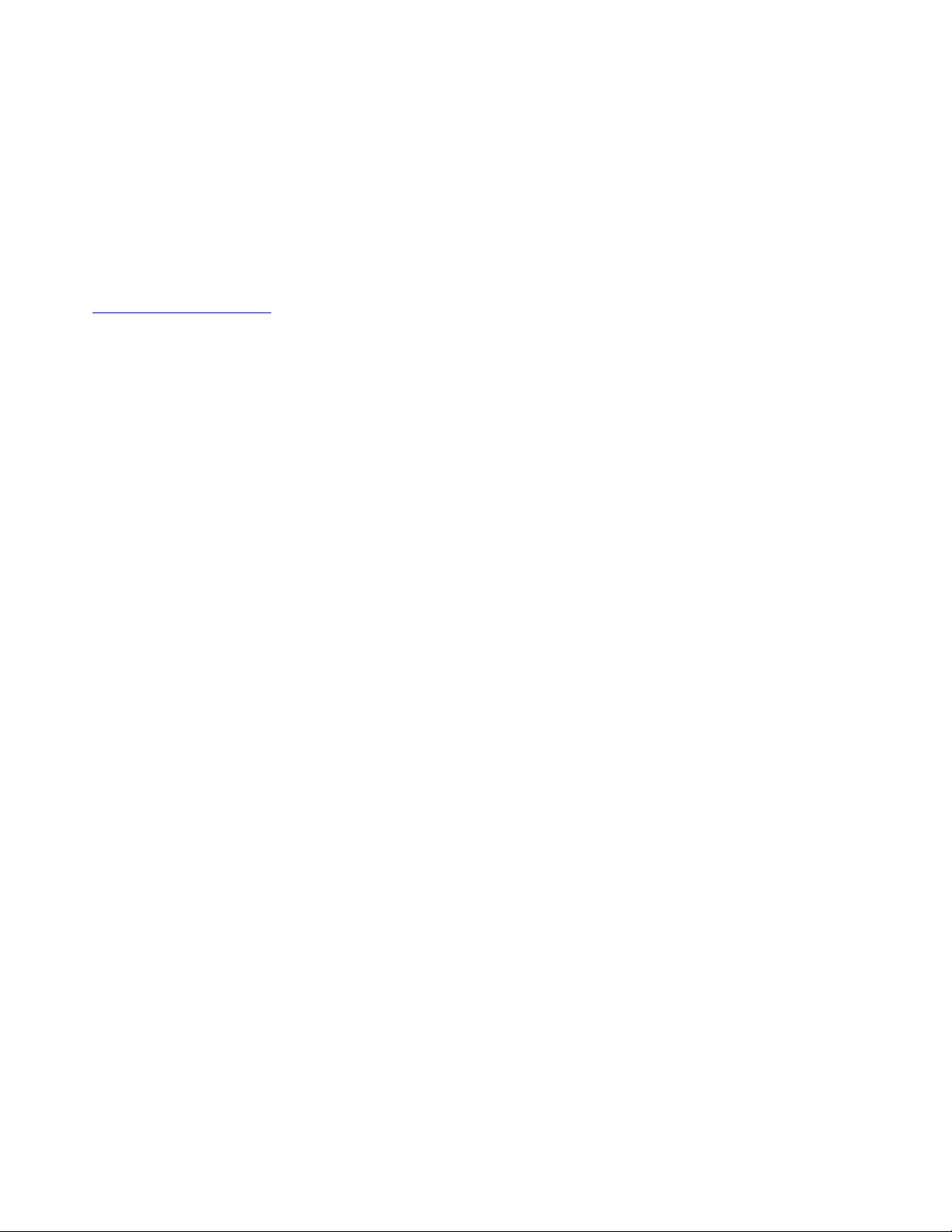
Velkommen
Før du tar i bruk datamaskinen og denne brukerveiledningen, bør du lese sikkerhets- og garantiveiledningen
og installasjonsveiledningen som følger med.
Lenovo
®
gjør hele tiden forbedringer i dokumentasjonen for datamaskinen din, inkludert denne
brukerveiledningen. Du finner de nyeste dokumentene på:
https://support.lenovo.com
Merk: Datamaskinen din kan se annerledes ut enn illustrasjonene i denne brukerveiledningen.
Fjerde utgave (Juni 2020)
© Copyright Lenovo 2019, 2020.
MERKNAD OM BEGRENSEDE RETTIGHETER: Hvis data eller programvare blir levert i henhold til en GSA-kontrakt
(General Services Administration), er bruk, reproduksjon eller avgivelse underlagt begrensningene i kontrakt nummer GS35F-05925.
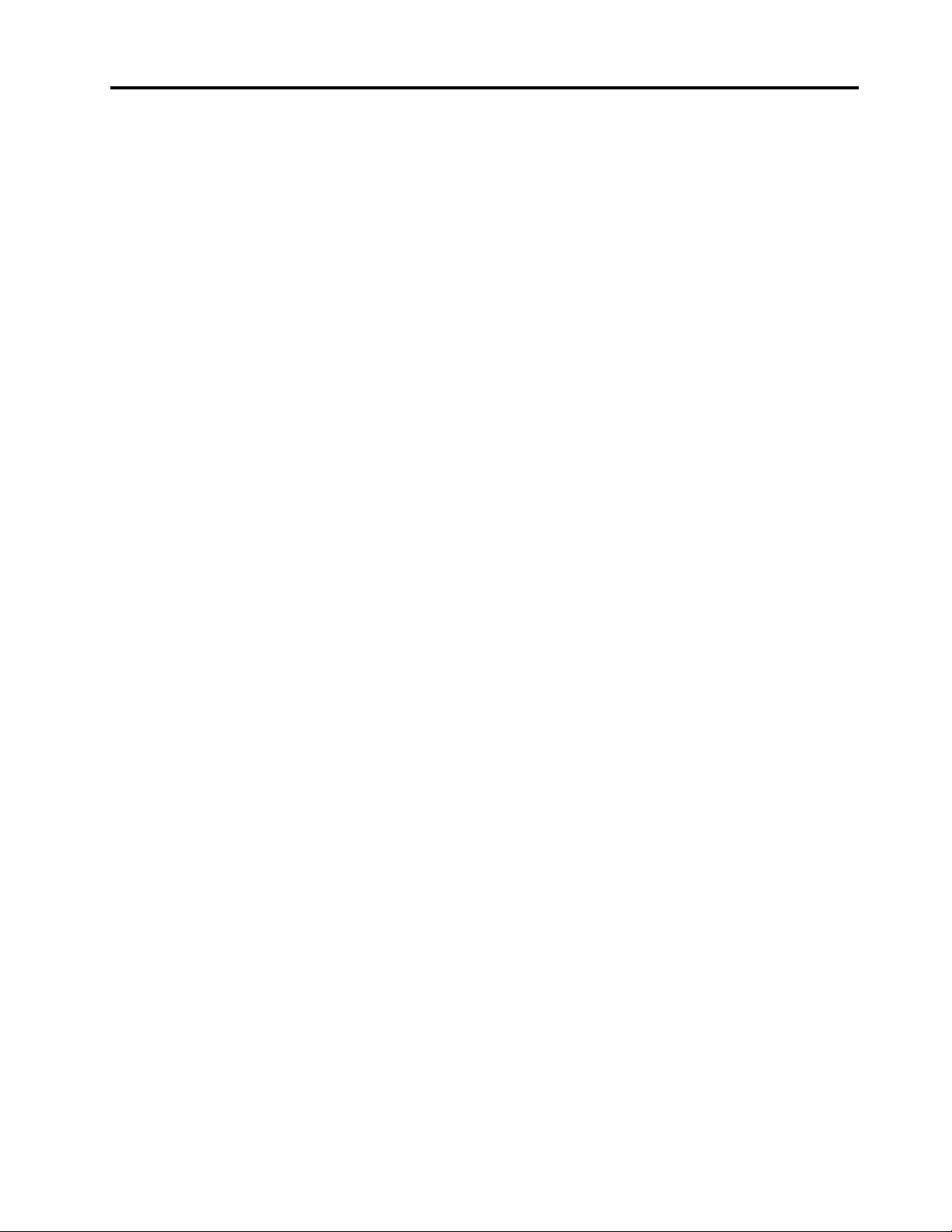
Innhold
Viktig sikkerhetsinformasjon . . . . . . iii
Les dette først . . . . . . . . . . . . . . . . iii
Situasjoner som krever øyeblikkelig handling . . . . iii
Service og oppgraderinger . . . . . . . . . . . iv
Strømledninger og strømadaptere . . . . . . . . v
Skjøteledninger og tilhørende utstyr . . . . . . . . v
Støpsler og stikkontakter . . . . . . . . . . . . vi
Merknad om strømforsyning . . . . . . . . . . . vi
Eksterne enheter . . . . . . . . . . . . . . . vi
Generell merknad om batteri . . . . . . . . . . . vii
Merknad for innebygd oppladbart batteri . . . . . . vii
Merknad om ikke-oppladbart knappecellebatteri . . viii
Varme og ventilasjon i produktet . . . . . . . . . ix
Sikkerhetsinformasjon – strøm . . . . . . . . . . x
LCD-merknad (Liquid Crystal Display) . . . . . . . x
Bruke hodetelefoner eller øretelefoner . . . . . . . xi
Fare for kvelning . . . . . . . . . . . . . . . xi
Merknad om plastposer . . . . . . . . . . . . xi
Merknad om glassdeler. . . . . . . . . . . . . xi
Kapittel 1. Bli kjent med denne 2-i-1-
datamaskinen . . . . . . . . . . . . . . 1
Kontakter og indikatorer . . . . . . . . . . . . 1
Funksjoner og spesifikasjoner . . . . . . . . . . 3
Erklæring om USB-overføringshastighet . . . . . . 5
Driftsmiljø . . . . . . . . . . . . . . . . . . 5
Kunde-utskiftbare enheter. . . . . . . . . . . . 5
Kapittel 2. Komme i gang . . . . . . . . 7
Klargjøre datamaskinen. . . . . . . . . . . . . 7
Bruke stativet. . . . . . . . . . . . . . . . . 7
Bruke flerberøringsskjermen . . . . . . . . . . . 8
Koble til et trådløst nettverk . . . . . . . . . . . 9
Koble til et kablet nettverk. . . . . . . . . . . 11
Lade datamaskinen . . . . . . . . . . . . . 11
Av/på-knapp og strøminnstillinger . . . . . . . 12
Kapittel 3. Bruke maskinen . . . . . . 13
Registrere maskinen . . . . . . . . . . . . . 13
Oppdage Lenovo-apper . . . . . . . . . . . 13
Bruke en ekstern skjerm . . . . . . . . . . . 13
Bruke Bluetooth-enheter . . . . . . . . . . . 14
Bruke NFC-enheter . . . . . . . . . . . . . 14
Bruke et microSD-kort . . . . . . . . . . . . 16
Bruke fingeravtrykksleseren . . . . . . . . . . 17
Bruke kameraene . . . . . . . . . . . . . . 19
Bruke passord . . . . . . . . . . . . . . . 20
Finne frem til datamaskininnstillinger . . . . . . 21
Få hjelp med Windows-operativsystemet . . . . . 21
Bruk datamaskinen din på en mer behagelig
måte . . . . . . . . . . . . . . . . . . . 21
Reise med datamaskinen . . . . . . . . . . . 21
Vedlikehold av maskinen . . . . . . . . . . . 22
Kapittel 4. Tilbehør . . . . . . . . . . 25
Finne tilleggsutstyr til ThinkPad. . . . . . . . . 25
ThinkPad X1 Tablet Gen 3 Thin Keyboard. . . . . 25
Oversikt . . . . . . . . . . . . . . . . 25
Feste Thin Keyboard til datamaskinen . . . . 27
Bruke Thin Keyboard . . . . . . . . . . . 27
Bruke spesialtastene . . . . . . . . . . . 29
Bruke TrackPoint-pekeenheten . . . . . . . 30
Bruke pekeplaten . . . . . . . . . . . . 31
Bruke berøringsbevegelsene på pekeplaten . . 32
Tilpasse ThinkPad-pekeenheten . . . . . . 33
Bytte ut hetten på pekestikken . . . . . . . 34
Lenovo Active Pen og pennholder. . . . . . . . 34
Lenovo Pen Pro og pennholder. . . . . . . . . 37
ThinkPad USB-C Dock . . . . . . . . . . . . 39
Kapittel 5. Avansert konfigurering . . 43
Installere enhetsdrivere . . . . . . . . . . . . 43
ThinkPad Tablet Setup-appen . . . . . . . . . 43
Menyen Main . . . . . . . . . . . . . . 43
Menyen Config . . . . . . . . . . . . . 44
Menyen Security. . . . . . . . . . . . . 47
Menyen Startup . . . . . . . . . . . . . 51
Menyen Restart . . . . . . . . . . . . . 51
Oppdatere UEFI BIOS . . . . . . . . . . . . 52
Systemadministrasjon . . . . . . . . . . . . 52
Kapittel 6. Tilgjengelighet . . . . . . . 55
Kapittel 7. Feilsøking . . . . . . . . . 59
Vanlige spørsmål . . . . . . . . . . . . . . 59
Feilmeldinger. . . . . . . . . . . . . . . . 61
Feilsøking . . . . . . . . . . . . . . . . . 62
Windows-gjenopprettingsapper . . . . . . . . 62
Nullstille datamaskinen . . . . . . . . . . 63
Bruke avanserte oppstartalternativer. . . . . 63
Gjenopprette operativsystemet hvis Windows
10 ikke vil starte . . . . . . . . . . . . . 63
Opprette og bruke en USB-
gjenopprettingsstasjon . . . . . . . . . . 63
© Copyright Lenovo 2019, 2020 i
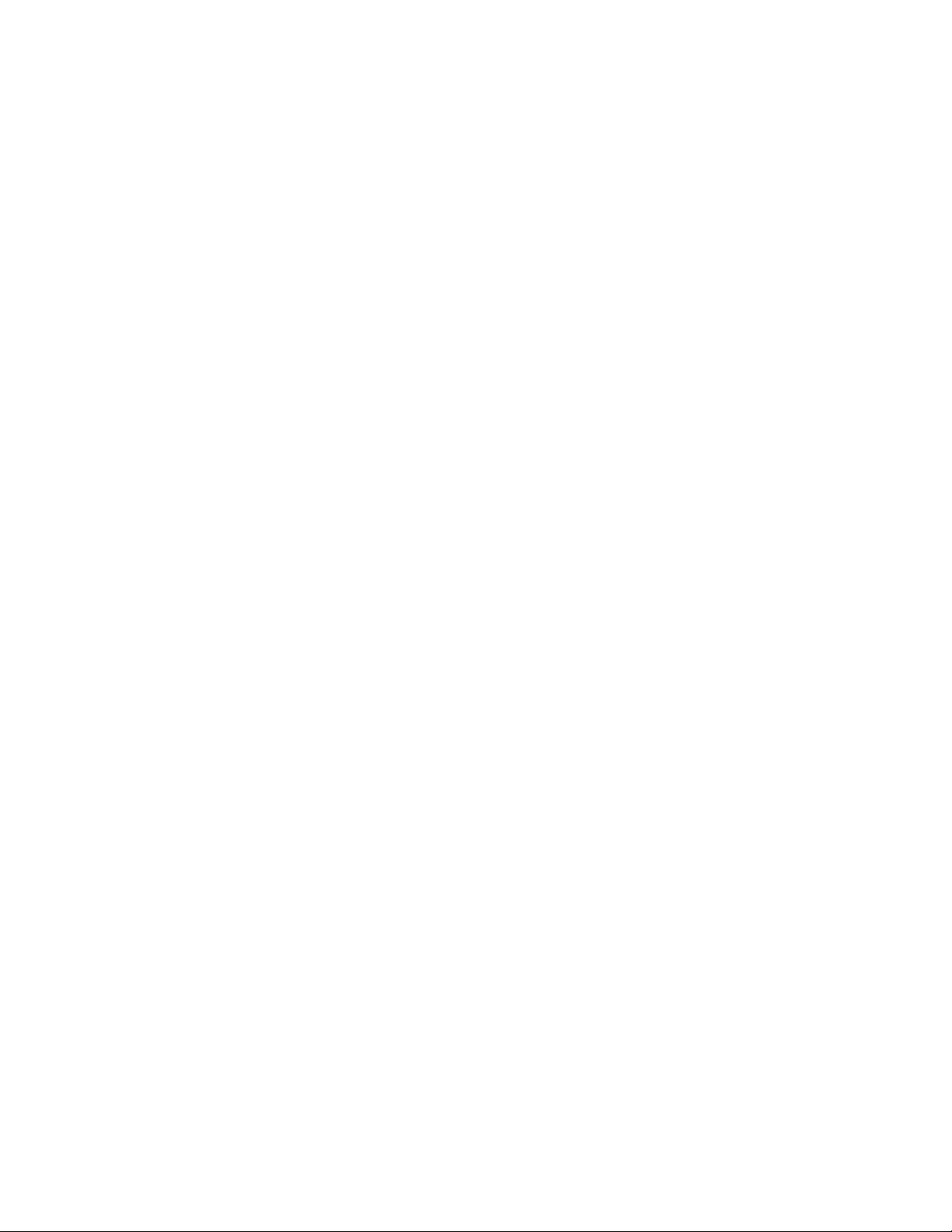
Lenovos USB-minnepinne for
fabrikkgjenoppretting . . . . . . . . . . . . 64
Lenovos nettsted for kundestøtte . . . . . . . . 64
Lenovo kundestøttesenter. . . . . . . . . . . 65
Kjøpe tilleggstjenester . . . . . . . . . . . . 66
Tillegg A. Regulatorisk og TCO-
sertifisert informasjon . . . . . . . . . 67
Tillegg C. Direktiv om begrensning av
farlige stoffer (RoHS) for land og
regioner . . . . . . . . . . . . . . . . 79
Tillegg D. Informasjon om ENERGY
STAR-modellen . . . . . . . . . . . . 83
Tillegg E. Merknader . . . . . . . . . 85
Tillegg B. WEEE og merknader om
gjenvinning for land og regioner. . . . 75
Tillegg F. Varemerker . . . . . . . . . 87
ii Brukerveiledning
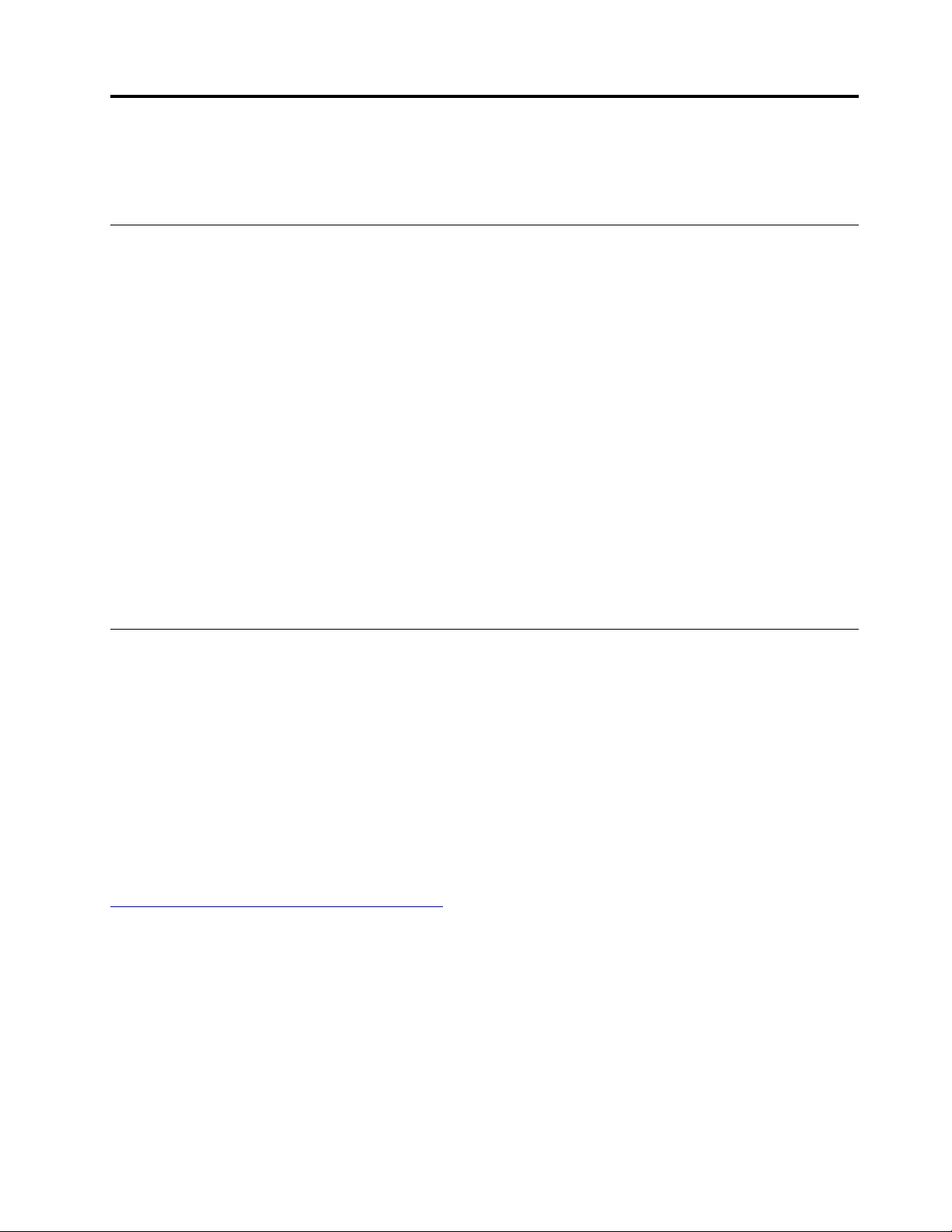
Viktig sikkerhetsinformasjon
Merk: Les først viktig sikkerhetsinformasjon.
Les dette først
Nedenfor finner du viktig informasjon om hvordan du bør bruke og behandle den bærbare datamaskinen.
Følg og ta vare på all informasjon som fulgte med maskinen din. Informasjonen i dette dokumentet endrer
ikke vilkårene for kjøpsavtalen eller garantibetingelsene. Du finner mer informasjon i «Garantibetingelser» i
veiledningen Sikkerhet og garantier som ble levert med maskinen.
Kundens sikkerhet er viktig. Våre produkter er utviklet med tanke på at de skal være sikre og effektive.
Personlige datamaskiner er imidlertid elektroniske enheter. Strømledninger, strømadaptere og annet
tilleggsutstyr kan forårsake en potensiell sikkerhetsrisiko og kan føre til fysiske skader eller skader på
eiendeler, spesielt i forbindelse med feil bruk. Du kan redusere denne risikoen ved å følge veiledningen som
fulgte med produktet, og lese advarslene på produktet og i brukerveiledningen. Du bør også lese
informasjonen i dette dokumentet nøye. Hvis du leser informasjonen i dette dokumentet og
dokumentasjonen som fulgte med produktet, kan du beskytte deg selv og være med å skape et tryggere
arbeidsmiljø.
Merk: Denne dokumentasjonen inneholder referanser til strømadaptere og batterier. I tillegg til bærbare
PCer leveres noen produkter (for eksempel høyttalere og skjermer) med eksterne strømadaptere. Hvis du har
et slikt produkt, gjelder denne informasjonen for produktet. Datamaskinen inneholder også et lite rundt
batteri som gir strøm til systemklokken når maskinen ikke er koblet til strøm. Det betyr at
sikkerhetsinformasjonen for batterier gjelder for alle datamaskinprodukter.
Situasjoner som krever øyeblikkelig handling
Produkter kan bli ødelagt som følge av feil bruk eller forsømmelse. Noen skader på produktet kan
være så alvorlige at produktet ikke bør brukes igjen før det er blitt kontrollert, og om nødvendig,
reparert av autorisert servicepersonale.
Som med alle elektroniske apparater bør du følge godt med når du slår på produktet. I sjeldne tilfeller
kan du kjenne en uvanlig lukt eller se litt røyk eller gnister som kommer fra produktet. Eller du vil
kanskje høre smelling, knitring eller hvesing. Det kan bety at en av de elektroniske komponentene har
gått i stykker på en sikker og kontrollert måte. Men det kan også være tegn på et eventuelt
sikkerhetsproblem. Du bør ikke ta noen sjanser eller prøve å finne og løse problemet selv. Kontakt
kundesenteret for å få hjelp. Du finner en oversikt over telefonnumre til service og brukerstøtte på
dette nettstedet:
https://pcsupport.lenovo.com/supportphonelist
Kontroller regelmessig at maskinen og komponentene ikke er ødelagt, utslitt eller at det er andre
faresignaler. Hvis du er usikker på tilstanden til en komponent, skal du ikke bruke produktet. Ta
kontakt med kundesenteret eller produsenten for å få instruksjoner om hvordan du kontrollerer
produktet og, om nødvendig, reparerer det.
Hvis noen av de følgende situasjonene skulle oppstå, eller hvis du er usikker på om det er trygt å
bruke produktet, bør du slutte å bruke produktet og koble det fra strømkilden og
telekommunikasjonslinjer til du har snakket med kundesenteret og fått instruksjoner om hva du bør
gjøre.
© Copyright Lenovo 2019, 2020 iii
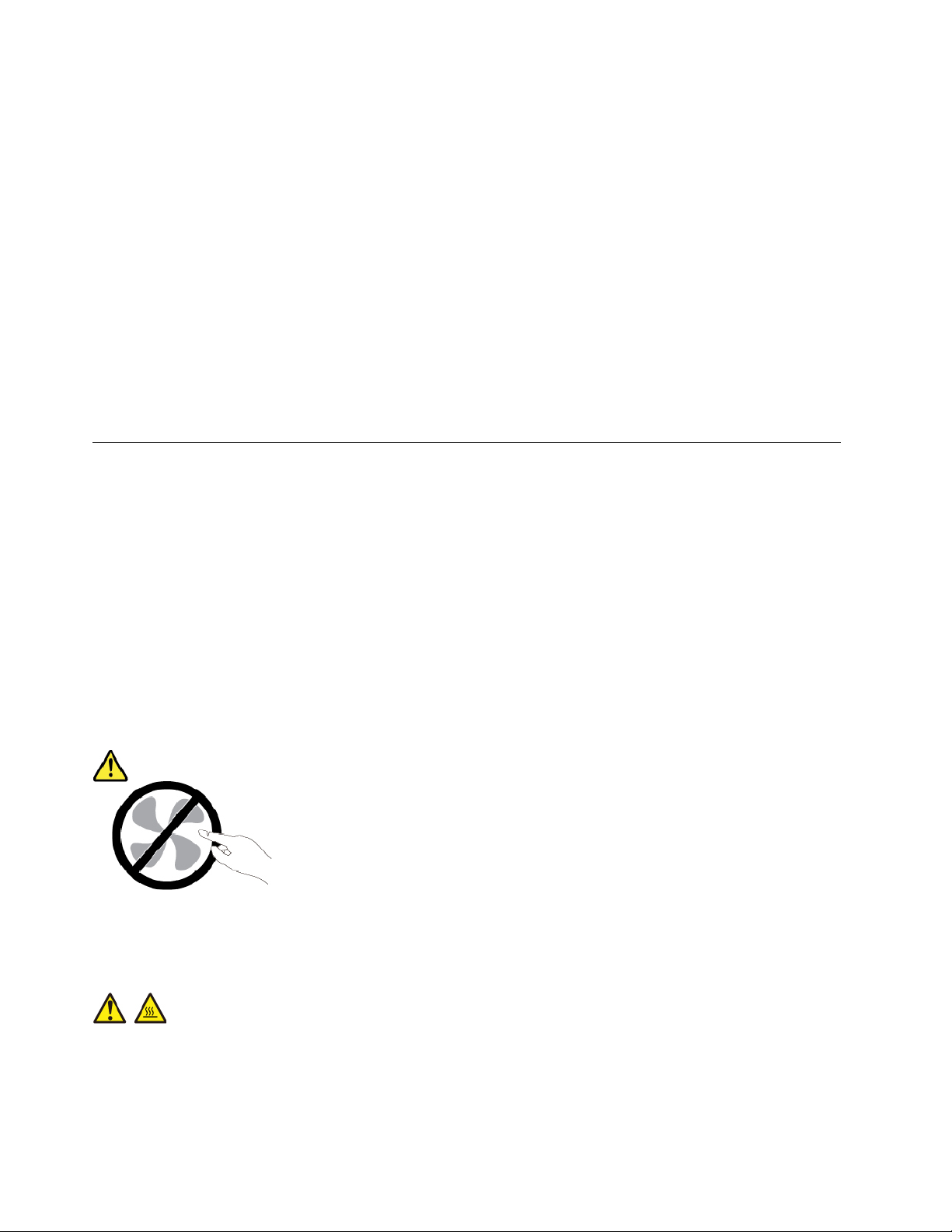
• Strømledninger, støpsler, strømadaptere, skjøteledninger, overspenningsbeskyttere eller
strømforsyningsenheter er sprukket, avslitt eller skadet.
• Tegn på overoppheting, røyk, gnister eller ild.
• Skade på et batteri (for eksempel sprekker eller bulker), statisk elektrisitet fra et batteri eller avleiringer på
batteriet.
• Smelle-, knitre- eller hveselyder eller sterk lukt fra produktet.
• Tegn på at det er kommet væske i maskinen eller at en gjenstand har falt ned på maskinen,
strømledningen eller strømadapteren.
• Datamaskinproduktet, strømledningen eller strømadapteren har vært i kontakt med vann.
• Noen har mistet produktet i bakken eller ødelagt det på en annen måte.
• Produktet virker ikke på normal måte når du følger brukerveiledningen.
Merk: Hvis du får slike problemer med et produkt (for eksempel med en skjøteledning) som ikke er produsert
for eller av Lenovo
®
, må du ikke bruke produktet mer før du har kontaktet produsenten og fått instruksjoner
om hva du må gjøre, eller før du har byttet det ut.
Service og oppgraderinger
Du må ikke forsøke å reparere et produkt på egen hånd, med mindre du har fått beskjed om det i
dokumentasjonen eller fra kundesenteret. Bruk bare en serviceleverandør som er godkjent for å reparere det
aktuelle produktet.
Merk: Enkelte maskindeler kan oppgraderes eller skiftes ut av kunden. Oppgraderinger kalles også
tilleggsutstyr. Deler som kan skiftes ut av kunden, kalles CRUer (Customer Replacable Units). Lenovo leverer
dokumentasjon med instruksjoner hvis kunden kan installere utstyr eller bytte ut CRUer. Du må følge
instruksjonene nøye når du installerer eller bytter ut deler. Selv om en PÅ-lampe (strømlampe) er av, betyr
ikke det nødvendigvis at det ikke er strøm i produktet. Før du tar av dekslet på et produkt som har en
strømledning, må du alltid kontrollere at strømmen er slått av og at produktet er koblet fra strømkilden. Hvis
det er noe du lurer på i forbindelse med dette, kan du ta kontakt med kundesenteret.
Selv om det ikke finnes noen bevegelige deler i maskinen etter at strømledningen er frakoblet, er følgende
advarsler nødvendig for din sikkerhet.
ADVARSEL:
Farlige bevegelige deler. Ikke berør med fingre eller andre kroppsdeler.
ADVARSEL:
Før du åpner maskindekselet, må du slå av maskinen og vente flere minutter til maskinen er nedkjølt.
iv
Brukerveiledning
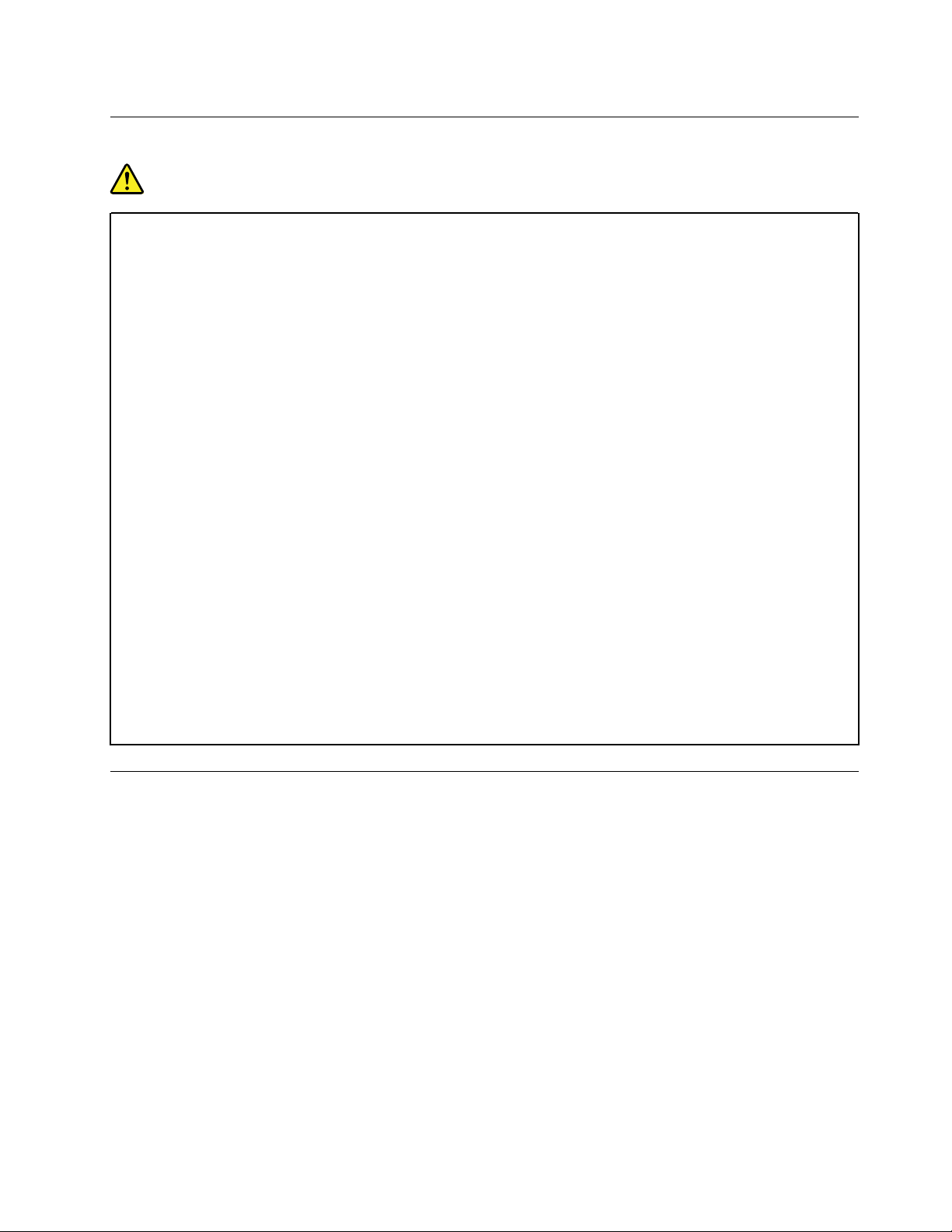
Strømledninger og strømadaptere
FARE
Bruk bare strømledningene og strømadapterene som leveres av produsenten.
Strømledningene må være sikkerhetsgodkjent. I Tyskland skal dette være H03VV-F, 3G, 0,75 mm
eller bedre. Bruk riktig type strømledning i andre land.
Du må aldri vikle en strømledning rundt strømadapteren eller andre gjenstander. Det kan føre til at
ledningen blir frynset eller slitt. Dette kan medføre en sikkerhetsrisiko.
Legg alltid strømledningene slik at ingen går på dem eller snubler i dem, og slik at de ikke kommer i
klem mellom gjenstander.
Beskytt strømledninger og strømadaptere mot væske. Du bør for eksempel ikke legge
strømledningen eller strømadapteren i nærheten av vasker, badekar, toaletter eller på gulv som blir
vasket med flytende materialer. Væske kan føre til kortslutning, spesielt hvis strømledningen eller
strømadapteren er slitt på grunn av feil bruk. Væske kan også føre til rust på polene og/eller
kontaktpunktene på strømadapteren, noe som kan føre til overoppheting.
Sørg for at alle strømstøpsler er ordentlig satt i stikkontaktene.
Ikke bruk en strømadapter som har synlig korrosjon på metalldelene, eller som har synlige tegn på
overoppheting (for eksempel deformert plast) på metalldelene eller andre steder.
Ikke bruk strømledninger der kontaktpunktene på noen av endene viser tegn på korrosjon eller
overoppheting, eller der det ser ut som om strømledningene på en eller annen måte har blitt
ødelagt.
For å hindre mulig overoppheting, må du ikke tildekke strømadapteren med et klesplagg eller andre
gjenstander når strømadapteren er koblet til en stikkontakt.
2
Skjøteledninger og tilhørende utstyr
Kontroller at skjøteledninger, overspenningsbeskyttere, avbruddsfrie strømforsyningsenheter og
strømskinner som du bruker, er i henhold til de elektriske kravene til produktet. Du må aldri overbelaste disse
enhetene. Hvis du bruker strømskinner, må ikke belastningen overskride strømspenningen for strømskinnen.
Rådfør deg med en elektriker hvis du vil ha mer informasjon om strømbelastning, strømkrav og
strømspenning.
© Copyright Lenovo 2019, 2020 v
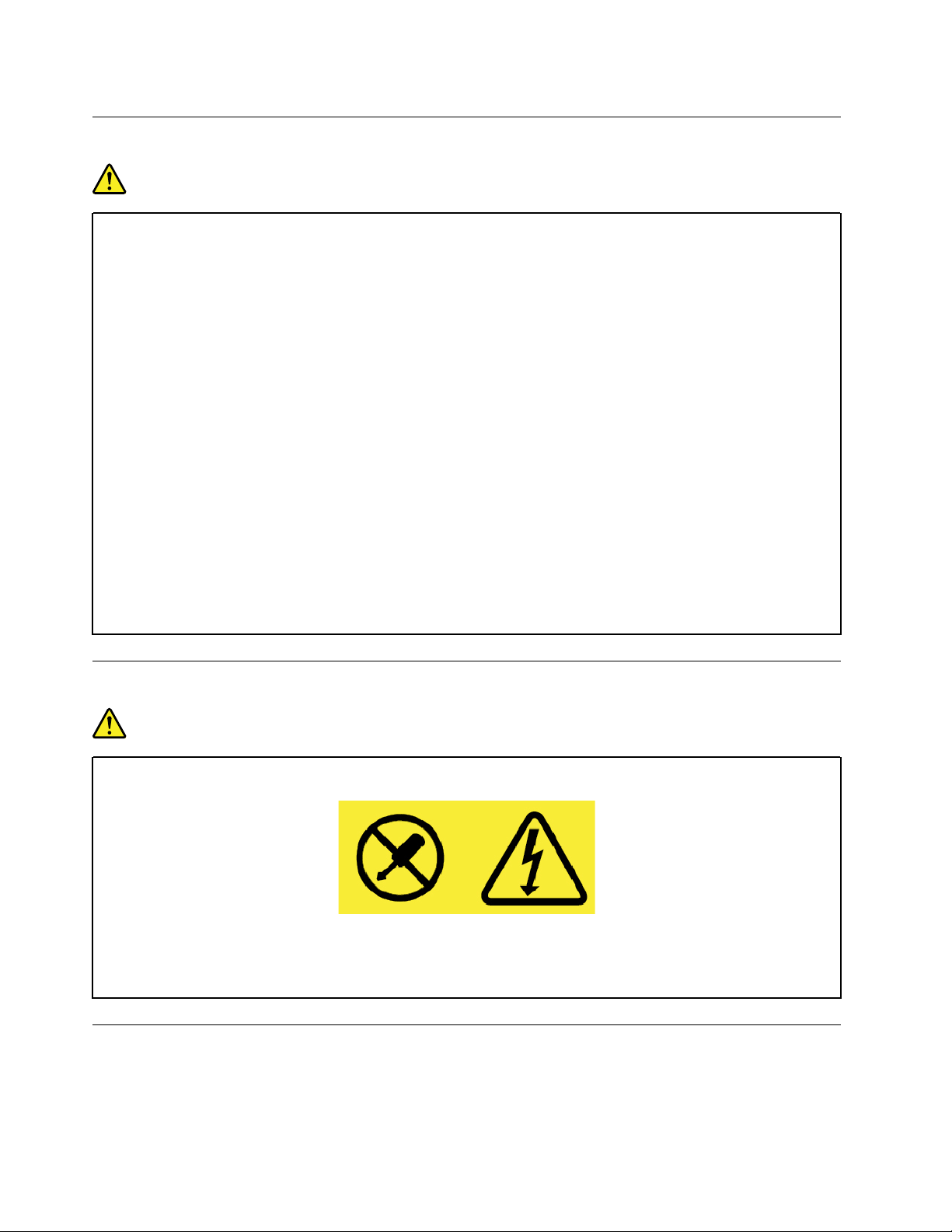
Støpsler og stikkontakter
FARE
Hvis det ser ut som om en stikkontakt du har tenkt å bruke sammen med datamaskinen, er ødelagt
eller rustet, må du ikke bruke den før den er byttet ut av en kvalifisert elektriker.
Ikke bøy eller modifiser støpselet. Hvis støpselet er ødelagt, må du få tak i et nytt fra produsenten.
Ikke del den stikkontakten med andre apparater som krever mye elektrisitet. Ustabil spenning kan
føre til skader på maskinen, data eller tilkoblede enheter.
Enkelte produkter har et trepolet støpsel. Dette støpselet passer bare i en jordet stikkontakt. Dette
er en sikkerhetsfunksjon. Ikke overstyr denne sikkerhetsfunksjonen ved å prøve å sette støpselet
inn i en stikkontakt som ikke er jordet. Hvis du ikke kan sette støpselet i stikkontakten, må du
kontakte en elektriker for å få en godkjent stikkontakt eller bytte ut kontakten med en som passer til
denne sikkerhetsfunksjonen. Du må aldri overbelaste en elektrisk stikkontakt. Den totale
belastningen på systemet må ikke overskride 80 prosent av sikringskursen. Rådfør deg med en
elektriker hvis du vil ha mer informasjon om strømbelastning og sikringskurser.
Kontroller at stikkontaktene du bruker er riktig jordet, lett tilgjengelig og i nærheten av utstyret. Ikke
trekk i strømledninger slik at de strekkes.
Kontroller at stikkontakten har riktig spenning og strøm for produktet du installerer.
Koble utstyret forsiktig til og fra den elektriske stikkontakten.
Merknad om strømforsyning
FARE
Du må aldri ta av dekselet på en strømforsyningsenhet eller del med følgende etikett.
Farlig spenning, strømstyrke og energinivåer er til stede i komponenter som har denne etiketten
påklistret. Disse komponentene inneholder ikke deler som brukeren selv kan vedlikeholde eller
skifte. Hvis du får problemer med en av disse delene, må du kontakte en servicetekniker.
Eksterne enheter
ADVARSEL:
vi
Brukerveiledning

Ikke koble til eller fra kabler til eksterne enheter, bortsett fra USB- og 1394-kabler, mens maskinen er
slått på. Hvis du gjør det, kan det oppstå skade på maskinen. Vent i minst fem sekunder etter at
maskinen er slått av, før du kobler fra eksterne enheter.
Generell merknad om batteri
FARE
Batterier som leveres av Lenovo til bruk i produktet, er kompatibilitetstestet og må bare byttes ut
med deler som er godkjent. Garantien dekker bare batteriet som er oppgitt av Lenovo, det dekker
ikke andre batterier eller batterier som er demontert eller endret.
Feil bruk eller håndtering av batteri kan det føre til overoppheting, utsiving av væske eller
eksplosjon. Slik unngår du skade:
• Du må aldri forsøke å åpne, ta fra hverandre eller reparere batterier.
• Ikke knus eller punkter batteriet.
• Ikke kortslutt batteriet eller la det bli vått.
• Hold batteriet utenfor rekkevidden til barn.
• Hold batteriet borte fra ild.
Slutt å bruke batteriet hvis det er skadet, eller hvis det lekker eller danner seg avleiringer på
batterikontaktene.
Oppbevar oppladbare batterier eller produkter som inneholder oppladbare batterier, i
romtemperatur, 30 % til 50 % ladet. Vi anbefaler at du lader batterier omtrent en gang per år for å
unngå fullstendig utlading.
Ikke kast batteriet som vanlig avfall. Lever det til forhandleren, på en miljøstasjon eller ved et
mottak for spesialavfall.
Merknad for innebygd oppladbart batteri
FARE
Du må ikke prøve å fjerne eller skifte det innebygde oppladbare batteriet. Utskiftning av batteriet må
utføres av et autorisert Lenovo-servicesenter eller en Lenovo-godkjent tekniker.
Lad batteriet kun i henhold til instruksjonene i produktdokumentasjonen.
Det autoriserte Lenovo-servicesenteret eller den Lenovo-godkjente teknikeren resirkulerer Lenovobatterier i henhold til lokale lover og forskrifter.
© Copyright Lenovo 2019, 2020 vii
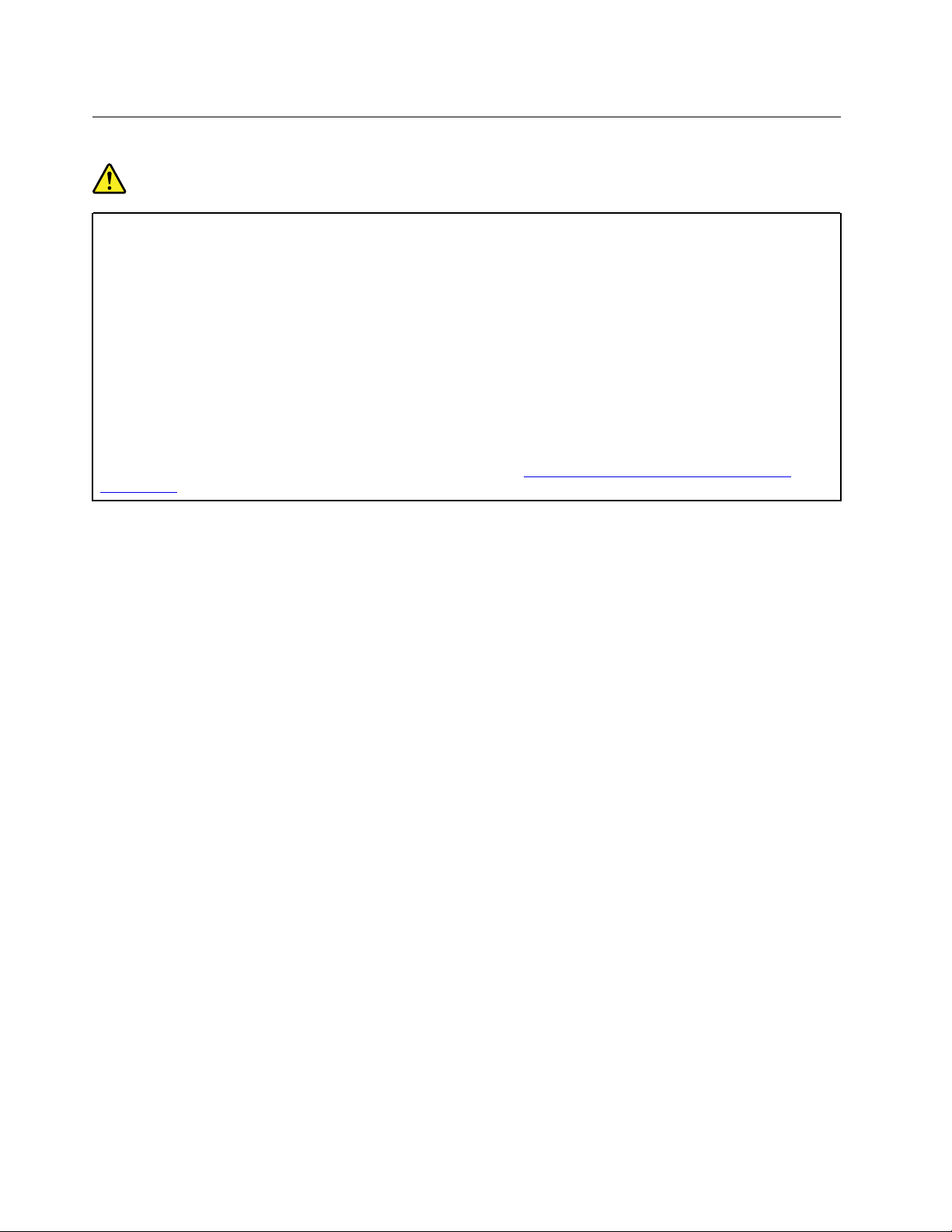
Merknad om ikke-oppladbart knappecellebatteri
FARE
Du må ikke prøve å skifte ut det ikke-oppladbare knappecellebatteriet. Utskiftning av batteriet må
utføres av et autorisert Lenovo-servicesenter eller en Lenovo-godkjent tekniker.
Det autoriserte Lenovo-servicesenteret eller den Lenovo-godkjente teknikeren resirkulerer Lenovobatterier i henhold til lokale lover og forskrifter.
Følgende erklæring gjelder bare for brukere i delstaten California, USA.
Perkloratinformasjon for California:
Produkter som inneholder litium-knappecellebatterier med mangandioksid, kan inneholde
perklorat.
Perkloratmateriale - spesiell håndtering kan påkreves. Se
perchlorate/
https://www.dtsc.ca.gov/hazardouswaste/
viii Brukerveiledning
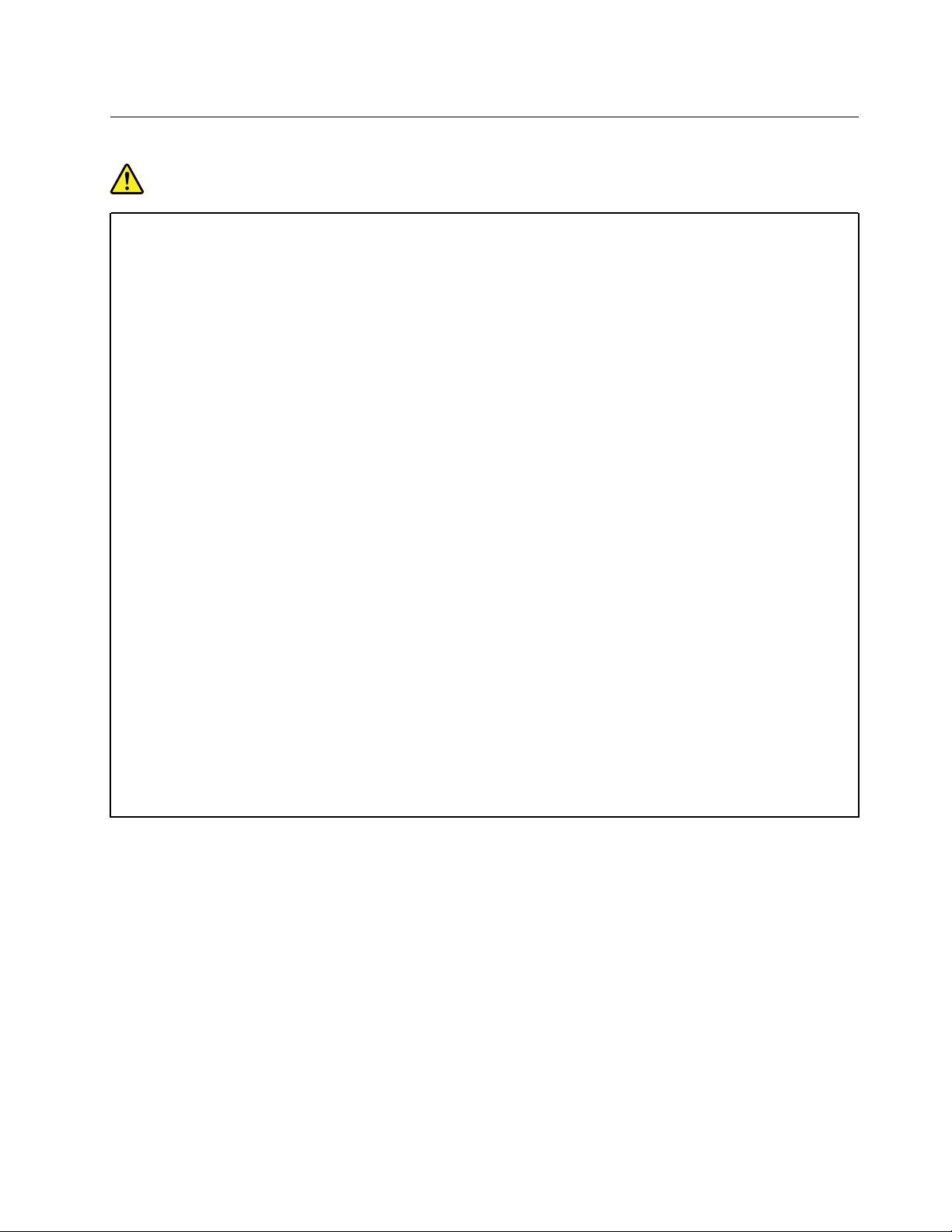
Varme og ventilasjon i produktet
FARE
Datamaskiner, strømadaptere og tilbehør kan generere varme når de er slått på og når batterier blir
ladet. Bærbare datamaskiner kan generere betydelig varme på grunn av den kompakte størrelsen.
Ta alltid disse forholdsreglene:
• Hvis datamaskinen er slått på og batteriet lades, kan håndstøtten og andre deler bli varme.
Unngå at hender, fang eller andre kroppsdeler er i kontakt med varme områder på maskinen over
lengre tid. Når du bruker tastaturet, bør du ikke ha hendene på håndstøtten for lenge. Maskinen
genererer noe varme ved normal bruk. Varmemengden avhenger av systemaktiviteten og
ladenivået til batteriet. Kontakt med huden over lengre tid kan føre til plager eller i verste fall
brannsår. Ta regelmessige pauser fra tastaturet ved å løfte hendene fra håndstøtten, og pass på
at du ikke bruker tastaturet over lengre tidsperioder.
• Ikke bruk maskinen eller lad batteriet i nærheten av brannfarlige materialer eller i omgivelser med
eksplosjonsfare.
• Produktet har ventilasjonsriller, vifter og/eller kjøleribber av sikkerhetsmessige årsaker og for
behagelig og pålitelig drift. Disse funksjonene kan ufrivillig bli blokkert hvis du plasserer
produktet på en seng, en sofa, et teppe eller andre myke overflater. Du må aldri blokkere, dekke
til eller deaktivere disse funksjonene.
• Det blir generert varme når strømadapteren er koblet til en stikkontakt og maskinen. Ikke la
strømadapteren berøre kroppsdeler når den er i bruk. Du må aldri bruke strømadapteren til å
varme kroppsdeler. Kontakt med huden over lengre tid kan føre til brannsår.
Av sikkerhetshensyn må du alltid følge disse grunnreglene for behandling av maskinen:
• Sørg for at dekselet er lukket når maskinen er tilkoblet.
• Kontroller utsiden av maskinen regelmessig for å se om det har samlet seg støv.
• Fjern støv fra ventilasjonsriller eller åpninger i dekselet. Det er mulig at maskinen må rengjøres
oftere hvis den brukes i områder med mye støv eller stor trafikk.
• Ikke blokker eller begrens ventilasjonsåpninger.
• Ikke bruk maskinen i sofaer eller myke stoler, fordi dette kan øke faren for overoppheting.
• Luftstrømmen som går inn i maskinen, bør ikke overskride 35 °C.
© Copyright Lenovo 2019, 2020 ix

Sikkerhetsinformasjon – strøm
FARE
Strøm fra elektriske kabler, telefonledninger og kommunikasjonskabler er farlig.
Slik unngår du elektriske støt:
• Ikke bruk datamaskinen hvis det lyner eller tordner.
• Du må ikke koble til eller fra kabler i tordenvær. Du må heller ikke installere, vedlikeholde eller
konfigurere noe i tordenvær.
• Du må koble strømledninger til jordede stikkontakter.
• Du må bruke riktige kabler til alt utstyr som kobles til maskinen.
• Når det er mulig, bør du bare bruke en hånd når du frakobler signalkabler.
• Bruk aldri utstyret i nærheten av brann, oversvømmelse eller annen fare for utstyret.
• Koble fra de tilkoblede strømledningene, batteri og alle kablene før du åpner deksler til enheter,
med mindre du får beskjed om noe annet i installerings- eller konfigureringsprosedyren.
• Ikke bruk datamaskinen før alle interne delekabinetter er festet på plass. Bruk aldri datamaskinen
mens interne deler og kretser er ute i det åpne.
FARE
Tilkoble og frakoble kabler slik det er beskrevet i instruksjonene nedenfor, når du installerer, flytter
eller åpner dekselet på maskinen eller tilkoblede enheter.
Slik kobler du til:
1. Slå AV alle enheter.
2. Koble alle kablene til enhetene.
3. Sett signalkablene i kontaktene.
4. Sett strømledningene i stikkontaktene.
5. Slå enhetene PÅ.
Trekk strømledningen ut av stikkontakten før du setter inn andre elektriske kabler i datamaskinen.
Ikke sett inn strømledningen i stikkontakten igjen før alle andre elektriske kabler er koblet til datamaskinen.
FARE
I tordenvær må du ikke skifte ut noe eller koble telefonledningen til eller fra vegguttaket.
Slik kobler du fra:
1. Slå AV alle enheter.
2. Ta strømledningene ut av stikkontaktene.
3. Ta signalkablene ut av kontaktene.
4. Ta ut alle kablene fra enhetene.
LCD-merknad (Liquid Crystal Display)
ADVARSEL:
x
Brukerveiledning
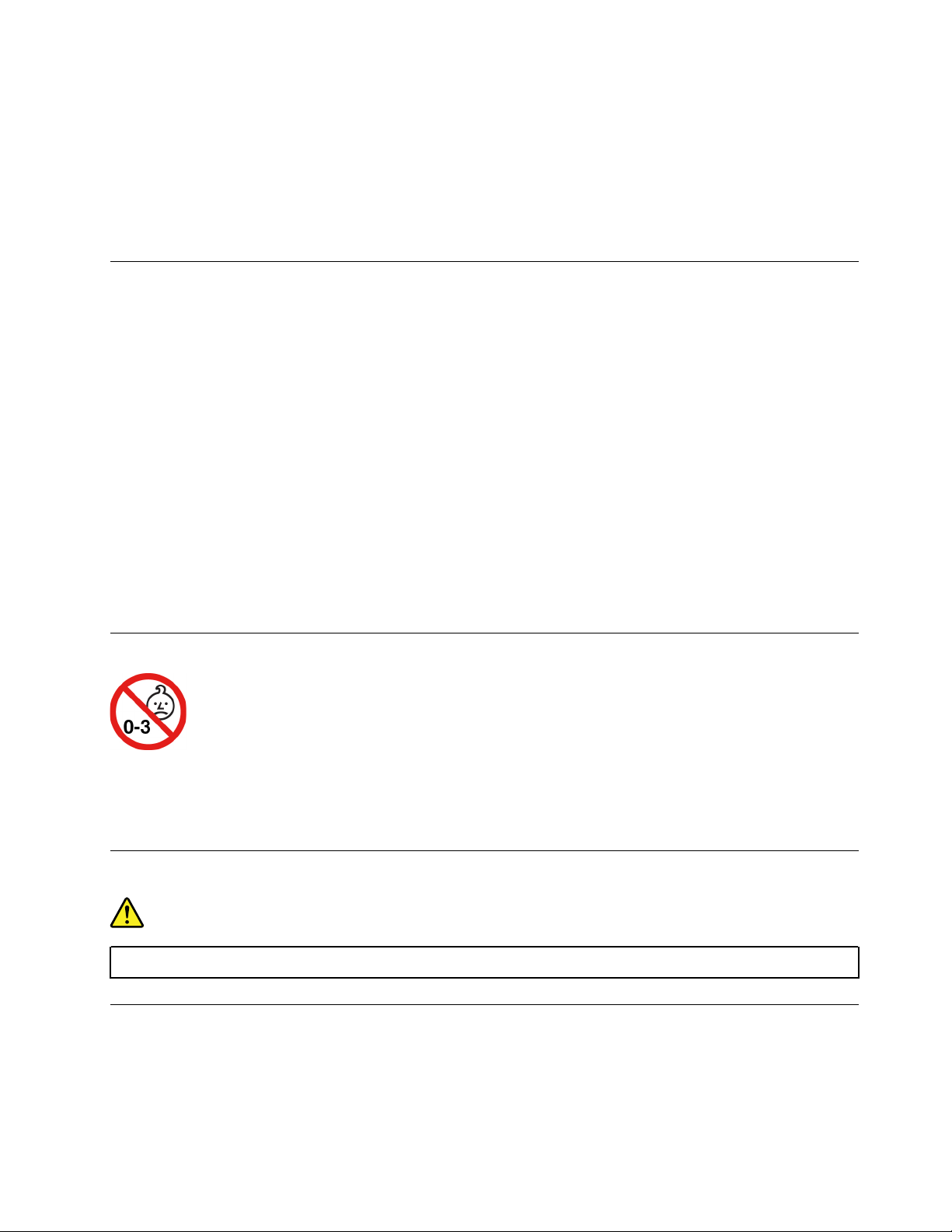
LCD-skjermen er laget av glass og kan knuses ved uforsiktig behandling eller hvis maskinen slippes i
gulvet. Hvis skjermen knuses og du får væsken den inneholder, i øynene eller på hendene, må du
straks skylle de tilsølte områdene med vann i minst 15 minutter. Søk legehjelp hvis du fortsatt har
ubehag eller andre symptomer etter skyllingen.
Merk: For produkter som inneholder lysstoffrør med kvikksølv (for eksempel ikke lysdiode (LED)), inneholder
lysstoffrøret i LCD-skjermen kvikksølv. Lever skjermen til forhandleren, på en miljøstasjon eller ved et mottak
for spesialavfall.
Bruke hodetelefoner eller øretelefoner
ADVARSEL:
Kraftig lydtrykk fra hodetelefoner kan føre til hørselsskader. Justering av equalizeren til maksimum
øker utspenningen fra øre- og hodetelefonene og følgelig lydtrykknivået. Derfor, for å beskytte
hørselen din, bør du justere equalizeren til et passende nivå.
Overdreven bruk av hodetelefoner med høyt volum over lengre perioder kan være farlig hvis utkontakten for
hode- eller øretelefonene ikke er i samsvar med spesifikasjonene i EN 50332-2. Maskinens utkontakt for
hodetelefon er i samsvar med EN 50332-2, punkt 7. Denne spesifikasjonen begrenser datamaskinens
maksimale utgående sanne RMS-spenning på bredbåndet til 150 mV. For å unngå hørselsskader må du
kontrollere at hode- eller øretelefonene er i samsvar med EN 50332-2 (grensene i punkt 7) for et bredbånd
med en spenning på 75 mV. Bruk av hodetelefoner som ikke er i samsvar med EN 50332-2, kan være farlig
på grunn av ekstremt høye lydtrykknivåer.
Hvis det ble levert et sett med hode- eller øretelefoner i esken sammen med Lenovo-datamaskinen, er disse i
samsvar med spesifikasjonene i EN 50332-1. Hvis du bruker andre hode- eller øretelefoner, må du
kontrollere at de er i samsvar med EN 50332-1 (grensene i punkt 6.5). Bruk av hodetelefoner som ikke er i
samsvar med EN 50332-1, kan være farlig på grunn av ekstremt høye lydtrykknivåer.
Fare for kvelning
FARE FOR KVELNING – produktet inneholder små deler.
Hold utenfor rekkevidden til barn under tre år.
Merknad om plastposer
FARE
Plastposer kan være farlig. Hold plastposer borte fra små barn for å unngå faren for kvelning.
Merknad om glassdeler
ADVARSEL:
Enkelte deler av produktet kan være av glass. Dette glasset kan knuses hvis produktet mistes på et
hardt underlag eller utsettes for kraftige støt. Hvis glasset knuses, må du ikke berøre det eller prøve å
fjerne det. Ikke bruk produktet mer før glasset byttes ut av kvalifisert servicepersonell.
© Copyright Lenovo 2019, 2020 xi
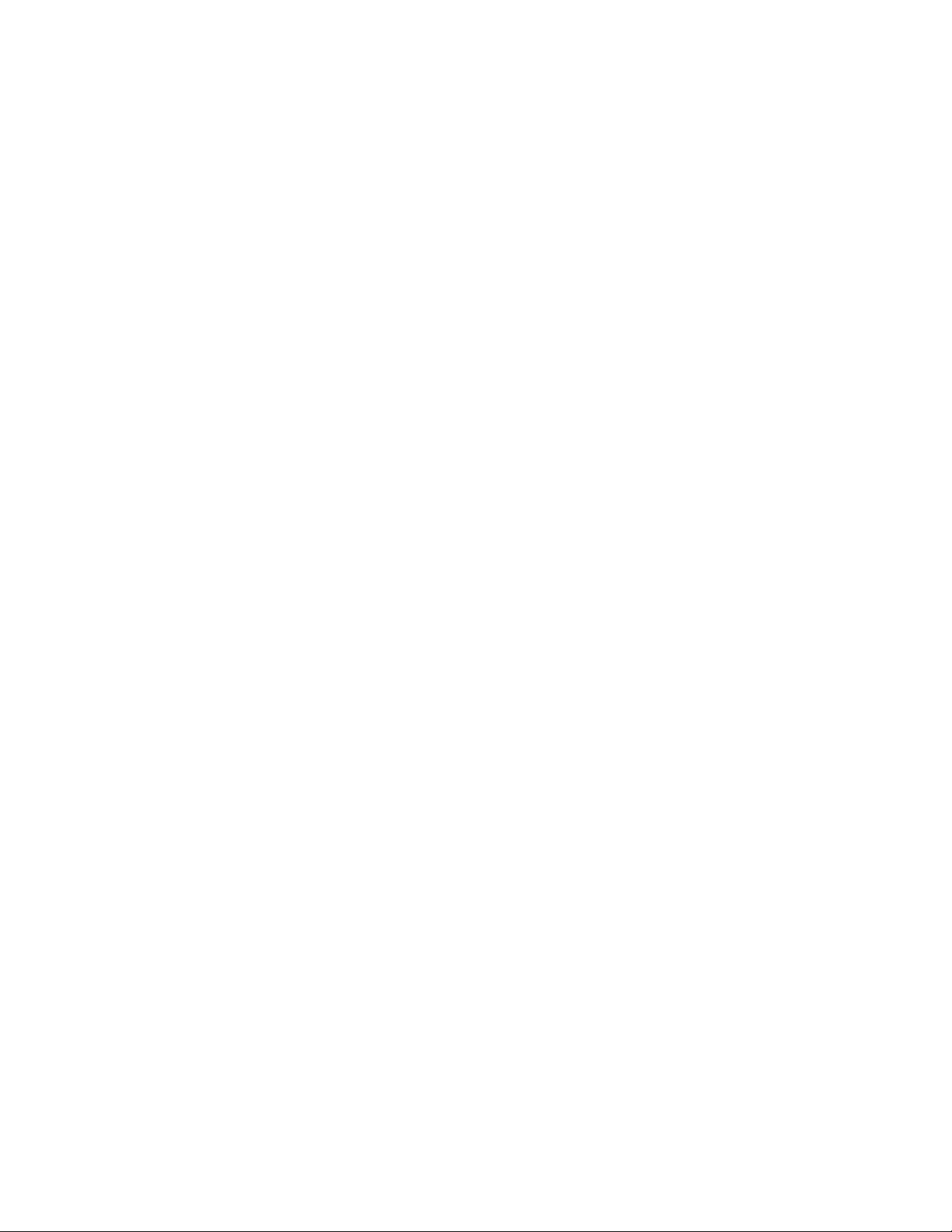
xii Brukerveiledning
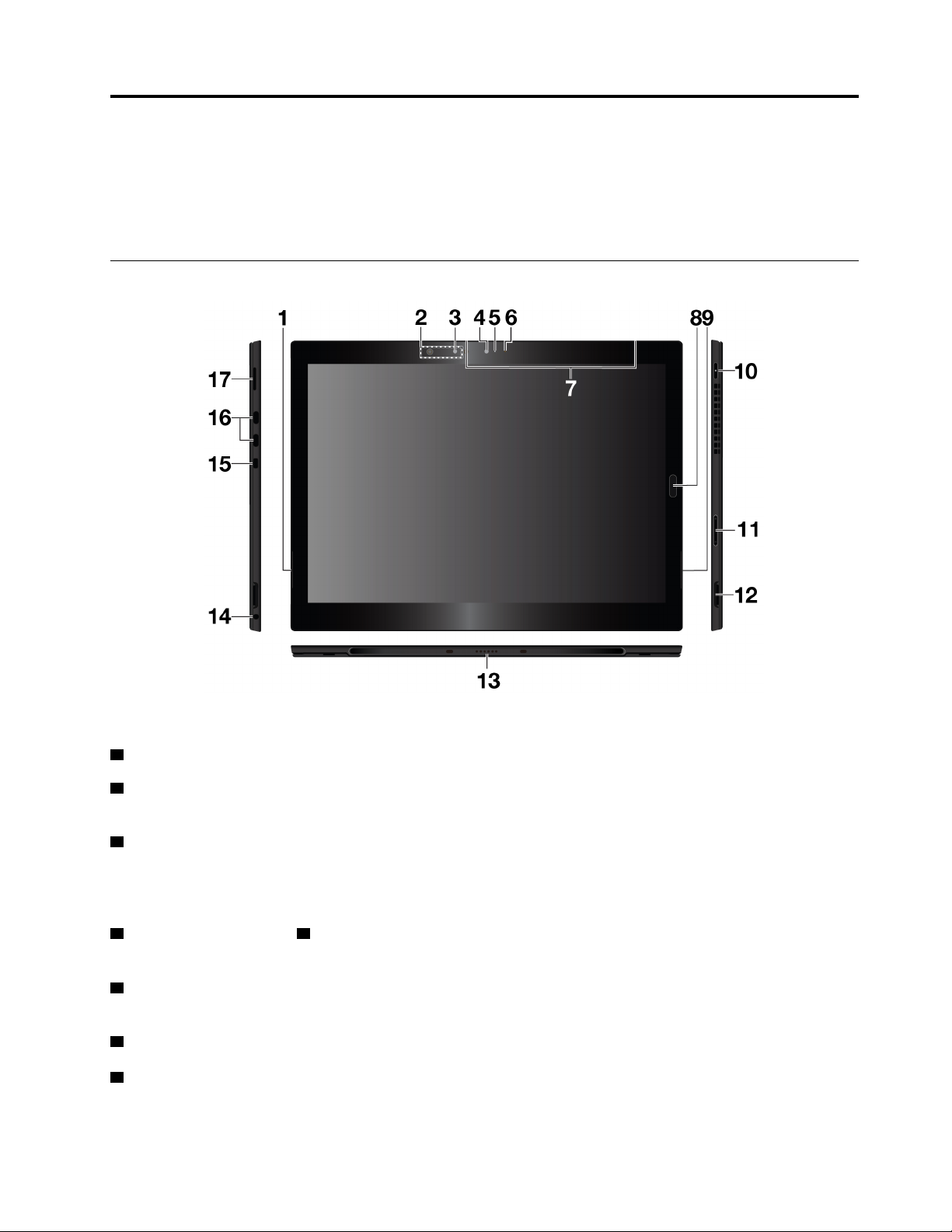
Kapittel 1. Bli kjent med denne 2-i-1-datamaskinen
Få oversikt over datamaskinen, slik som tilkoblinger, indikatorer, funksjoner, spesifikasjoner og driftsmiljø.
Merk: Datamaskinen din kan se annerledes ut enn illustrasjonene i dette kapittelet.
Kontakter og indikatorer
Merk: Kontakteneog indikatorene som vises med en stjerne (*), er tilgjengelige på enkelte modeller.
1 Venstre stereohøyttaler: Stereohøyttaleren gir en engasjerende musikk- og filmopplevelse.
2 NFC touchpoint *: Near field communication (NFC) gjør at du kan overføre data fra en enhet til en annen
ved å la dem berøre eller være nære hverandre. Se «Bruke NFC-enheter» på side 14.
3 Infrarødt kamera *: Det infrarøde kameraet sørger for en personlig og sikker måte å logge inn på
datamaskinen din med ansiktsgjenkjenning. Når du har angitt det infrarøde kameraet for ansiktsgodkjenning,
kan du låse opp datamaskinen ved å skanne ansiktet istedenfor å bruke passord. Du finner mer informasjon
under «Bruke kameraene» på side 19.
4 Kamera på forsiden og 5 Indikator for kamerastatus: Bruk kameraet på forsiden med 2 megapiksler til
å ta bilder og ta opp videoer.
6 Sensor for omgivelseslys: Gjenkjenn mengden lys i omgivelsesmiljøet, og juster bakgrunnslyset på
skjermen deretter.
7 Mikrofoner: Bruk mikrofonene til å ringe og ta opptak.
8 Fingeravtrykksleser: Bruk fingeravtrykksleseren til å logge inn på datamaskinen ved å sveipe en finger i
stedet for å skrive inn passordet. Se «Bruke fingeravtrykksleseren» på side 17.
© Copyright Lenovo 2019, 2020 1

9 Høyre stereohøyttaler: Stereohøyttaleren gir en engasjerende musikk- og filmopplevelse.
10 Strømknapp: Trykk på strømknappen for å slå på datamaskinen. Du kan også bruke av/på-knappen til å
sette nettbrettet i hvilemodus og aktivere det igjen.
11 Volumknapper: Bruk disse knappene til å skru opp eller ned volumet på datamaskinen.
12 Pennholderspor: Sett pennholderen i pennholdersporet.
13 Kontakt for Pogo-grensesnitt: Bruk denne kontakten til å koble til et tastatur som støttes.
14 Audio connector: Koble til hodetelefoner for å høre lyden fra datamaskinen.
15 Minisikkerhetslåsspor: For å unngå tyveri av datamaskinen kan du låse den til en stasjonær gjenstand
ved hjelp av sikkerhetskabellåsen som er laget for å passe til minisikkerhetslåssporet på datamaskinen.
Merk: Sporet støtter kabellåser som er kompatible med Kensington MiniSaver
®
-låsestandardene ved hjelp
av Cleat™-låseteknologi. Ikke bruk andre kabellåstyper som bruker en roterende T-bar™-låsemekanisme.
Du er ansvarlig for vurdering, valg og implementering av låsen og sikkerhetsfunksjonen. Lenovo verken
kommenterer, vurderer eller gir garantier for funksjonaliteten, kvaliteten eller ytelsen til låsen og
sikkerhetsfunksjonen. Kabellåser for produktet er tilgjengelige fra Lenovo på
www.lenovoquickpick.com/
16 USB-C™-kontakter (Thunderbolt™ 3-kompatible): Bruk USB-C-kontaktene til å lade datamaskinen og
.
https://
koble til en kompatibel enhet for å overføre informasjon. USB-C-kontaktene på datamaskinen støtter både
USB Type-C™-standard og Thunderbolt 3-teknologi. Lenovo tilbyr forskjellig USB-C-tilbehør for å hjelpe deg
å utvide datamaskinens funksjonalitet. Du finner mer informasjon her:
https://www.lenovo.com/accessories
Merk: Når batterieffekten synker til under 10 %, kan det hende at tilbehør som er koblet til via USB-Ckontakten ikke lenger fungerer som det skal.
17 Nano-SIM-kort og microSD-kort: Bruk microSD-kortet (solgt separat) til å overføre eller lagre filer. Se
«Bruke et microSD-kort» på side 16. Bruk nano-SIM-kortet (Subscriber Identity Module) * til å koble til et
mobilnettverk. Se «Koble til et trådløst nettverk» på side 9.
2
Brukerveiledning
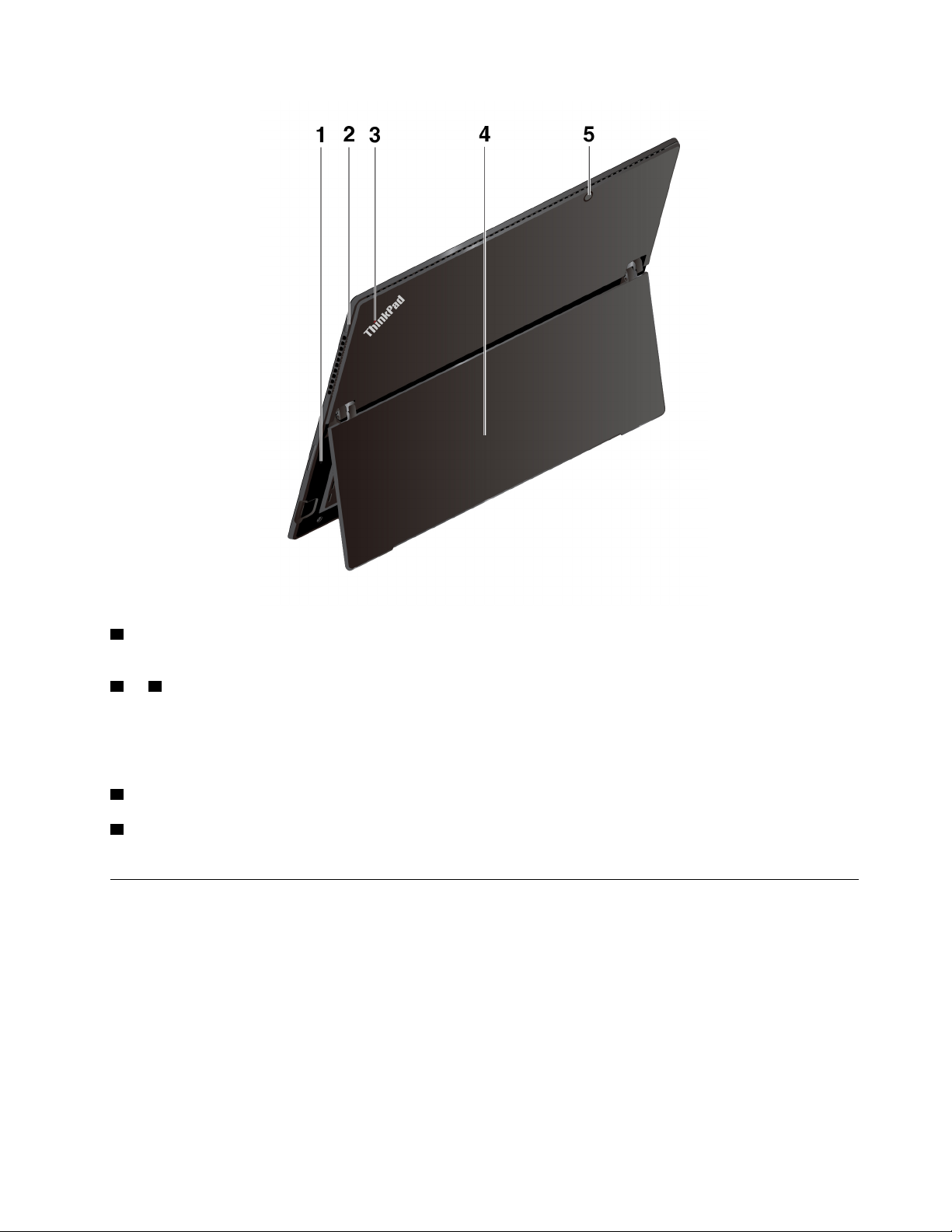
1 Tilbakestillingsknapp: Dersom datamaskinen slutter å respondere, koble fra strømforsyningen, deretter
stikker du en nål eller en binders som er rettet ut, inn i hullet for nødtilbakestilling for å tilbakestille maskinen.
2 og 3 Systemstatusindikatorer: Indikatoren i ThinkPad-logoen og indikatoren i strømknappen viser
datamaskinens systemstatus.
• Blinker tre ganger: Datamaskinen er koblet til strøm.
• On: Datamaskinen er på og i bruk.
• Av: Datamaskinen er slått av eller i dvalemodus.
4 Stativ: Se «Bruke stativet» på side 7.
5 Bakovervendt kamera: Bruk det bakovervendte kameraet med 8 megapiksler og høy oppløsning til å ta
bilder og video.
Funksjoner og spesifikasjoner
Størrelse
• Bredde: 304,1 mm (11,97 tommer)
• Dybde: 226 mm (8,90 tommer)
• Tykkelse
– Uten valgfritt tynt tastatur: 8,9 mm (0,35 tommer)
– Med valgfritt tynt tastatur: 14,4 mm (0,57 tommer)
Merk: Funksjonene som vises med en stjerne (*), er tilgjengelige på enkelte modeller.
Kapittel 1. Bli kjent med denne 2-i-1-datamaskinen 3
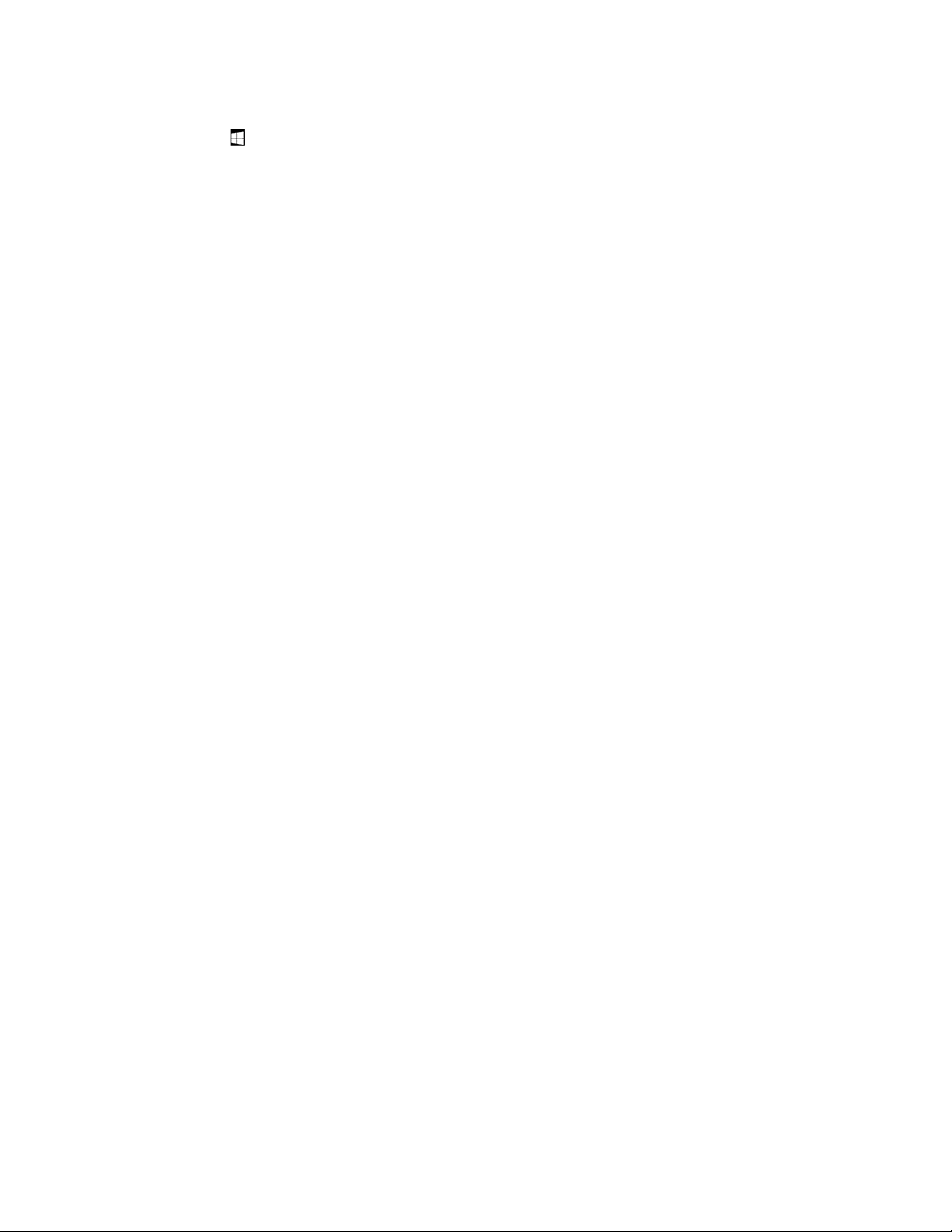
Mikroprosessor og minne
Åpne Start-menyen
og trykk på Innstillinger ➙ System ➙ Om for å finne informasjon om mikroprosessor
og minne.
Skjerm
• Størrelse: 330,2 mm (13 tommer)
• Skjermoppløsning: 3000 x 2000 piksler
• Automatisk lysstyrkekontroll (romlyssensor)
• Antifingeravtrykks- og IPS-teknologi (In-Plane Switching)
• Flerberøringsteknologi
Kameraer
• Kamera på forsiden, 2 megapiksler
• Infrarødt kamera *
• Baksidekamera, 8 megapiksler uten blitz
Kontakter og spor
• Kombikontakt for lyd
• To USB-C-kontakter (Thunderbolt 3-kompatible)
• Pogo interface-kontakt (for ThinkPad X1 Tablet Gen 3 Thin Keyboard)
• microSD-kort og Nano SIM-kortspor
• Pennholderspor
• Minisikkerhetslåsspor
Sikkerhetsfunksjoner
• Fingeravtrykksleser
• Passord
• Minisikkerhetslåsspor
• TPM (Trusted Platform Module) *
Trådløsfunksjoner
• Bluetooth 4.1
• GPS (Global Positioning System) *
• NFC (Near field communication) *
• Trådløst lokalnett (WLAN)
• Trådløst WAN-nettverk (WWAN) *
Strømkilde (strømadapter)
• Vekselstrøm på 50 Hz til 60 Hz
• Inndatafrekvens for strømadapteren: 100 V til 240 V vekselstrøm
• 42 Wh Li-ion-batteri
4
Brukerveiledning

Erklæring om USB-overføringshastighet
Avhengig av mange faktorer, for eksempel behandlingsevnen til vertsenheter og eksterne enheter,
filattributter og andre faktorer relatert til systemkonfigurasjon og driftsmiljøer, vil den faktiske
overføringshastigheten ved bruk av de ulike USB-kontaktene på denne enheten variere. Den vil dessuten
være langsommere enn datahastigheten som er oppført nedenfor for hver tilsvarende enhet.
USB-enhet Datahastighet (Gbit/s)
3.2 Gen 1 / 3.1 Gen 1
3.2 Gen 2 / 3.1 Gen 2
3.2 Gen 2 × 2
5
10
20
Driftsmiljø
Maksimal høyde over havet ved normalt lufttrykk
5000 m
Temperatur
• I drift: 5,0 °C til 35,0 °C
• Lagring: 5,0 °C til 43,0 °C
• Maksimumstemperatur ved bruk i normalt lufttrykk: 31,3 °C
Relativ luftfuktighet
• I drift: 8 % til 95 %
• Lagring: 5 % til 95 %
Hvis det er mulig, bør du plassere maskinen på et tørt sted med god ventilasjon, men ikke i direkte sollys.
Ikke bruk eller oppbevar datamaskinen i støvete, skitne eller svært varme eller kalde omgivelser.
Kunde-utskiftbare enheter
CRUer (Customer Replaceable Units (Kunde-utskiftbare enheter)) er deler som kan oppgraderes eller skiftes
ut av kunden. ThinkPad-datamaskiner inneholder følgende CRU-typer:
• Self-service-CRU-er: Viser til deler som enkelt kan installeres eller byttes ut av kundene selv, eller av en
profesjonell servicetekniker mot betaling.
• Optional-service-CRU-er: Viser til deler som kan installeres eller byttes ut av kunder som har de
nødvendige ferdighetene. Profesjonelle serviceteknikere kan også installere eller bytte ut delene under
den typen garantiservice som gjelder for kundens datamaskin.
Hvis du tenker å installere CRU-en, sender Lenovo CRU-en til deg. Informasjon om CRUer og instruksjoner
for utskifting leveres sammen med produktet og er på forespørsel fra Kunden tilgjengelig fra Lenovo. Du må
kanskje returnere den defekte delen som skal byttes ut med CRU-en. Når retur kreves: (1) returinstruksjoner,
en forhåndsbetalt adresselapp og emballasje blir levert sammen med utskiftnings-CRU-en, og (2) du kan
belastes for utskiftnings-CRU-en hvis Lenovo ikke mottar den defekte CRU-en innen tretti (30) dager fra du
mottar utskiftnings-CRU-en. Se dokumentasjonen for Lenovos garantibetingelser på
www.lenovo.com/warranty/llw_02
Se følgende liste for å få CRU-informasjonen for datamaskinen.
for ytterligere detaljer.
Kapittel 1. Bli kjent med denne 2-i-1-datamaskinen 5
https://

Self-service-CRUer
• Lenovo USB-C 45W AC Adapter og strømledning *
• Lenovo USB-C 65W AC Adapter og strømledning *
Merk: CRU-ene som er vist med en asterisk (*) er tilgjengelige på enkelte modeller.
Avhengig av hvilken modell du har, kan det hende at maskinen kommer med enkelte tilbehør. Det ekstra
tilbehøret er self-service-CRU-er.
6
Brukerveiledning

Kapittel 2. Komme i gang
Lær deg det grunnleggende for å komme i gang med datamaskinen. Følg instruksene for å sette opp
datamaskinen, bruk berøringsskjermen, koble til et nettverk og sett datamaskinen i korrekt strømmodus.
Klargjøre datamaskinen
Når du bruker datamaskinen for første gang, gjør følgende for å fullføre konfigurasjonsprosessen:
1. Koble datamaskinen til strøm.
2. Trykk på strømknappen for å slå på datamaskinen.
3. Følg veiledningen på skjermen for å fullføre den første installasjonen.
Merk: Dersom du har en valgfri penn, et tastatur eller en dokk, se Kapittel 4 «Tilbehør» på side 25 for
informasjon om hvordan du fester og bruker dette tilbehøret.
Bruke stativet
Datamaskinen har et innebygd stativ. Vend stativet ut fra spor på begge sider av datamaskinen som vist til
åpen posisjon.
© Copyright Lenovo 2019, 2020 7

Når stativet er ute, kan du bruke datamaskinen i følgende moduser.
a Stativmodus uten ThinkPad X1 Tablet Gen 3 Thin Keyboard
b Stativmodus med ThinkPad X1 Tablet Gen 3 Thin Keyboard
c Stylus-modus
Stativet kan stå i flere stillinger. Du kan justere stativet til ulike vinkler for mest mulig komfortabel
brukeropplevelse.
Bruke flerberøringsskjermen
Bruk berøring til å styre datamaskinen.
®
I dette avsnittet finner du bare bevegelsene som brukes oftest. Se Windows
hvilke bevegelser som er støttet. Se «Få hjelp med Windows-operativsystemet» på side 21.
Merk: Enkelte bevegelser støttes bare av bestemte apper.
Trykk
Trykk på skjermen for å
åpne, velge eller aktivere
objektet du trykker på.
Skyv
Skyv mot venstre eller
høyre på skjermen for å bla
gjennom elementer, for
eksempel lister, sider og
bilder.
-hjelp for en komplett liste over
Trykk og hold
Trykk og hold på skjermen
for å åpne en meny med
flere alternativer.
Dra
Dra et objekt til ønsket
plassering for å flytte det.
8 Brukerveiledning

Zoom inn
Zoom ut
Plasser to fingre på
skjermen, og beveg dem
fra hverandre for å zoome
inn.
Roter
Plasser to eller flere fingre
på et objekt, og vri deretter
fingrene med eller mot
klokken.
Sveip inn fra venstre kant
Vis alle de åpne appene i
aktivitetsvisningen.
Sveip raskt inn fra øvre
eller nedre kant
Plasser to fingre på
skjermen, og beveg dem
nærmere hverandre for å
zoome ut.
Sveip inn fra øvre til nedre
kant
Lukk den aktive appen som
kjører i fullskjermsvisning.
Sveip inn fra høyre kant
Åpne handlingssenteret.
• Fra toppen: Vis den
skjulte tittellinjen i
fullskjermsapper.
• Fra bunnen: Vis den
skjulte oppgavelinjen i
fullskjermsapper.
Tips om bruk av flerberøringsskjermen
• Flerberøringsskjermen er et glasspanel som er dekket av en plastfilm. Ikke bruk trykk eller et metallobjekt
på skjermen. Det kan skade berøringspanelet eller føre til at det slutter å fungere.
• Ikke bruk fingernegler, fingre med hansker på eller andre gjenstander enn en godkjent ThinkPad Pen Pro
til å legge inn data på skjermen.
Tips om rengjøring av flerberøringsskjermen
• Slå av maskinen før du rengjør flerberøringsskjermen.
• Bruk en tørr, myk klut som ikke loer, eller litt absorberende bomull for å fjerne fingeravtrykk eller støv fra
flerberøringsskjermen. Ikke bruk løsemidler på kluten.
• Tørk forsiktig av skjermen med en ovenfra-og-ned-bevegelse. Ikke bruk trykk på skjermen.
Koble til et trådløst nettverk
Koble datamaskinen til Internett eller andre trådløse nettverk slik at du kan surfe på datamaskinen og dele
informasjon.
Datamaskinen din støtter følgende trådløse nettverk:
• Wi-Fi
®
-nettverk
Kapittel 2. Komme i gang 9
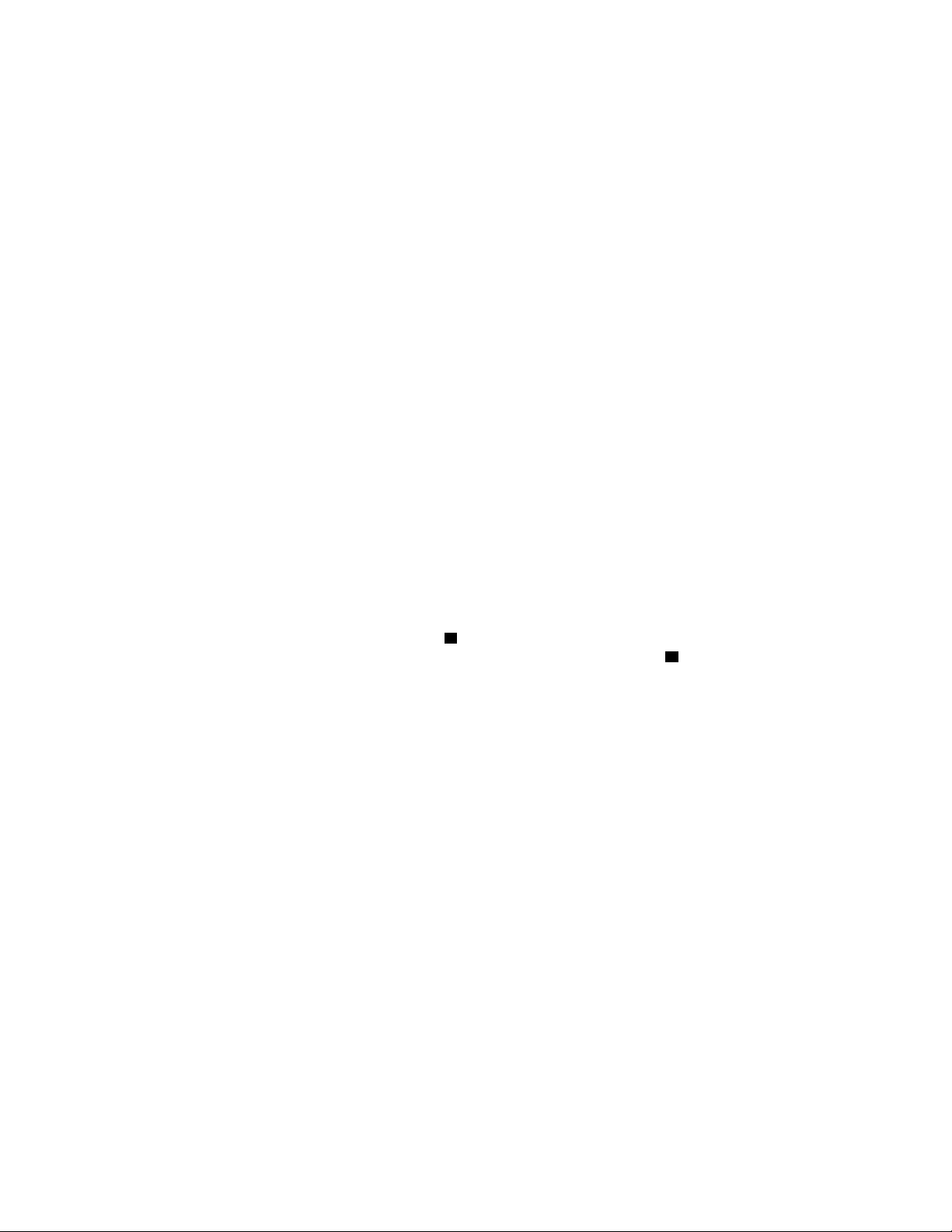
Wi-Fi-funksjonen gir nettverkstilgang på avstander opptil 100 meter, avhengig av Wi-Fi-ruteren og
omgivelsene dine. Datamaskinen din kommer med et wireless-LAN-kort som støtter Wi-Fi-tilkobling. WiFi-signalets kvalitet påvirkes av hvor mange enheter som er tilkoblet, av infrastrukturen og av objektene
som signalet overføres igjennom.
• Mobilt bredbånd (støttes av noen modeller)
Den mobile bredbåndsfunksjonen lar deg koble deg til Internett fra alle steder hvor mobiltelefontjenester
er tilgjengelige. Mobile bredbåndstilkoblinger bruker 3G-, 4G- eller LTE-mobilnettverk på samme måte
som mobiltelefoner. Mobilt bredbånd støttes kun på modeller med wireless-WAN-kort installert.
Det kreves et nano-SIM-kort eller en ekstern enhet for mobilt bredbånd for å koble til et mobilt
bredbåndsnettverk.
Datamaskinen din støtter også Bluetooth og NFC-kommunikasjon. Du finner mer informasjon under «Bruke
NFC-enheter» på side 14 og «Bruke Bluetooth-enheter» på side 14.
Slik kobler du deg på et trådløse nettverk:
1. Trykk på ikonet for trådløst nettverk i systemstatusfeltet i Windows. Det vises en liste over tilgjengelige
trådløse nettverk.
Merk: Hvis Flymodus er slått på eller Wi-Fi og Mobilt bredbånd er slått av, vil listen kanskje ikke vises.
Trykk på den aktuelle kontrollen for å vise listen.
2. Trykk på et nettverk for å koble deg til det. For sikrede nettverk må du angi et gyldig passord når du blir
bedt om det.
Slik bytter eller installere du et nano-SIM-kort:
Spor til nano-SIM-kortet og microSD sitter på venstre side av datamaskinen. Slå datamaskinen av før du
begynner.
1. Sett inn en utrettet binders i hullet på holderen
maskinen. Dersom et nano-SIM-kort er installert, ta det forsiktig ut av holderen
1 . Holderen mates ut. Skyv deretter holderen ut av
2 .
10
Brukerveiledning
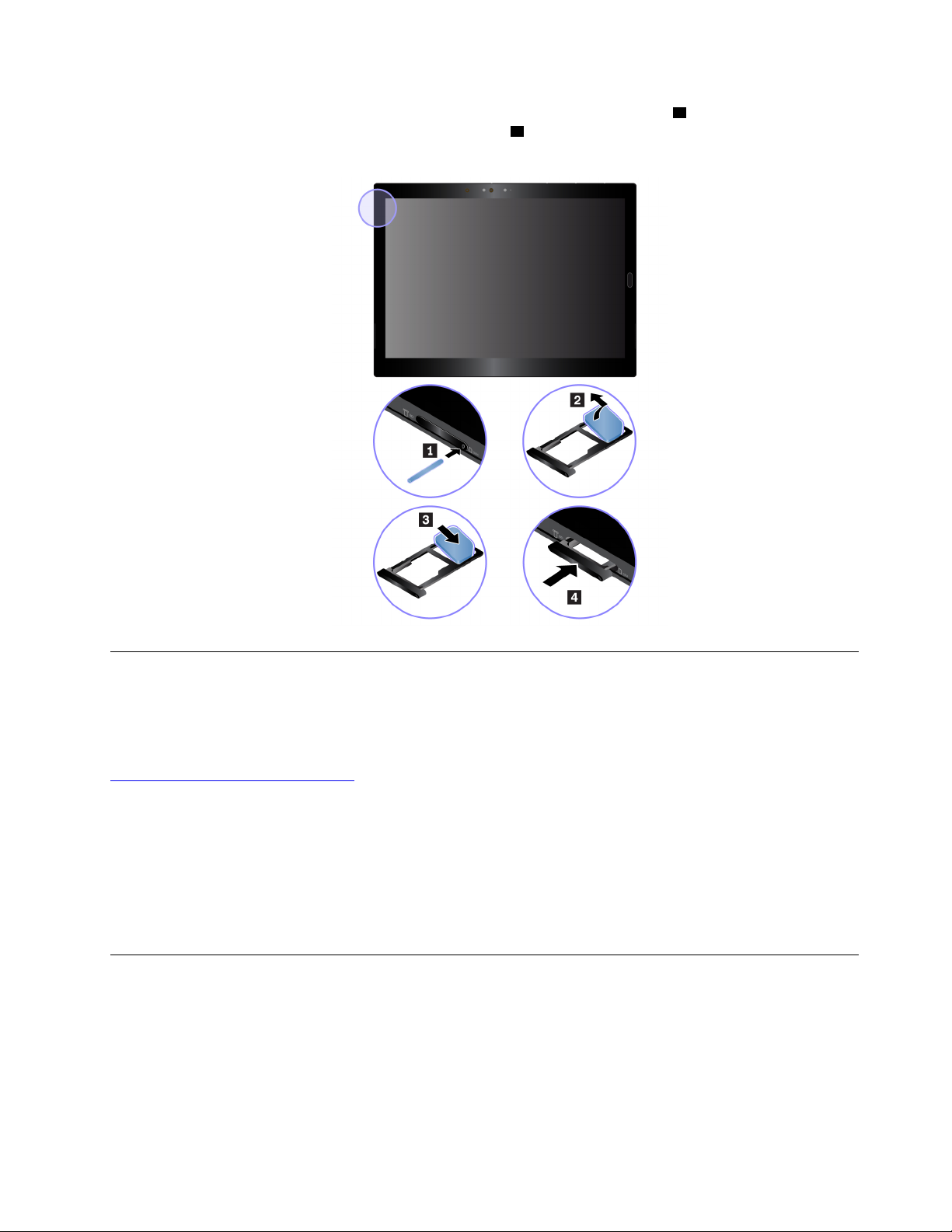
2. Installer et nytt nano-SIM-kort i holderen med metallkontaktene pekende ned 3 . Sett holderen inn i
nano-SIM- og microSD-kortsporet til du hører et klikk
inn riktig vei.
4 . Kontroller at det nye nano-SIM-kortet er satt
Koble til et kablet nettverk
Det kan være nødvendig med en kablet nettverksforbindelse via en Ethernet-kabel når du skal laste ned store
filer. Avhengig av hvilken modell du har, kan det hende at maskinen kommer med ThinkPad USB C Ethernet
Adapter. Bruk denne adapteren til å koble til et kablet nettverk. Du kan også kjøpe det fra:
https://www.lenovo.com/accessories
Koble til et kablet nettverk:
1. Koble ThinkPad USB C Ethernet Adapter til en av USB-C-kontaktene (Thunderbolt 3-kompatible) på
datamaskinen.
2. Koble en Ethernet-kabel i ThinkPad USB C Ethernet Adapter.
3. Trykk på ikonet for det kablede nettverket i systemstatusfeltet i Windows, og skriv inn brukernavn og
passord om nødvendig.
Lade datamaskinen
NB!: Benytt bare strømadaptere som er godkjent av Lenovo. Ikke-godkjente strømadaptere kan påføre
datamaskinen alvorlig skade.
Slik lader du datamaskinen:
1. Koble strømledningen til strømadapteren.
2. Koble strømadapteren til én av USB-C-kontaktene (Thunderbolt 3-kompatible) på datamaskinen.
Kapittel 2. Komme i gang 11
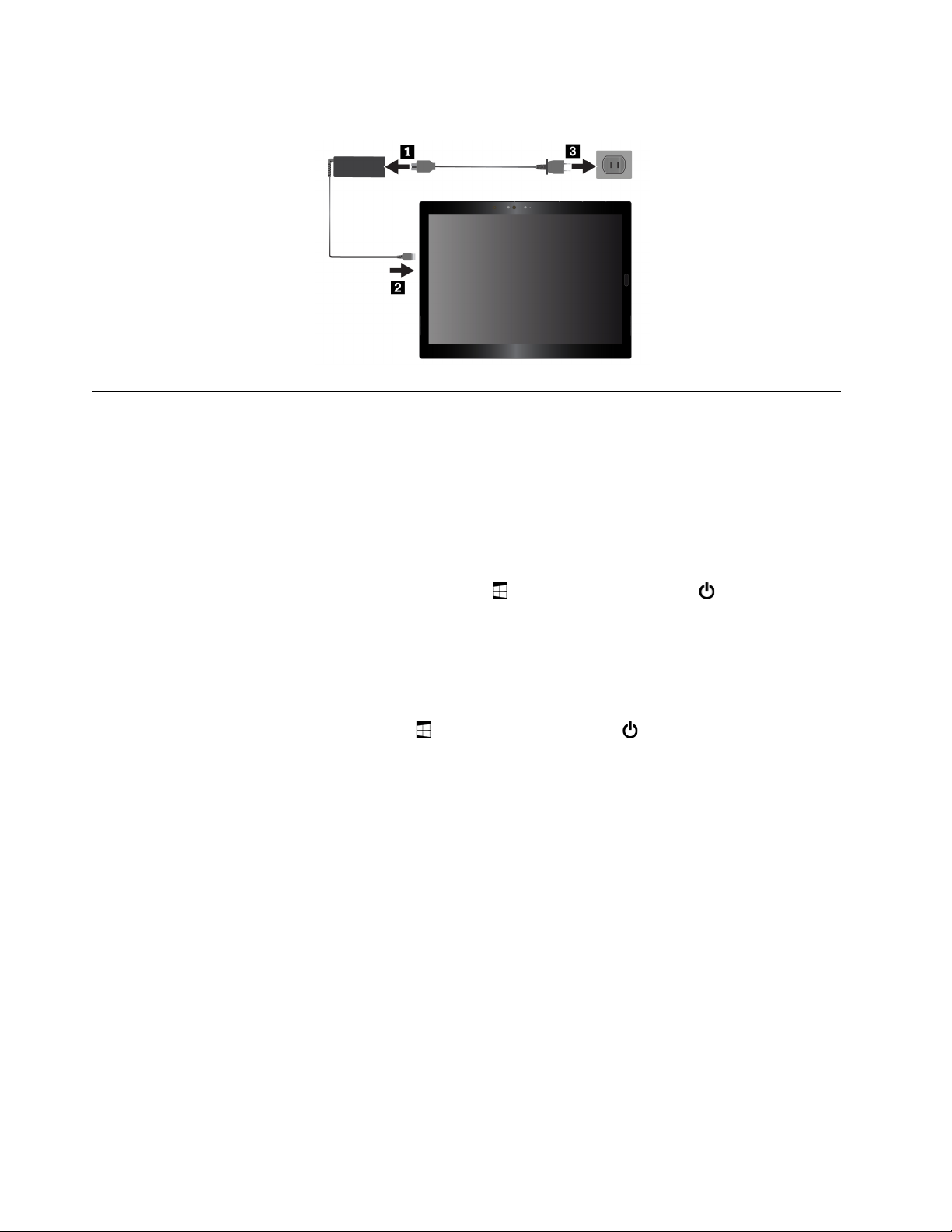
3. Koble strømledningen til en egnet stikkontakt.
Av/på-knapp og strøminnstillinger
Hvis du ikke skal bruke datamaskinen på ei stund, kan du sette den i hvilemodus eller slå den av for å spare
strøm. Du kan også justere strøminnstillingene for å oppnå best mulig balanse mellom ytelse og
strømsparing.
Sette datamaskinen i hvilemodus og vekke den igjen
Hvis du ikke skal bruke datamaskinen på en kort stund, kan du sette den i hvilemodus for å låse den og spare
strøm.
Sett datamaskinen i hvilemodus ved å åpne Start-menyen
Trykk på strømknappen for å vekke datamaskinen.
Slå datamaskinen av og på
Hvis det er lenge til neste gang du skal bruke datamaskinen, bør du slå den av for å spare strøm.
Slå av datamaskinen ved å åpne Start-menyen
Slå på datamaskinen ved å holde strømbryteren inne.
Justere strøminnstillingene
Juster strøminnstillingene for å oppnå best mulig balanse mellom ytelse og strømsparing.
Slik justerer du strøminnstillingene:
1. Gå til Kontrollpanel. Du finner informasjon om hvordan du får tilgang til Kontrollpanel, under «Finne frem
til datamaskininnstillinger» på side 21.
2. Trykk på System og sikkerhet ➙ Strømalternativer.
3. Følg instruksjonene på skjermen.
, og trykk deretter på Strøm ➙ Avslutt.
, og trykk deretter på Strøm ➙ Hvilemodus.
12
Brukerveiledning
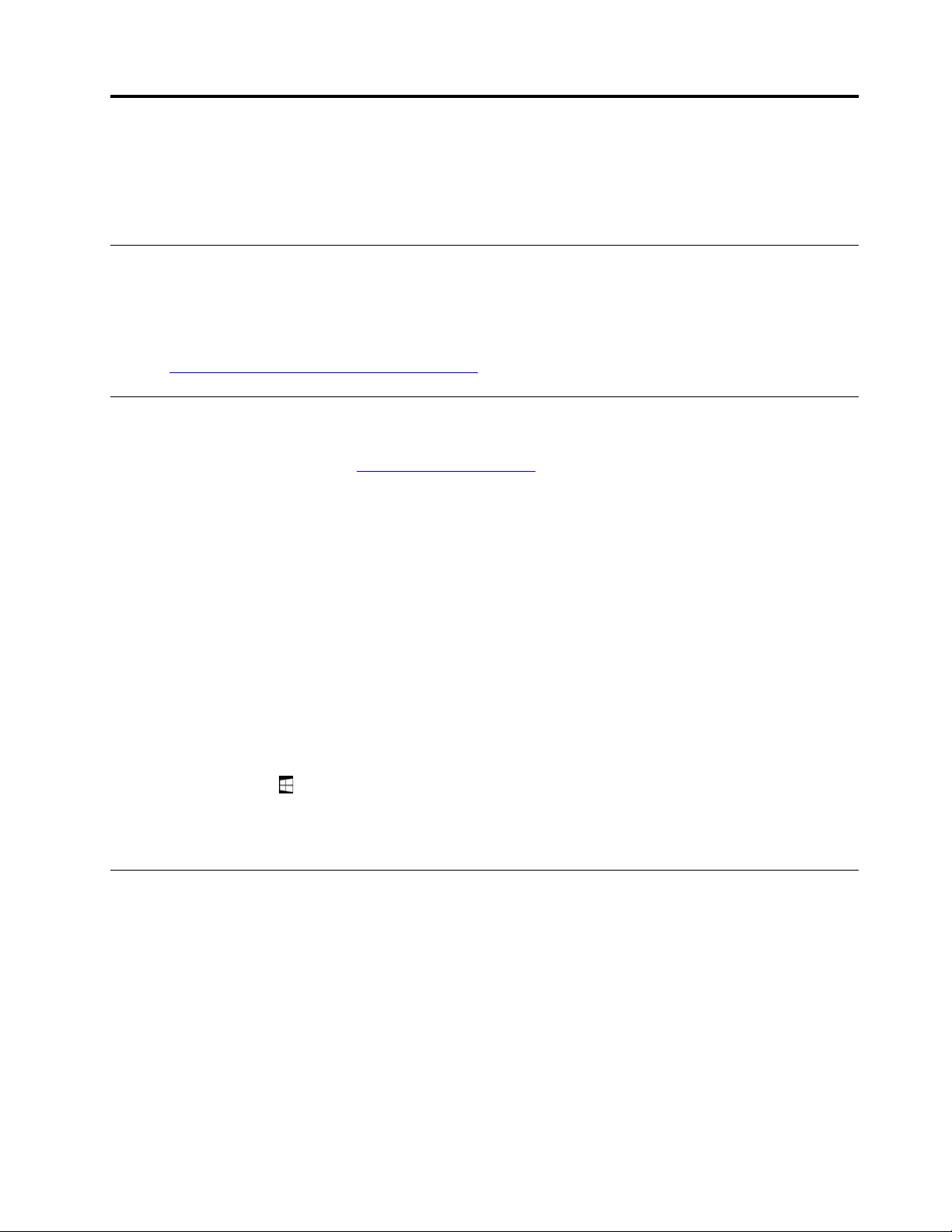
Kapittel 3. Bruke maskinen
Lær deg ferdighetene som trengs for å få mest mulig ut av datamaskinene, fra bruk av Lenovo-apper og
tilkobling til NFC-enheter, til hvordan du bruker fingeravtrykksleseren.
Registrere maskinen
Du kan registrere datamaskinen med Lenovo ved å gjøre ett av følgende:
• Bruke Lenovo Vantage. Du finner informasjon om hvordan du får tilgang til Lenovo Vantage, under
«Oppdage Lenovo-apper» på side 13.
• Gå til
Oppdage Lenovo-apper
Lenovo tilbyr apper som hjelper deg å arbeide enklere og tryggere. Forhåndsinstallerte Lenovo-apper kan
være gjenstand for endringer. Gå til
https://support.lenovo.com/productregistration, og følg instruksjonene på skjermen.
https://support.lenovo.com for å utforske flere Lenovo-apper.
Lenovo Vantage
Slik åpner du Lenovo-apper:
1. Åpne Start-menyen
2. Trykk på en Lenovo-app for å åpne det.
3. Dersom appen du ønsker å bruke ikke vises, kan du prøve å søke etter den i søkelinjen.
.
Datamaskinens beste funksjoner bør være enkle å forstå og få tilgang til. Bruk
Lenovo Vantage til:
• Konfigurere enhetsinnstillinger.
• Last ned og installer UEFI BIOS-, driver- og fastvareoppdateringer.
• Sikre datamaskinen mot trusler utenfra.
• Diagnose for maskinvareproblemer.
• Sjekke garantistatusen for datamaskinen.
• Få tilgang til brukerveiledningen og nyttige artikler.
Denne appen er fylt med eksklusivt Lenovo-innhold som hjelper deg å bli bedre
kjent med den nye Lenovo-maskinen din.
Bruke en ekstern skjerm
Koble datamaskinen til en ekstern skjerm for å dele en presentasjon eller jobbe med ulike applikasjoner.
Støttede eksterne display
Maskinen din støtter følgende eksterne skjermer:
• Bare én Thunderbolt 3-skjerm (5120 x 2880 piksler / 60 Hz) koblet til USB-C-kontakten
• Opptil to USB-C- eller Thunderbolt 3-skjermer (opptil 4096 x 2304 piksler / 60 Hz) koblet til USB-Ckontaktene
Du finner mer informasjon om den eksterne skjermen håndboken som fulgte med den.
© Copyright Lenovo 2019, 2020 13
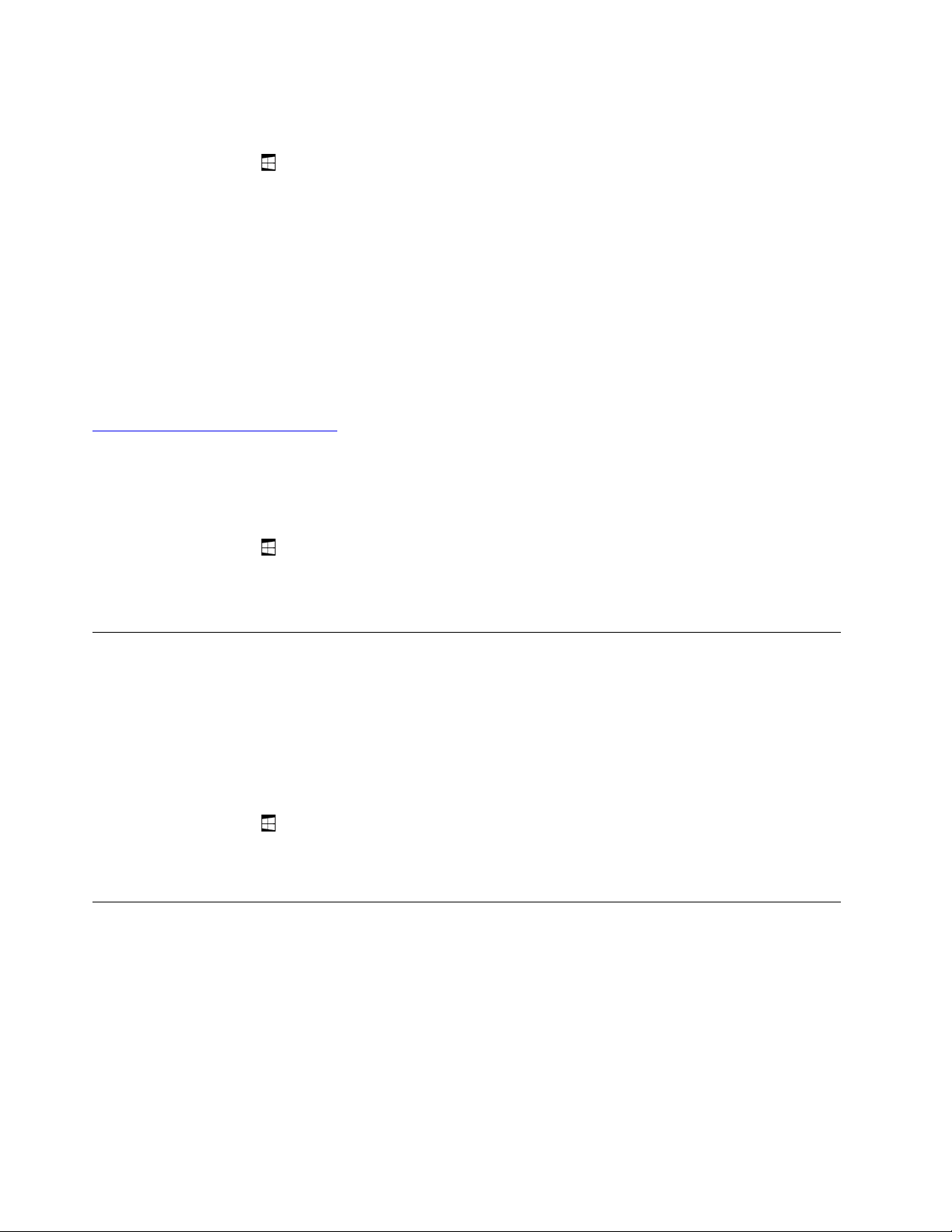
Koble til en trådløs skjerm
Slik kobler du til en trådløs skjerm:
1. Åpne Start-menyen
2. Trykk på Innstillinger ➙ Enheter ➙ Tilkoblede enheter ➙ Legg til en enhet.
3. Følg instruksjonene på skjermen.
Koble til en kablet skjerm
Datamaskinen har to USB-C-kontakter (Thunderbolt 3-kompatible). Du kan koble datamaskinen til en VGAeller HDMI-kompatibel skjerm med et av følgende adaptere:
• Lenovo USB C to HDMI Adapter
• Lenovo USB C to VGA Adapter
Dersom datamaskinen ikke kommer med disse adapterne, kan du kjøpe dem fra Lenovo-nettsiden:
https://www.lenovo.com/accessories
Velge en skjermmodus
Du kan vise skrivebordet og appene på datamaskinen, den eksterne skjermen eller begge.
Slik velger du hvordan skjermdataene skal vises:
1. Åpne Start-menyen
2. Trykk på Innstillinger ➙ System ➙ Skjerm.
3. Følg instruksjonene på skjermen for å velge et presentasjonsoppsett.
.
.
Bruke Bluetooth-enheter
Bluetooth er en trådløs kommunikasjonsteknologi med kort rekkevidde. Bruk Bluetooth til å opprette en
trådløs forbindelse mellom maskinen og en annen Bluetooth-aktivert enhet innen en avstand på rundt 10 m
(32,8 fot).
Koble datamaskinen til en Bluetooth-enhet:
1. Slå på Bluetooth-enheten for å gjøre slik at den kan oppdages. Du finner flere opplysninger i dokumentet
som følger med Bluetooth-enheten.
2. Åpne Start-menyen
Bluetooth-kontrollen for å slå det på. Det vises en liste over tilgjengelige Bluetooth-enheter.
3. Velg Bluetooth-enheten du ønsker å koble deg til, og trykk på Par.
, og trykk deretter på Innstillinger ➙ Enheter ➙ Bluetooth. Trykk deretter på
Bruke NFC-enheter
Avhengig av hvilken modell du har, kan det hende at maskinen har støtte for NFC-funksjonen. NFC er en
høyfrekvent kommunikasjonsteknologi med kort rekkevidde. Ved hjelp av NFC-funksjonen kan du opprette
radiokommunikasjon mellom datamaskinen og en annen NFC-kompatibel enhet over en avstand på
maksimalt noen få centimeter. Noen Lenovo-apper bruker NFC-funksjonen.
Dette avsnittet inneholder grunnleggende instruksjoner om hvordan du parer nettbrettet med en NFC-enhet.
Du finner flere opplysninger om dataoverføring i dokumentasjonen som følger med NFC-enheten.
NB!:
14
Brukerveiledning
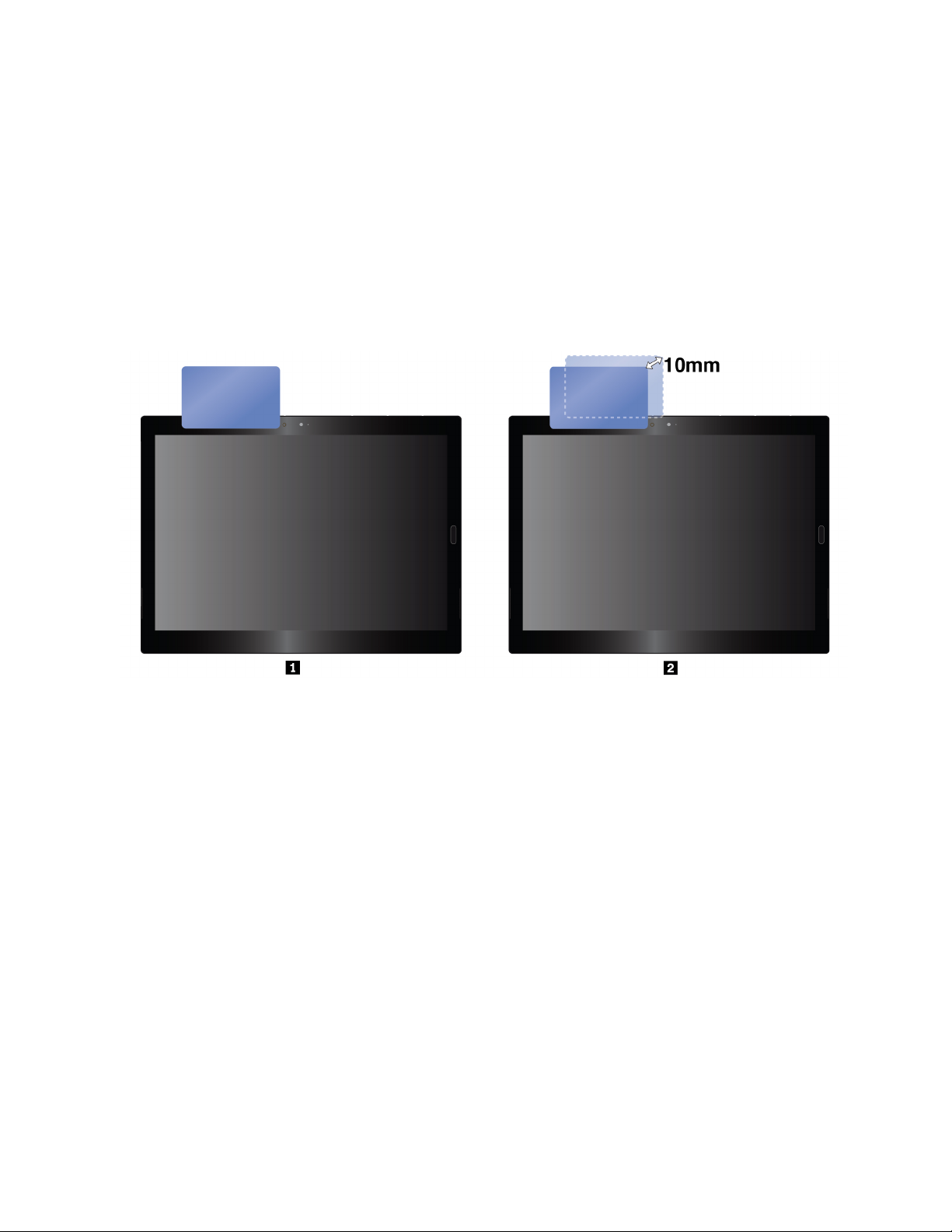
• Før du tar i et NFC-kort, må du berøre et metallbord eller en jordet metallgjenstand. Hvis ikke kan kortet
ødelegges av den statiske elektrisiteten fra kroppen din.
• Ikke sett datamaskinen eller en NFC-aktivert smarttelefon i hvilemodus mens dataoverføringen pågår, da
dette kan skade dataene.
Koble datamaskinen til et NFC-kort:
Før du starter må du kontrollere at kortet er i NDEF-format (NFC Data Exchange Format). Hvis kortet ikke er i
dette formatet, kan det ikke registreres.
1. Hold kortet mot NFC-berøringspunktet som vist.
2. Beveg kortet langsomt oppover innenfor en avstand på 10 mm. Deretter holder du kortet i ro i noen
sekunder før du får melding om at det er registrert.
Kapittel 3. Bruke maskinen 15

For å koble datamaskinen til en smarttelefon med NFC-funksjonalitet:
Før du starter må du passe på at skjermen på smarttelefonen vender oppover.
1. Hold smarttelefonen mot NFC-berøringspunktet som vist.
2. Beveg smarttelefonen langsomt oppover innenfor en avstand på 10 mm. Deretter holder du
smarttelefonen i ro i noen sekunder før du får melding om at den er registrert.
Aktivere NFC-funksjonen
Dersom NFC-funksjonen på datamaskinen er deaktivert, gjør følgende for å aktivere den:
1. Åpne Start-menyen
2. Trykk på Innstillinger ➙ Nettverk og Internett ➙ Flymodus.
3. Trykk på NFC-kontrollen for å slå det på.
Hvis du fortsatt ikke får aktivert NFC-funksjonen, kontroller NFC-innstillingen i ThinkPad Tablet Setup-appen
ved å gjøre følgende:
1. Åpne ThinkPad Tablet Setup-appen. Se «ThinkPad Tablet Setup-appen» på side 43.
2. Trykk på Security ➙ I/O Port Access.
3. Angi alternativet NFC til On.
.
Bruke et microSD-kort
Datamaskinen har et spor til nano-SIM-kort og microSD som sitter på venstre side av datamaskinen. Sporet
støtter følgende typer SD-kort (Secure Digital-kort):
• SDXC-kort (Secure Digital eXtended-Capacity)
• SD-kort (Secure Digital)
• SDHC-kort (Secure Digital High Capacity)
Denne delen inneholder grunnleggende instruksjoner om hvordan du setter inn og fjerner microSD-kortet. Du
finner flere opplysninger om dataoverføring i dokumentasjonen som følger med microSD-kortet.
NB!:
16
Brukerveiledning

• Før du håndterer microSD-kortet bør du røre et metallbord eller et annet metallobjekt som er jordet. Hvis
ikke kan kortet ødelegges av den statiske elektrisiteten fra kroppen din.
• Ikke sett maskinen i hvilemodus under dataoverføringen. Ellers kan dataene dine bli skadet.
Skifte ut eller installere et microSD-kort:
1. Sett inn en utrettet binders i hullet på holderen
maskinen. Dersom et microSD-kort er installert, ta det forsiktig ut av holderen
1 . Holderen mates ut. Skyv deretter holderen ut av
2 .
2. Installer et nytt microSD-kort i holderen med metallkontaktene pekende ned 3 . Sett holderen inn i nanoSIM- og microSD-kortsporet til du hører et klikk
4 . Sørg for at det nye microSD-kortet peker riktig vei.
Bruke fingeravtrykksleseren
Med fingeravtrykksleseren kan du logge inn på datamaskinen ved å sveipe en finger i stedet for å skrive inn
passordet.
Kapittel 3. Bruke maskinen 17

Registrere fingeravtrykkene dine
Hvis du vil aktivere fingeravtrykksgodkjenning, må du først registrere fingeravtrykkene dine ved å gjøre
følgende:
Merk: Det anbefales at du registrerer mer enn ett fingeravtrykk, i tilfelle fingrene dine skulle bli utsatt for
skade.
1. Åpne Start-menyen
, og trykk deretter på Innstillinger ➙ Kontoer ➙ Påloggingsalternativer.
2. Følg instruksjonene på skjermen for å registrere fingeravtrykket ditt.
Når du skanner fingeren over fingeravtrykksleseren, må du passe på følgende:
1. Trykk på fingeravtrykksleseren med det øverste fingerleddet, og hold fingeren der i ett eller to sekunder
med litt trykk.
2. Løft fingeren for å fullføre én skanning.
Tips om bruk av fingeravtrykkleseren
• Fingeravtrykkleseren kan bli skadet eller ikke fungere som den skal, hvis du:
– skraper i overflaten på leseren med en hard, spiss gjenstand
– skraper i overflaten på leseren med neglen eller noe annet hardt
– bruker eller tar på leseren med en skitten finger
• Det vil kanskje ikke være mulig å registrere eller autentisere fingeravtrykkene dine i følgende situasjoner:
– fingeren er skrukket
– fingeren er ujevn, tørr eller skadet
– fingeren er skitten eller tilsølt med olje
– fingeren er våt
– fingeren du brukte er ikke registrert tidligere
Prøv å løse problemet slik:
– vask eller tørk av hendene for å fjerne skitt eller fuktighet fra fingrene.
– registrer deg og bruk en annen finger til autentiseringen.
18
Brukerveiledning

• Du bør tørke forsiktig av overflaten på leseren med en tørr, myk klut som ikke loer, hvis:
– overflaten på leseren er skitten eller flekket
– overflaten på leseren er våt
– leseren ofte ikke klarer å registrere eller autentisere fingeravtrykket ditt
Bruke kameraene
Datamaskinen kan være utstyrt med tre kameraer, et frontkamera, et kamera på baksiden og et infrarødt
kamera.
Bruke det vanlige kameraet
Du kan bruke det vanlige kameraet til å ta bilder og ta opp videoer. Hvis du vil starte kameraet, åpner du
startmenyen og klikker på Kamera. Når kameraet startes, lyser den grønne indikatoren som angir at
kameraet er i bruk.
Du kan konfigurere kamerainnstillingene etter egne ønsker, for eksempel justere kvaliteten på skjermdataene.
Gjør ett av følgende for å konfigurere kamerainnstillingene:
• Åpne Kamera-appen, og klikk på innstillingsikonet øverst til høyre på skjermen. Følg instruksjonene på
skjermen for å konfigurere kamerainnstillingene.
• Åpne Start-menyen, og trykk på Lenovo Vantage ➙ Maskinvareinnstillinger ➙ Lyd/bilde. Finn delen
Kamera, og følg deretter instruksjonene på skjermen for å konfigurere kamerainnstillingene.
Bruke det infrarøde kameraet
Det infrarøde kameraet gir deg en personlig og sikker måte å logge på datamaskinen på med
ansiktsgodkjenning. Når du har angitt det infrarøde kameraet for ansiktsgodkjenning, kan du låse opp
datamaskinen ved å skanne ansiktet istedenfor å bruke passord.
Det infrarøde kameraet har følgende komponenter:
1 3 Infrarød LED-lampe
Den infrarøde LED-lampen avgir infrarødt lys. Normalt kan ikke det infrarøde lyset ses av et nakent øye.
2 Infrarød kameralinse
Den infrarøde kameralinsen brukes til å lage ansiktsbildet av brukeren.
Kapittel 3. Bruke maskinen 19

4 Kameralampe
Når kameralampen er på, er det infrarøde kameraet i gjenkjenningsmodus.
For å angi det infrarøde kameraet for ansiktsautentisering, gjør du følgende:
1. Åpne Start-menyen, og trykk på Innstillinger ➙ Kontoer ➙ Påloggingsalternativer.
2. Rull ned til Passord-avsnittet og klikk Legg til for å opprette et passord.
3. Følg instruksjonene på skjermen for å opprette et PIN-nummer.
4. Finn Windows Hello-delen og klikk på Konfigurer under Ansikt, og klikk deretter på Kom i gang.
5. Angi PIN-koden du har definert tidligere. Kameraets forhåndsvisning starter.
6. Følg instruksjonene på skjermen for å fullføre oppsettet.
7. Trykk på Forbedre gjenkjenning for å forbedre bildet slik at Windows Hello kan gjenkjenne deg i ulike
lysforhold eller når utseendet ditt endres.
For å bruke det infrarøde kameraet til å låse opp datamaskinen gjør du følgende:
1. På Windows-låseskjermen velger du det smilende ansiktsikonet fra påloggingsalternativene.
2. Følg instruksjonene på skjermen, og pass på at du er plassert i midten og ser rett inn i kameraet. Når
programmet kjenner igjen ansiktet ditt, låser det automatisk opp skjermen og logger deg på Windowsoperativsystemet.
Bruke passord
Du kan bruke passord for å hindre at uvedkommende får tilgang til datamaskinen din.
Passordet for systemansvarlig (supervisor) beskytter systeminformasjon som er lagret i ThinkPad Tablet
Setup-appen. Hvis det bare er definert et passord for systemansvarlig, blir det vist en passordforespørsel når
du forsøker å starte ThinkPad Tablet Setup-appen. Uvedkommende brukere kan ikke endre de fleste av
systemkonfigurasjonsalternativene i ThinkPad Tablet Setup-appen uten passordet.
Den systemansvarlige kan definere samme passord på flere datamaskiner for å gjøre
systemadministrasjonen lettere. Det anbefales at du skriver ned passordet og oppbevarer det på et trygt
sted. Hvis du glemmer passordet for systemansvarlig, kan ikke Lenovo nullstille passordet. Du må ta med
maskinen til en Lenovo-forhandler eller en Lenovo-representant for å bytte ut hovedkortet. Husk å ta med
kvitteringen. Du må betale for deler og service.
Slik oppretter, endrer eller fjerner du et passord:
Merk: Før du begynner, bør du skrive ut disse instruksjonene og instruksjonene på «ThinkPad Tablet Setupappen» på side 43. Du kan også ta skjermbilde av instruksjonene og sende bildene til smarttelefonen eller
datamaskinen slik at du kan se dem mens du utfører dem.
1. Lagre alle åpne filer og avslutt alle apper.
2. Åpne ThinkPad Tablet Setup-appen. Se «ThinkPad Tablet Setup-appen» på side 43.
3. Trykk på Security ➙ Password.
4. Trykk på Enter ved siden av passordet for systemansvarlig og følg instruksjonene på skjermen.
5. Lagre konfigurasjonsendringer og avslutt.
20
Brukerveiledning

Finne frem til datamaskininnstillinger
Tilpass datamaskinen ved å endre system- og enhetsinnstillinger etter dine behov for å få mest mulig ut av
den.
Slik finner du hurtiginnstillinger:
• Åpne handlingssenteret
Slik går du til Kontrollpanel:
• Trykk og hold på oppgavelinjen, og trykk deretter på Kontrollpanel på hurtigmenyen.
• Åpne Start-menyen
. De viktigste innstillingene vises nederst.
, og trykk deretter på Windows-systemet ➙ Kontrollpanel.
Få hjelp med Windows-operativsystemet
Datamaskinen din ble levert med operativsystemet Windows. Les de instruksjonene nedenfor for å få hjelp
med dette operativsystemet.
Få hjelp raskt:
• Åpne Start-menyen
Få tilgang til omfattende hjelperessurser:
• Søk etter det du lurer på, i søkefeltet på oppgavelinjen, eller spør din personlige assistent Cortana
Merk: Cortana er din personlige assistent for Windows. Cortana er tilgjengelig i noen land og områder.
, og trykk deretter på Kom i gang.
®
.
Bruk datamaskinen din på en mer behagelig måte
Med hjelp fra alle de lettvinte og kraftige funksjonene til datamaskinen din, kan du ha den med deg dagen
lang til mange forskjellige steder. Derfor er det viktig at du sørger for god sittestilling, nok lys og passende
sitteunderlag for mest mulig komfort mens du bruker datamaskinen.
Aktiv sitting og hyppige pauser: Jo lenger du sitter og arbeider med maskinen, desto viktigere er det å ha
riktig sittestilling. Gjør mindre endringer på sittestillingen og ta korte pauser jevnlig når du bruker
datamaskinen lenge. Datamaskinen er lett og bærbar, og det er derfor enkelt å flytte den rundt på
arbeidsflaten for å ta hensyn til mange ulike endringer av arbeidsstillingen.
Justering av kontormøbler: Gjør deg kjent med alle kontormøblene slik at du vet hvordan du skal justere
skrivebordet, stolen og eventuelle andre møbler. Hvis du ikke sitter på et tilrettelagt kontor, er det ekstra
viktig å praktisere aktiv sitting og ta hyppige pauser. Det finnes mange ThinkPad-løsninger som gjør det
mulig å endre eller bygge ut datamaskinen, slik at den dekker dine behov best mulig. Undersøk mulighetene
med dokkløsninger og eksterne produkter som kan gi fleksibilitet og funksjoner du ønsker. For å se noen av
disse alternativene, gå til:
https://www.lenovo.com/accessories
Reise med datamaskinen
Følgende tips hjelper deg med å reise mer komfortabelt og trygt med datamaskinen.
Kapittel 3. Bruke maskinen 21

Tips om tyverisikring og beskyttelse mot skade
• Det er trygt å sende maskinen gjennom røntgenmaskiner i sikkerhetskontroller på flyplasser, men du må
alltid huske på å holde et øye med maskinen slik at den ikke blir stjålet.
• Ha datamaskinen i et beskyttende etui når den ikke er i bruk for å hindre skader eller riper.
Reisetips på fly
• Vær forsiktig hvis du sitter på et fly med et passasjersete foran deg. Sett skjermen i en posisjon hvor den
ikke kommer i klem når personen foran deg lener seg bakover.
• Hvis du ønsker å bruke trådløsfunksjonen, må du spørre flyselskapet om eventuelle restriksjoner før du går
om bord.
• Hvis det er begrensninger for bruk av datamaskiner med trådløsfunksjoner på flyet, må du aktivere
Flymodus. Slik at alle trådløse tilkoblinger er deaktivert. Slik aktiverer du Flymodus:
1. Trykk på ikonet for trådløse nettverk på oppgavelinjen.
2. Trykk på Flymodus-kontrollen for å deaktivere alle trådløse tilkoblinger.
Vedlikehold av maskinen
Håndter datamaskinen forsiktig slik at du kan dra nytte av produktet lengst mulig.
Rengjøre maskinen
For å rengjøre datamaskinen, slår du den først av ved å trykke inn og holde strømbryteren i noen sekunder.
Deretter tørker du over den med en myk og lofri klut for å fjerne flekker.
Ikke bruk skjermrens, universalvaskemiddel, aerosol-spray, løsemidler, alkohol, ammoniakk eller slipemidler
til å rengjøre datamaskinen.
Beskytte skjermen med utskiftbar film
Du kan kjøpe en utskiftbar film som beskytter skjermen mot riper og forlenger datamaskinens levetid.
Rengjør skjermen før du stryker den utskiftbare filmen over den.
Lagre datamaskinen over lengre tid
Ta ut nano-SIM-kortet dersom det er lenge til neste gang du skal bruke datamaskinen. Du bør bruke en
beskyttende emballasje og plassere den på et tørt sted med god ventilasjon, men ikke i direkte sollys.
Hindre at datamaskinen og adapteren blir våte
Ikke senk datamaskinen ned i vann eller sett den et sted hvor den kan få vann eller andre væsker på seg.
Beskytt ledninger og kabler mot skade
Ikke bruk for mye kraft når du håndterer kabler. Det kan skade kablene. Plasser kablene til
kommunikasjonslinjer, strømadapteren, musen, tastaturet, skriveren eller andre elektroniske enheter, slik at
ingen går på eller snubler over dem, eller slik at de ikke virker forstyrrende når du bruker maskinen.
Vær forsiktig når du bærer datamaskinen.
Bruk en bæreveske av god kvalitet, med tilstrekkelig foring og beskyttelse. Ikke legg maskinen i en fullpakket
koffert eller veske. Før du plasserer maskinen i en bæreveske, må du kontrollere at den er slått av eller er i
hvilemodus. Ikke plasser maskinen i en bæreveske mens den er slått på.
Behandle datamaskinen forsiktig
Du må ikke slippe, bøye, stikke, sette gjenstander inni eller plassere tunge objekter på datamaskinen.
Enheten inneholder følsomme komponenter som kan bli ødelagt.
22
Brukerveiledning

Vær forsiktig når du bruker datamaskinen i et motorisert kjøretøy eller på en sykkel
Sett alltid din egen og andres sikkerhet først. Følg loven. Lokale lover og reguleringer kan bestemme hvordan
du kan bruke mobile enheter, slik som datamaskinen din, mens du kjører et motorisert kjøretøy eller sykler.
Beskytt dataene dine og programvaren på nettbrettet
Ikke slett ukjente filer eller endre navn på filer eller kataloger som ikke er opprettet av deg. Hvis du gjør det,
kan programvaren slutte å fungere.
Når du bruker ressurser på Internett, bør du være klar over at maskinen er mer utsatt for virus, inntrengere,
spyware og farer som kan skade datamaskinen, programvare eller data. Det er ditt ansvar å sikre at du har
riktig beskyttelse i form av brannmur, antivirusprogramvare og anti-spyware-programvare og holde denne
programvaren oppdatert.
Hold elektriske apparater som vifter, radio, kraftige høyttalere, klimaanlegg og mikrobølgeovner på avstand
fra datamaskinen din. De sterke magnetiske feltene som skapes av disse elektriske apparatene kan skade
skjermen og data på harddisken.
Kapittel 3. Bruke maskinen 23

24 Brukerveiledning

Kapittel 4. Tilbehør
Følgende tilbehør er designet for å forbedre opplevelsen din med datamaskinen:
• ThinkPad X1 Tablet Gen 3 Thin Keyboard
• Lenovo Active Pen og pennholder
• Lenovo Pen Pro og pennholder
• ThinkPad USB-C Dock
Finne tilleggsutstyr til ThinkPad
Avhengig av hvilken modell du har, kan det hende at maskinen ikke støtter enkelte tilbehør. Du kan kjøpe
tilbehøret fra Lenovo-nettstedet på:
https://www.lenovo.com/accessories
ThinkPad X1 Tablet Gen 3 Thin Keyboard
Avhengig av hvilken modell du har, kan det hende at maskinen kommer med ThinkPad X1 Tablet Gen 3 Thin
Keyboard (omtales som Thin Keyboard). Fest Thin Keyboard til datamaskinen slik at du kan bruke den som
en bærbar PC.
Oversikt
Merk: Ditt Thin Keyboard ser kanskje annerledes ut enn det som blir vist i illustrasjonene i dette emnet,
avhengig av hvilken modell du har.
© Copyright Lenovo 2019, 2020 25

Oversikt over ThinkPad X1 Tablet Gen 3 Thin Keyboard
1 Pogo-deksel med styreknotter: Pogo-dekselet med styreknotter gjør at du kan feste tastaturet til
datamaskinen med magneter.
2 TrackPoint
®
-pekeenhet: Bruk TrackPoint-pekeenheten til å utføre alle de tradisjonelle musefunksjonene,
for eksempel peke, klikke og rulle.
3 Pekeplate: Pekeplaten brukes til å plassere markøren og peke, velge og rulle, akkurat som en tradisjonell
mus. Du kan også bruke pekeplaten til å utføre enkle berøringsbevegelser.
4 Spesialtaster: Spesialtastene gir rask tilgang til bestemte apper og funksjoner som justering av
høyttalervolum.
26
Brukerveiledning

Feste Thin Keyboard til datamaskinen
Thin Keyboard festes til datamaskinen med magneter som vist når du fører dem mot hverandre. Når Thin
Keyboard kommer nær nok, justerer det seg selv og smetter på plass. Du kan enkelt fjerne Thin Keyboard
ved å dra det av.
Bruke Thin Keyboard
Når Thin Keyboard er festet til datamaskinen, kan du bruke det i følgende moduser.
Kapittel 4. Tilbehør 27

Legg flatt-modus
La Thin Keyboard ligge flatt på bordet som vist.
Vippemodus
Drei hengselet som vist. De magnetiske områdene på hengselen fester seg til datamaskinen automatisk.
Vinkelen mellom Thin Keyboard og overflaten er omtrent 6,5 til 7 grader.
Dekselmodus
Lukk Thin Keyboard som anvist for å sette datamaskinen i hvilemodus og beskytte berøringsskjermen. Du
starter opp maskinen igjen fra hvilemodus ved å åpne Thin Keyboard og gjøre ett av følgende:
• Trykk på av-/på-knappen
28
Brukerveiledning

• Trykk på Fn-tasten
Bruke spesialtastene
Thin Keyboard har flere spesialtaster som kan gjøre det enklere å arbeide effektivt. Trykk på en spesialtast for
å styre den tilhørende funksjonen.
ThinkPad X1 Tablet Gen 3 Thin Keyboard
•
•
•
•
•
•
• Gjør dataskjermen lysere.
•
+ Veksle tastefunksjon mellom standard F1–F12-funksjon og spesialfunksjonen som er trykt
som et ikon på hver tast. Når Fn Lock-lampen er av, kan du bruke standardfunksjonen. Du kan endre
standardfunksjonen ved å gjøre følgende:
1. Gå til Kontrollpanel og endre deretter Kontrollpanel-visningen fra Kategori til Store ikoner eller Små
ikoner.
2. Klikk på Lenovo - Tastaturbehandling, så vises Keyboard Manager-vinduet.
3. Velg alternativene du foretrekker.
Demp eller opphev demping av høyttalerne. Når høyttalerne er slått av, lyser lampen på tasten.
Hvis du demper lyden og slår av maskinen, er lyden fortsatt dempet når du slår på maskinen igjen. Du kan
slå på lyden ved å trykke på Volum ned-tasten
Reduser høyttalervolumet.
Øk høyttalervolumet.
Demp eller opphev demping av mikrofonene. Når mikrofonene er slått av, lyser lampen på tasten.
Gjør dataskjermen mørkere.
Administrer eksterne skjermer.
eller Volum opp-tasten .
• Aktiverer eller deaktiverer trådløsfunksjonene.
•
•
Åpne Innstillinger-vinduet.
Aktiver eller deaktiver de innebygde Bluetooth-funksjonene.
Kapittel 4. Tilbehør 29

• Åpne en side med tastaturinnstillinger.
•
•
Tastekombinasjoner
• Fn+Mellomrom: Hvis Thin Keyboard har støtte for bakgrunnslys for tastatur, trykker du på Fn+Mellomrom
• Fn+B: Denne tastekombinasjonen har samme funksjon som Break-tasten på et vanlig tastatur.
• Fn+K: Denne tastekombinasjonen har samme funksjon som ScrLK-tasten på et vanlig tastatur.
• Fn+P: Denne tastekombinasjonen har samme funksjon som Pause-tasten på et vanlig tastatur.
• Fn+S: Denne tastekombinasjonen har samme funksjon som SysRq-tasten på et vanlig tastatur.
• Fn+End: Denne tastekombinasjonen har samme funksjon som Insert-tasten på et vanlig tastatur.
• Fn+4: Trykk på Fn+4 for å sette maskinen i hvilemodus. Trykk på Fn-tasten eller av/på-knappen for å
• Fn+venstre piltast: Denne tastekombinasjonen har samme funksjon som Hjem-tasten.
• Fn+høyre piltast: Denne tastekombinasjonen har samme funksjon som End-tasten.
Aktiverer funksjonen du har definert selv.
Gjør følgende for å definere eller endre handling for F12-tasten:
1. Åpne Lenovo Vantage. Se «Oppdage Lenovo-apper» på side 13.
2. Klikk på Maskinvareinnstillinger, og klikk deretter på Inndata.
3. Finn Tastatur: brukerdefinerte taster-delen og følg instruksjonene på skjermen for å gjøre dine
foretrukne innstillinger.
På Innstillinger-siden kan du også definere ulike funksjoner for tastekombinasjonene med F12, for
eksempel Skift+F12, Alt+F12 eller Ctrl+F12.
+ Åpne utklippsverktøyet.
for å veksle mellom ulik bakgrunnslysstatus.
vekke datamaskinen.
Bruke TrackPoint-pekeenheten
Med TrackPoint-pekeenheten kan du utføre alle de tradisjonelle musefunksjonene, for eksempel peke, klikke
og rulle.
Merk: TrackPoint-pekeenheten og pekeplaten på maskinen din ser kanskje annerledes ut enn den som blir
vist i illustrasjonen i dette emnet.
30
Brukerveiledning

TrackPoint-pekeenheten består av følgende fire komponenter:
1 Pekestikke
2 Venstreklikknapp (primær klikkeknapp)
3 Høyreklikknapp (sekundær klikkeknapp)
4 Rullefelt
Se følgende instruksjoner om hvordan du bruker TrackPoint-pekeenheten:
Merk: Plasser hendene i skriveposisjon, og bruk pekefingeren eller langfingeren til å styre pekestikken med
den sklisikre hetten. Bruk tommelfingrene til å trykke på venstre- eller høyreklikknappen.
• Peke
Bruk pekestikken
1 til å bevege pekeren på skjermen. For å bruke pekestikken skyver du den sklisikre
hetten på pekestikken i hvilken som helst retning parallelt med tastaturet. Pekeren beveger seg etter dette,
men pekeenheten beveger seg ikke. Jo hardere du trykker på pekestikken, desto raskere beveger pekeren
seg.
• Venstreklikke
Trykk på venstreklikknappen
2 for å velge eller åpne et element.
• Høyreklikke
Trykk på høyreklikknappen
3 for å vise en hurtigmeny.
• Rulle
Trykk og hold rullefeltet
4 mens du legger trykk på pekestikken i loddrett eller vannrett retning. Deretter
kan du rulle gjennom dokumentet, nettstedet eller appene.
Bruke pekeplaten
Hele pekeplaten eller overflaten er følsom for fingerberøring og -bevegelser. Du kan bruke pekeplaten til å
utføre alle peke-, klikke- og rullefunksjoner som på en vanlig mus.
Hvis pekeplaten er tilsølt med olje, må du først slå av datamaskinen. Deretter tørker du forsiktig av
pekeplaten med en myk klut som ikke loer, fuktet med lunkent vann eller rengjøringsmiddel for datamaskin.
Kapittel 4. Tilbehør 31

Pekeplaten er delt inn i to soner:
1 Venstreklikksone (primær klikkesone)
2 Høyreklikksone (sekundær klikkesone)
Se følgende instruksjoner for å bruke pekeplaten:
• Peke
Skyv én finger over overflaten på pekeplaten for å bevege pekeren.
• Venstreklikke
Trykk på venstreklikksonen
1 for å velge eller åpne et element. Du kan også trykke hvor som helst på
pekeplaten med én finger for å utføre venstreklikket.
• Høyreklikke
Trykk på høyreklikksonen
2 for å vise en hurtigmeny. Du kan også trykke hvor som helst på pekeplaten
med to fingre for å utføre høyreklikket.
• Rulle
Plasser to fingre på pekeplaten, og beveg dem loddrett eller vannrett. Med denne handlingen kan du rulle
gjennom dokumentet, nettstedet eller appene. Pass på at det er litt avstand mellom de to fingrene.
Bruke berøringsbevegelsene på pekeplaten
Dette emnet gir deg en innføring i noen vanlige berøringsbevegelser som å trykke, dra og rulle. Du finner flere
bevegelser i hjelpen for ThinkPad-pekeenheten.
Merknader:
• Når du bruker to eller flere fingre, må du passe på at det er litt avstand mellom dem.
• Enkelte bevegelser er ikke tilgjengelige hvis siste handling ble utført med TrackPoint-pekeenheten.
• Enkelte bevegelser er bare tilgjengelige når du bruker bestemte apper.
32
Brukerveiledning

Trykke
Trykk hvor som helst på
pekeplaten med én finger for å
velge eller åpne et element.
Trykke med to fingre
Trykk hvor som helst på pekeplaten
med to fingre for å vise en
hurtigmeny.
Rulle med to fingre
Plasser to fingre på pekeplaten,
og beveg dem loddrett eller
vannrett. Med denne handlingen
kan du rulle gjennom
dokumentet, nettstedet eller
appene.
Zoome inn med to fingre
Plasser to fingre på pekeplaten,
og beveg dem fra hverandre for å
zoome inn.
Sveipe oppover med tre fingre
Plasser tre fingre på pekeplaten,
og beveg dem oppover for å
åpne aktivitetsvisningen for å se
all de åpne vinduene.
Trykke med fire fingre
Trykk hvor som helst på
pekeplaten med fire fingre for å
åpne handlingssenteret.
Zoome ut med to fingre
Plasser to fingre på pekeplaten, og
beveg dem nærmere sammen for å
zoome ut.
Sveipe nedover med tre fingre
Plasser tre fingre på pekeplaten, og
beveg dem nedover for å vise
skrivebordet.
Trykke med to fingre
Trykk hvor som helst på pekeplaten
med tre fingre for å åpne den
personlige assistenten Cortana.
Tilpasse ThinkPad-pekeenheten
Du kan tilpasse ThinkPad-pekeenheten slik at du kan bruke den enklere og mer effektivt. Du kan for
eksempel velge om du vil aktivere TrackPoint-pekeenheten, pekeplaten eller begge. Du kan også deaktivere
eller aktivere berøringsbevegelser.
Slik tilpasser du TrackPoint-pekeenheten:
1. Åpne Start-menyen, og klikk deretter på Innstillinger ➙ Enheter ➙ Mus.
2. Følg instruksjonene på skjermen for å tilpasse TrackPoint.
Slik tilpasser du pekeplaten:
1. Åpne Start-menyen, og klikk deretter på Innstillinger ➙ Enheter ➙ Pekeplate.
2. Følg instruksjonene på skjermen for å tilpasse pekeplaten.
Kapittel 4. Tilbehør 33

Bytte ut hetten på pekestikken
Hetten 1 på toppen av pekestikken kan tas av. Etter at du har brukt hetten en stund, kan du vurdere å bytte
den ut med en ny. Pass på at du bruker en hette med spor
Hvis du ønsker en ny hette, må du kontakte Lenovo. Du finner informasjon om hvordan du kontakter Lenovo
under «Lenovo kundestøttesenter» på side 65.
a som vist i følgende illustrasjon.
Lenovo Active Pen og pennholder
Avhengig av hvilken modell du har, kan det hende at datamaskinen kommer med en Lenovo Active Pen
(omtalt som pennen i dette kapittelet) og en pennholder. Med pennen kan du skrive og tegne på en naturlig
måte. Pennholderen hjelper deg med å oppbevare pennen et sted på datamaskinen.
I denne delen beskriver grunnleggende bruk av pennen og penneholderne. Du finner mer informasjon i
dokumentasjonen til pennen.
Merknader:
• Pennen er ikke vanntett. Pass på at du ikke mister den i oppi vann.
• Pennen inneholder trykksensorer. Ikke trykk ned pennespissen for lenge om gangen. Ikke utsett pennen
for støt eller vibrasjoner.
34
Brukerveiledning

Oversikt over pennen
1 Endelokket: Skru løs endelokket for å sette i eller skifte ut batteriet.
2 Øvre pekeknapp: Trykk på den øvre pekeknappen og trykk på skjermen for å høyreklikke i programmer
som støtter det.
3 Nedre pekeknapp: Hold inne nedre pekeknapp for å slette tekst eller tegninger i programmer som støtter
det.
Merknader:
• Standardfunksjonen til de ulike pekeknappene kan variere i ulike apper.
• For å tilpasse pekeknappfunksjonene, bruk Wacom Pen-programmet. Dersom Wacom Pen-programmet
ikke er installert på datamaskinen din, last ned og installer den nyeste WinTab-driveren fra
support.lenovo.com
4 Pennespiss: Berør skjermen med pennespissen for å klikke. Trykk to ganger for å dobbeltklikke.
.
https://
Kapittel 4. Tilbehør 35

Sette i et batteri for å gi strøm til pennen
Avhengig av modellen kan det hende at pennen ikke har et batteri installert. Slik installerer du et alkalisk
AAAA-batteri:
1. Skru løs endelokket.
2. Sett inn et alkalisk AAAA-batteri i batteriholderen.
3. Skru endelokket på igjen.
4. Stram endelokket.
Bruke penneholderen til å oppbevare pennen
Maskinen leveres kanskje med en pennholder. Bruk pennholderen til å oppbevare pennen på datamaskinen
på følgende måte:
1. Sett penneholderen inn i penneholdersporet på datamaskinen.
2. Sett pennen inn i penneholderen horisontalt som vist.
36 Brukerveiledning

Lenovo Pen Pro og pennholder
Avhengig av hvilken modell du har, kan det hende at datamaskinen kommer med en Lenovo Pen Pro (omtalt
som pennen i dette kapittelet) og en pennholder. Pennen gjør at du kan skrive og tegne på en naturlig måte.
Pennholderen hjelper deg med å oppbevare pennen på datamaskinen. Denne delen beskriver
grunnleggende bruk av pennen og penneholderen. Du finner mer informasjon i dokumentasjonen til pennen.
Merknader:
• Avhengig av modellen, ser kanskje pennen noe annerledes ut enn illustrasjonene i dette emnet.
• Fargen på pennen kan variere avhengig av land og region.
• Pennen er ikke vanntett. Hold pennen borte fra vann og svært høy fuktighet.
• Pennen inneholder trykksensorer. Bruk et passe stort trykk, som om du skriver på papir. Ikke utsett
pennen for støt eller vibrasjon.
Oversikt over pennen
1 Øvre pennknapp: Hold den øvre pennknappen inne i minst tre sekunder for å aktivere Bluetooth-paring.
2 LED-indikator: LED-indikatoren angir følgende statuser:
• Ladestatus
– Lyser oransje: lader
– Lyser grønt: fullt oppladet
• Status for batterinivå
– Blinker gult: batteriet har mindre enn 20 % strøm igjen (lading anbefales)
– Av: ingen strøm på batteriet (lading anbefales), eller mer enn 20 % strøm på batteriet
• Status for Bluetooth-paring
– Grønt, blinker én gang i sekundet: parer
– Grønt, blinker rask fem ganger i to sekunder: paret
– Grønt, blinker én gang: øvre pennknapp er trykket på én eller to ganger
Kapittel 4. Tilbehør 37

3 USB-C kontakt: Når du skal lade pennen, kobler du den til en 5 V lader på datamaskinen med en USB-C-
kabel.
4 Øvre pekeknapp: Trykk på den øvre pekeknappen og trykk på skjermen for å høyreklikke i programmer
som støtter det.
5 Nedre pekeknapp: Hold inne nedre pekeknapp for å slette tekst eller tegninger i programmer som støtter
det.
Merknader:
• Standardfunksjonen til de ulike pekeknappene kan variere i ulike apper.
• For å tilpasse pekeknappfunksjonene, bruk Wacom Pen-programmet. Dersom Wacom Pen-programmet
ikke er installert på datamaskinen din, last ned og installer den nyeste WinTab-driveren fra
support.lenovo.com
6 Pennespiss: Berør skjermen med pennespissen for å klikke. Trykk to ganger for å dobbeltklikke.
.
https://
Lade pennen
Når du skal lade pennen, kobler du den til en 5 V lader på datamaskinen med en USB-C-kabel.
Bluetooth-paring
For å koble pennen til datamaskinen, gjør følgende:
1. Aktiver Bluetooth-paring på pennen ved å trykke og holde inne toppen på pennen i minst tre sekunder til
LED-indikatoren blinker grønt.
2. Aktiver Bluetooth-paring på datamaskinen for å oppdage og koble til pennen. Se «Bruke Bluetoothenheter» på side 14. Pennen kan oppdages som Lenovo Pen Pro.
38 Brukerveiledning

Etter paringen, trykk eller dobbeltrykk på den øvre pennknappen for å få tilgang til flere funksjoner. For å
tilpasse funksjonene på toppen av pennen, bruk Wacom Pen-programmet eller åpne Start-menyen
trykk på Innstillinger ➙ Enheter ➙ Penn og Windows Ink ➙ Pennesnarveier.
Bruke penneholderen til å oppbevare pennen
Maskinen leveres kanskje med en pennholder. Bruk pennholderen til å oppbevare pennen på datamaskinen
på følgende måte:
1. Sett penneholderen inn i penneholdersporet på datamaskinen.
2. Sett pennen inn i penneholderen horisontalt som vist.
Merk: For å unngå å redusere batterilevetiden, sørg for at pekeknappene ikke blir trykket inn mens
pennen er i holderen.
og
ThinkPad USB-C Dock
Med ThinkPad USB-C Dock får du raske og enkle tilkoblinger mellom datamaskinen og diverse enheter.
Denne delen introduserer grunnleggende bruk av dokken. Hvis du vil ha mer informasjon, kan du se
bruksanvisningen for dokken.
Kapittel 4. Tilbehør 39

Oversikt over ThinkPad USB-C Dock
1 Spor for sikkerhetslås: Brukes til å beskytte dokkingstasjonen mot tyveri ved å låse den til en stasjonær
gjenstand. Kjøp en sikker kabellås som passer til dette låsesporet.
2 Lydkontakt: Brukes til å koble til hodetelefoner eller et hodesett som har en plugg på 3,5 mm (0,14
tommer) med 4 poler.
3 USB 3.0-kontakt: Brukes til å koble til USB-kompatible enheter, for eksempel et USB-tastatur, en USB-
mus, en USB-lagringsenhet eller en USB-skriver. For optimal dataoverføring bør du koble en USB 3.0-enhet
til USB 3.0-kontakten (ikke til USB 2.0-kontakten).
4 USB-C-kontakt: Koble til USB C-kompatible enheter bare for dataoverføring, for eksempel en USB C-
lagringsenhet.
5 Strømknapp med indikator: Strømknappen fungerer forskjellig i følgende situasjoner:
• Hvis du bare kobler dokkingstasjonen til en veggkontakt, men til ikke datamaskinen, kan du bruke denne
av/på-knappen for å slå dokkingstasjonen av eller på.
• Hvis du kobler dokkingstasjonen både til en veggkontakt og datamaskinen, har denne knappen samme
funksjon som av/på-knappen til datamaskinen.
Indikatoren i strømknappen viser status til dokkingstasjonen og datamaskinen:
• Av: Dokkingstasjonen er slått av, datamaskinen er slått av eller er i dvalemodus.
• Hvit: Datamaskinen er slått på.
• Hvit og blinker sakte: Datamaskinen er i sovemodus.
• Gul: Dokkingstasjonen er slått på.
40
Brukerveiledning

1 Vekselstrømkontakt: Koble til strømadapteren.
2 Lenovo USB-C-kontakt: Koble Lenovo USB-C-kabelen til datamaskinen.
3 VGA-kontakt: Koble til en VGA-kompatibel videoenhet.
4 USB 2.0-kontakt: Brukes til å koble til USB-kompatible enheter, for eksempel et USB-tastatur, en USB-
mus, en USB-lagringsenhet eller en USB-skriver.
5 Ethernet-kontakt: Koble dokkingstasjonen til et Ethernet-LAN med en Ethernet-kabel.
6 USB 3.0-kontakt: Brukes til å koble til USB-kompatible enheter, for eksempel et USB-tastatur, en USB-
mus, en USB-lagringsenhet eller en USB-skriver. For optimal dataoverføring bør du koble en USB 3.0-enhet
til USB 3.0-kontakten (ikke til USB 2.0-kontakten).
7 Always On USB-kontakt (USB 3.0): Brukes til å koble til USB-kompatible enheter eller lade enkelte
digitale mobilenheter og smarttelefoner.
8 DisplayPort
®
-kontakter: Koble til en skjerm med høy ytelse, en direct-drive-skjerm eller andre enheter
som bruker en DisplayPort-kontakt.
Kapittel 4. Tilbehør 41

Installere ThinkPad USB-C Dock
Gjør følgende for å installere ThinkPad USB-C Dock:
1. Koble den ene enden til Lenovo USB-C-kabelen til dokkingstasjonen 1 .
2. Koble den andre enden til Lenovo USB-C-kabelen til datamaskinen
3. Koble strømadapteren til strømkontakten på dokkingstasjonen
4. Koble strømledningen til strømadapteren
5. Koble strømledningen til en stikkontakt
4 .
5 .
3 .
2 .
Før du kan bruke dokkingstasjonen med datamaskinen, må du laste ned og installere den nyeste
dokkdriveren fra:
https://www.lenovo.com/support/docks
42 Brukerveiledning

Kapittel 5. Avansert konfigurering
Dette kapittelet gir informasjon om avansert konfigurasjon og funksjoner.
Installere enhetsdrivere
Gå alltid til https://support.lenovo.com eller bruk Lenovo Vantage for å få de nyeste enhetsdriverne. Velg
produktnavnet til datamaskinen for å se alle enhetsdriverne for din datamaskin.
NB!:
• Ikke last ned enhetsdriverne fra nettstedet Windows Update.
• Vi anbefaler at du oppdaterer operativsystemet ditt via offisielle kanaler. Eventuelle uoffisielle
oppdateringer kan føre til sikkerhetsrisiko.
ThinkPad Tablet Setup-appen
ThinkPad Tablet Setup lar deg vise og konfigurere ulike konfigureringsparametere. Standardkonfigurasjonen
er allerede optimalisert for deg. Hvis du konfigurerer maskinen feil, kan du oppnå uventede resultater.
Åpne ThinkPad Tablet Setup-appen
Gjør følgende for å åpne ThinkPad Tablet Setup-appen:
Merk: Hvis du må skrive inn passordet for systemansvarlig i løpet av prosessen, skriver du inn det riktige
passordet. Hvis du ikke angir passordet når du blir bedt om det, kan du fortsatt åpne ThinkPad Tablet Setupappen, med du kan ikke endre innstillingene.
1. Start maskinen på nytt.
2. Trykk rundt «Trykk Enter eller berør her» til ThinkPad Tablet Setup-appen starter.
ThinkPad Tablet Setup-menyer
ThinkPad Tablet Setup-appen inneholder følgende menyer:
Merk: Menyene kan bli endret uten forvarsel. Standardverdien kan variere avhengig av modellen.
• Menyen Main: Vis systeminformasjonen og still inn dato og klokkeslett for datamaskinen.
• Menyen Config: Vise og endre konfigurasjonene på datamaskinen din.
• Menyen Security: Velg administratorpassord og konfigurer andre sikkerhetsfunksjoner på datamaskinen
din.
• Menyen Startup: Endre oppstartsinnstillingene på datamaskinen.
• Menyen Restart: Velg et alternativ for å avslutte ThinkPad Tablet Setup-appen og starte systemet på nytt.
På hver meny trykker du standardverdien for å vise alternativer som kan velges, og trykker ønsket alternativ
for å velge det. Følge instruksjonene på skjermen for å konfigurere innstillingene. Etter du har endret
innstillingene, trykk på Restart og trykk på ønsket oppstartsalternativ.
Menyen Main
Når du åpner appen ThinkPad Tablet Setup, vises først Main-menyen:
Merk: BIOS-menyelementene kan bli endret uten varsel. Standardverdien kan variere avhengig av modellen.
© Copyright Lenovo 2019, 2020 43

System Information
• UEFI BIOS Version
• UEFI BIOS Date (Year-Month-Date)
• Embedded Controller Version
• ME Firmware Version
• Machine Type Model
• System-unit serial number
• System board serial number
• Asset Tag
• CPU Type
• CPU Speed
• Installed Memory
• UUID
• MAC Address (Internal LAN)
• Preinstalled OS License
• UEFI Secure Boot
• OA3 ID
System Date
System Time
Menyen Config
Merk: BIOS-menyelementene kan bli endret uten varsel. Standardverdien kan variere avhengig av modellen.
Network
• Wake On LAN from Dock
Verdier: On, Off
Beskrivelse: aktiver eller deaktiver Wake On LAN from Dock når ThinkPad USB-C Dock eller ThinkPad
Thunderbolt 3 Dock er tilkoblet.
Merk: Funksjonen Wake on LAN from Dock fungerer ikke når datamaskinen er i moderne hvilemodus.
Den fungerer bare når datamaskinen er slått av eller i dvalemodus.
• UEFI IPv4 Network Stack
Verdier: On, Off
Beskrivelse: Aktiver eller deaktiver nettverksstakken for Internett-protokoll versjon 4 (IPv4) for UEFI-miljø.
Denne menyen vises bare i UEFI Only-oppstartmodus eller Both-oppstartmodus med UEFI first.
• UEFI IPv6 Network Stack
Verdier: On, Off
Beskrivelse: Aktiver eller deaktiver nettverksstakken for Internett-protokoll versjon 6 (IPv6) for UEFI-miljø.
Denne menyen vises bare i UEFI Only-oppstartmodus eller Both-oppstartmodus med UEFI first.
• UEFI PXE Boot Priority
Verdier: IPv4 First, IPv6 First
44
Brukerveiledning

Beskrivelse: Velg nettverksstakkprioritering for UEFI PXE-oppstart. Denne menyen vises bare i UEFI Only-
oppstartsmodus eller Both-oppstartsmodus med UEFI first, når både IPv6- og IPv4-stakker er aktivert.
• MAC Address Pass Through
Verdier: Disabled, Enabled
Beskrivelse: aktiver eller deaktiver MAC Address Pass Through-funksjonen når en dokk er festet. Hvis du
velger Enabled, bruker Ethernet-dokken samme MAC-adresse som internt Ethernet LAN. Hvis du velger
Disabled vil dokkens Ethernet bruke egen MAC-adresse.
Keyboard/Mouse
• Enumerate Keyboard
Verdier: Off, On
Beskrivelse: Aktiver eller deaktiver USB-tastaturet i føroppstartsmiljøet hvis rask oppstart er aktivert. Hvis
du velger Off, fungerer ikke USB-tastaturet i føroppstartsmiljøet. Hvis du velger On, fungerer USBtastaturet i føroppstartsmiljøet.
• On Screen Keyboard
Verdier: On, Off
Beskrivelse: Aktiver eller deaktiver skjermtastaturet i føroppstartsmiljøet. Hvis du velger Off, er
skjermtastaturet deaktivert. Hvis du velger On, er skjermtastaturet aktivert.
• Tablet volume buttons are used for
Verdier: Audio volume control, Display brightness control
Beskrivelse: Hvis du velger Audio volume control, brukes volumknappene til å kontrollere lydvolumet.
Hvis du velger Display brightness control, brukes volumknappene til å kontrollere lysstyrken på
skjermen.
Display
• Boot Display Device
Verdier: ThinkPad LCD, External Display
Beskrivelse: Velg hvilken skjermenhet du vil skal aktiveres ved oppstart. External Display viser til en
ekstern skjerm som er tilkoblet via USB Type-C-kontakten eller HDMI-kontakten på ThinkPaddatamaskinen. Hvis flere skjermer er koblet til vises oppstartsskjermen på den som først gjenkjennes.
• Total Graphics Memory
Verdier: 256 MB, 512 MB
Beskrivelse: Tilordne det samlede minnet som interne Intel-grafikkenheter deler.
Merk: 512 MB kan bare velges hvis Thunderbolt (TM) 3-sikkerhetsmiljøet er satt til Display Port and USB.
• Boot Time Extension
Verdier: Disabled, 1 second, 2 seconds, 3 seconds, 5 seconds, 10 seconds
Beskrivelse: Under oppstarten er det ikke sikkert datamaskinen gjenkjenner de eksterne skjermene som
trenger mer tid før de er klare. Velg hvor lenge du vil forlenge oppstarten.
Power
• Power On with AC Attach
Verdier: Off, On
Beskrivelse: Aktiver eller deaktiver en funksjon som slår på datamaskinen når strømadapteren er koblet til.
• Disable Built-in Battery
Verdier: Yes, No
Kapittel 5. Avansert konfigurering 45

Beskrivelse: deaktiverer midlertidig det innebygde batteriet for service på systemet. Når du har valgt dette
elementet, blir systemet automatisk slått av og er klart til å få service.
Merk: Det innebygde batteriet vil automatisk bli aktivert igjen når strømadapteren blir koblet til igjen.
Beep and Alarm
• Password Beep
Verdier: Off, On
Beskrivelse: Aktiver eller deaktiver et lydsignal når datamaskinen venter på et oppstarts- eller
harddiskpassord eller passord for systemansvarlig. Ulike lydsignaler varsler deg om at passordet du har
angitt, er riktig eller feil.
Thunderbolt(TM) 3
• Security level
Verdier: No Security, User Authorization, Secure Connect, Display Port and USB
Beskrivelse: Velg sikkerhetsnivået:
– No Security: Tillat automatisk tilkobling av Thunderbolt-enheter.
– User Authorization: Tillat tilkobling av Thunderbolt-enheter etter brukergodkjenning.
– Secure Connect: Tillat tilkobling av Thunderbolt-enheter med en lagret nøkkel som er godkjent av
brukeren.
– Display Port and USB: Tillat bare tilkobling av DisplayPort-kompatible enheter og USB-enheter. Det er
ikke tillatt å koble til Thunderbolt-enheter.
• Support in Pre Boot Environment:
– Thunderbolt(TM) device
Verdier: Off, On
Beskrivelse: aktiver eller deaktiver før OS-støtte for Thunderbolt-enheter som er koblet til Thunderbolt
3-porten. For å bruke en enhet i føroppstartsmiljøet godkjenner du den i operativsystemet eller angir
Security level til No Security. Hvis du vil starte opp fra en enhet, konfigurerer du den ved å velge
Startup ➙ Boot.
– USB device
Verdier: On, Off
Beskrivelse: aktiver eller deaktiver før OS-støtte for USB-enheter som er koblet til Thunderbolt 3-
porten. For å starte opp fra en enhet, konfigurer den ved å velge Startup ➙ Boot.
Debug Port
Verdier: Off, On
Beskrivelse: Hvis du velger On, brukes lydkontakten for hodetelefoner eller hodesett som en seriell
feilsøkingsport, og kontaktens standardfunksjon fungerer ikke. Ikke koble hodetelefoner eller hodesett til
datamaskinen.
Merk: Du trenger den serielle lydfeilsøkingskabelen for å koble til datamaskinen og andre systemer.
Intel AMT
• Intel (R) AMT Control
Verdier: Disabled, Enabled, Permanently Disabled
46
Brukerveiledning

Beskrivelse: Hvis du velger Enabled, blir Intel AMT (Active Management Technology) konfigurert og flere
konfigurasjonspunkter vist i MEBx (Management Engine BIOS Extension) Setup. Hvis du velger
Permanently Disabled, kan du ikke aktivere det på nytt. Vær forsiktig med dette valget.
Merk: Du kan åpne MEBx Setup-menyen ved å trykke Ctrl+P i Startup Interrupt Menu-vinduet. Hvis du vil
vise Startup Interrupt Menu-vinduet, trykker du Enter under oppstartsselvtesten (POST).
• USB Key Provisioning
Verdier: Off, On
Beskrivelse: Dette alternativet aktiverer eller deaktiverer klargjøring med USB-minnepinne.
• CIRA Timeout
Verdier: 0–255
Beskrivelse: Definer tidsavbruddsalternativet for oppretting av CIRA-tilkoblingen. Verdiene fra 0 til 255 kan
velges. Hvis du velger 0, blir 60 sekunder brukt som standard verdi for tidsavbrudd. Hvis du velger 255, er
ventetiden for oppretting av tilkobling ubegrenset.
Merk: Standardverdien er 60 sekunder.
• Console Type
Verdier: VT100, VT100+, VT-UTF8, PC ANSI
Beskrivelse: Velg konsolltypen for AMT. Denne konsolltypen må være lik den fjerntliggende Intel AMT-
konsollen.
Menyen Security
Merk: BIOS-menyelementene kan bli endret uten varsel. Standardverdien kan variere avhengig av modellen.
Password
• Supervisor Password
Verdier: Off, On
Beskrivelse: Angi et passord for systemansvarlig for å forhindre uautoriserte brukere i å endre
oppstartingssekvensen, nettverksrelaterte innstillinger samt systemdato og tid. Du finner mer informasjon
under «Bruke passord» på side 20.
• Lock UEFI BIOS Settings
Verdier: Off, On
Beskrivelse: Aktiver dette alternativet for å forhindre at uautoriserte brukere endrer innstillinger i ThinkPad
Setup. Bruk av denne funksjonen krever passordet for systemansvarlig.
• Password at Unattended Boot
Verdier: On, Off
Beskrivelse: Når dette alternativet er aktivert, spørres det om passord når datamaskinen slås på eller
gjenopptas fra dvalemodus ved hjelp av en uovervåket hendelse, som for eksempel et Wake on LANforsøk. Du kan hindre uautorisert tilgang ved å definere brukerautentisering (godkjenning) for
operativsystemet.
• Password at Restart
Verdier: Off, On
Beskrivelse: Hvis dette alternativet er aktivert, blir det ikke vist en passordforespørsel når du starter
datamaskinen på nytt. Du kan hindre uautorisert tilgang ved å definere brukerautentisering (godkjenning)
for operativsystemet.
• Password at Boot Device List
Kapittel 5. Avansert konfigurering 47

Verdier: Off, On
Beskrivelse: Hvis du aktiverer dette alternativet, trenger du passord for systemansvarlig når du prøver å
åpne Boot-menyen ved å trykke kontinuerlig på F12. Bruk av denne funksjonen krever at passord for
systemansvarlig angis.
• Password Count Exceeded Error
Verdier: On, Off
Beskrivelse: Aktiver dette alternativet for å vise feilmeldingen POST 0199 hvis du oppgir feil passord for
systemansvarlig mer enn tre ganger.
• Set Minimum Length
Verdier: Disabled, x characters (4 ≤ x ≤ 12)
Beskrivelse: Spesifiser en minimumslengde for oppstartspassord og harddiskpassord. Hvis et passord for
systemansvarlig er angitt, kan du ikke endre minimumslengde før du logger på som systemansvarlig.
• Power-On Password
Verdier: Disabled, Enabled
Beskrivelse: Angi et oppstartspassord for å beskytte datamaskinen mot uautorisert tilgang.
• Hard Disk1 Password
Verdier: Disabled, Enabled
Beskrivelse: Angi et harddiskpassord for å hindre at uautoriserte brukere får tilgang til dataene på den
interne lagringsstasjonen.
Security Chip
• Security Chip Type
Verdier: TPM 2.0
Beskrivelse: Du kan bruke en diskret TPM-brikke med TPM 2.0-modus.
• Security Chip (for TPM 2.0)
Verdier: On, Off
Beskrivelse: Aktiver eller deaktiver sikkerhetsbrikken.
• Security Reporting Options
– SMBIOS Reporting
Verdier: On, Off
Beskrivelse: Hvis det er aktivert, logges endringer av tilsvarende UEFI BIOS-data på en plassering,
(PCR1, definert i TCG-standardene), som andre autoriserte programmer kan overvåke, lese og
analysere.
• Clear Security Chip
Beskrivelse: Bruk dette alternativet til å nullstille krypteringsnøkkelen. Det er ikke mulig å få tilgang til
allerede krypterte data når disse tastene er nullstilt.
• Intel (R) TXT Feature
Verdier: Disabled, Enabled
Beskrivelse: Aktiver eller deaktiver Intel Trusted Execution Technology.
• Physical Presence for Clear
Verdier: Off, On
Beskrivelse: Hvis dette alternativet er aktivert, vises en bekreftelsesmelding hvis du nullstiller
sikkerhetsbrikken.
48
Brukerveiledning

UEFI BIOS Update Option
• Flash BIOS Updating by End-Users
Verdier: On, Off
Beskrivelse: Hvis dette alternativet er aktivert, kan alle brukere oppdatere UEFI BIOS. Hvis du deaktiverer
dette alternativet, vil bare brukere som har tilgang til passordet for systemansvarlig, kunne oppdatere
UEFI BIOS.
• Secure RollBack Prevention
Verdier: On, Off
Beskrivelse: Hvis dette alternativet er deaktivert, kan du gå til en tidligere versjon av UEFI BIOS.
• Windows UEFI Firmware Update
Verdier: On, Off
Beskrivelse: Aktiver eller deaktiver Windows UEFI Firmware Update-funksjonen. Velg On for å tillate
Windows UEFI Firmware Update. Hvis du velger Off, hopper BIOS over Windows UEFI Firmware Update.
Memory Protection
• Execution Prevention
Verdier: On, Off
Beskrivelse: Noen datavirus og ormer kan føre til overflyt i bufferen. Ved å aktivere dette alternativet kan
du beskytte datamaskinen mot angrep fra virus og ormer. Hvis dette alternativet er aktivert og du opplever
at et program ikke fungerer på riktig måte, deaktiverer du først alternativet, og så tilbakestiller du
innstillingene.
Virtualization
• Intel(R) Virtualization Technology
Verdier: On, Off
Beskrivelse: Hvis dette alternativet er aktivert, kan en Virtual Machine Monitor (VMM) bruke ekstra
maskinvarefunksjoner fra Intel Virtualization Technology.
• Intel(R) VT-d Feature
Verdier: On, Off
Beskrivelse: Intel VT-d står for Intel Virtualization Technology for Directed I/O. Når denne er aktivert, kan
VMM bruke infrastrukturen for I/U-virtualisering.
I/O Port Access
Beskrivelse: Bruk denne undermenyen til å aktivere eller deaktivere følgende maskinvarefunksjoner:
• Wireless LAN
• Wireless WAN
• Bluetooth
• USB Port
• Memory Card Slot
• Integrated Camera
• Microphone
• Fingerprint Reader
• Thunderbolt(TM) 3
• NFC Device
Kapittel 5. Avansert konfigurering 49

Anti-Theft
• Computrace Module Activation
Verdier: Disabled, Enabled, Permanently Disabled
Beskrivelse: Aktiver eller deaktiver UEFI BIOS-grensesnittet for å aktivere Computrace-modulen.
Computrace er en valgfri overvåkingstjeneste fra Absolute Software. Hvis du velger Permanently
Disabled, kan du ikke aktivere denne innstillingen på nytt.
Secure Boot
• Secure Boot
Verdier: Enabled, Disabled
Beskrivelse: Aktiver dette alternativet for å forhindre at uautoriserte operativsystemer lastes inn når du slår
på datamaskinen.
• Platform Mode
Verdier: Setup Mode, User Mode
Beskrivelse: Angi driftsmodusen for systemet.
• Secure Boot Mode
Verdier: Standard Mode, Custom Mode
Beskrivelse: Spesifiser Secure Boot mode.
• Reset to Setup Mode
Beskrivelse: Bruk dette alternativet til å fjerne gjeldende plattformnøkkel og tilbakestille Platform Mode til
Setup Mode. Du kan installere din egen plattformsnøkkel og tilpasse Secure Boot-signaturdatabasene i
Setup Mode, Secure Boot Mode vil settes til Custom Mode.
• Restore Factory Keys
Beskrivelse: Bruk dette alternativet til å gjenopprette alle nøkler og sertifikater i Secure Boot-databaser til
fabrikkinnstillingene.
• Clear All Secure Boot Keys
Beskrivelse: Bruk dette alternativet til å nullstille alle nøkler og sertifikater i Secure Boot-databaser og
installere egne nøkler og sertifikater.
Intel (R) SGX
• Intel (R) SGX Control
Verdier: Disabled, Enabled, Software Controlled
Beskrivelse: Aktiver eller deaktiver Intel Software Guard Extensions (SGX)-funksjonen. Hvis du velger
Software Controlled vil SGX kontrolleres av SGX-applikasjon for UEFI boot-operativsystem.
• Change Owner EPOCH
Beskrivelse: Endre Owner EPOCH til en tilfeldig verdi. Bruk dette alternativet til å nullstille brukerdataene
for SGX.
Device Guard
• Device Guard
Verdier: Disabled, Enabled
Beskrivelse: Dette alternativet brukes til å støtte Microsoft Device Guard.
Hvis dette alternativet er aktivert, aktiveres Intel Virtualization Technology, Intel VT-d Feature og Secure
Boot automatisk. Startrekkefølgen kan ikke velges. Du må angi et passord for systemansvarlig for å
fullføre konfigurasjonen av Device Guard.
50
Brukerveiledning

Hvis dette alternativet er deaktivert, kan installasjonsalternativene konfigureres, og du kan fritt velge
oppstartsalternativ for å starte datamaskinen.
Menyen Startup
Merk: BIOS-menyelementene kan bli endret uten varsel. Standardverdien kan variere avhengig av modellen.
Startup Options
• Option Key Display
Verdier: On, Off
Beskrivelse: Hvis du deaktiverer dette alternativet, vil ikke meldingen «To interrupt normal startup, press
Enter» bli vist under selvtesten.
• Boot Device List F12 Option
Verdier: On, Off
Beskrivelse: Hvis du aktiverer dette alternativet, kan du åpne Boot Menu-vinduet ved å trykke kontinuerlig
på F12 når datamaskinen slås på.
• Boot Order Lock
Verdier: Off, On
Beskrivelse: Aktiver dette alternativet for å låse prioritert rekkefølge for oppstartsenheten.
Edit Boot Order
• USB CD
Verdier: On, Off
• USB FDD
Verdier: On, Off
• NVMe0
Verdier: On, Off
• ATA HDD0
Verdier: On, Off
• USB HDD
Verdier: On, Off
• Network Adapter
Verdier: On, Off
• Other CD
Verdier: Off, On
• Other HDD
Verdier: Off, On
Beskrivelse: Endre oppstartsrekkefølgen ved å dra og slippe ikonet.
Menyen Restart
Merk: BIOS-menyelementene kan bli endret uten varsel. Standardverdien kan variere avhengig av modellen.
• Exit Saving Changes
Beskrivelse: Lagre endringene, og start datamaskinen på nytt.
Kapittel 5. Avansert konfigurering 51

• Exit Discarding Changes
Beskrivelse: Forkast endringene, og start datamaskinen på nytt.
• Load Setup Defaults
Beskrivelse: Gjenopprett harddisken til fabrikkinnstillingene.
• Discard Changes
Beskrivelse: Forkast endringene.
• Save Changes
Beskrivelse: Lagre endringene.
Oppdatere UEFI BIOS
Det grunnleggende input/output-systemet (UEFI BIOS) i Unified Extensible Firmware Interface er en del av
systemprogrammene som danner grunnmuren av programvare i datamaskinen din. UEFI BIOS oversetter
instruksjonene fra andre programvarelag.
Du kan oppdatere UEFI BIOS og ThinkPad Tablet Setup-appen ved å starte maskinen med et flashoppdateringsprogram som kjører i Windows.
Når du installerer programvare, maskinvare eller enhetsdrivere, bør du vurdere å oppdatere UEFI BIOS for at
de nye funksjonene skal virke riktig.
Du finner oppdateringer for UEFI BIOS på
https://support.lenovo.com.
Systemadministrasjon
Denne delen er først og fremst beregnet på nettverksansvarlige.
Datamaskinen er utformet for å gjøre administrasjonen mest mulig effektiv, slik at du kan bruke ressursene
på andre områder. Med disse administrasjonsfunksjonene kan du drifte klientmaskiner på samme måte som
din egen datamaskin, for eksempel slå på en klientdatamaskin, formatere harddisken og installere et
program.
Når maskinen er konfigurert og klar til bruk, kan du administrere den ved hjelp av programvare og
administrasjonsfunksjoner i klientsystemet og nettverket.
Avsnittene nedenfor introduserer noen systemadministrasjonsfunksjoner.
DMI (Desktop Management Interface)
Maskinens UEFI BIOS støtter et grensesnitt som heter System Management BIOS Reference Specification
(SMBIOS) V2.6.1. SMBIOS gir informasjon om maskinvarekomponentene i systemet. Det er BIOS som skal
forsyne denne databasen med informasjon om seg selv og enhetene på hovedkortet. Denne spesifikasjonen
dokumenterer standardene for tilgang til denne BIOS-informasjonen.
Asset ID EEPROM
Asset ID Electrically Erasable Programmable Read-Only Memory (EEPROM) inneholder informasjon om
systemet, inkludert konfigurasjonen og serienumrene til sentrale komponenter. Den inneholder også flere
tomme felt der du kan notere informasjon om brukerne i nettverket.
52
Brukerveiledning

Preboot eXecution Environment
PXE-teknologien (Preboot eXecution Environment) gjør det enklere å administrere datamaskinen ved at den
kan startes opp fra en server. Maskinen kan for eksempel startes opp fra PXE-serveren hvis den har riktig
LAN-kort.
Merk: Funksjonen Fjernprogramstarter (RIPL eller RPL) kan ikke brukes sammen med denne maskinen.
Kapittel 5. Avansert konfigurering 53

54 Brukerveiledning

Kapittel 6. Tilgjengelighet
Lenovo hjelper brukere med funksjonshemning til å enkelt få tilgang til informasjon og teknologi.
Noen tilgjengelighetsverktøy finnes i Windows-operativsystemet, og andre verktøy kan kjøpes fra
tredjepartsleverandører.
Denne delen gir en kort introduksjon om tilgjengelighetsverktøy som finnes. Hvis du vil ha mer informasjon
om hvordan du bruker tilgjengelighetsverktøyene, kan du se Windows Hjelp-informasjonen. Se «Få hjelp med
Windows-operativsystemet» på side 21.
Varsel på skjermen
Varsel på skjermen hjelper hørselshemmede med å følge med på datamaskinens status. Varsel på skjermen
erstatter lyder med visuelle indikatorer eller bildetekster for å angi at det er aktivitet på maskinen.
Systemvarsler er derfor synlige selv om de ikke kan høres. Hvis du for eksempel velger et objekt, utheves
objektet.
Hvis du vil bruke varsler på skjermen, åpner du Kontrollpanel. Du finner informasjon om hvordan du får
tilgang til Kontrollpanel, under «Finne frem til datamaskininnstillinger» på side 21. Trykk på Hjelpemiddel ➙
Hjelpemiddelsenter, og trykk deretter på Bruk tekst eller visuelle alternativer for lyder.
Lydvarsel
Lydvarsel hjelper synshemmede eller svaksynte med å følge med på datamaskinens status.
Hvis du vil bruke lydvarsler, åpner du Kontrollpanel. Du finner informasjon om hvordan du får tilgang til
Kontrollpanel, under «Finne frem til datamaskininnstillinger» på side 21. Trykk deretter på Hjelpemiddel ➙
Hjelpemiddelsenter ➙ Bruk datamaskinen uten skjerm, og deretter velger du Slå på lydbeskrivelse.
Skjermleser
Skjermleser leser opp teksten på skjermen, og beskriver hendelser som for eksempel feilmeldinger.
For å åpne skjermleseren skriver du inn Skjermleser i søkefeltet.
Skjermleserteknologier
Skjermleserteknologier håndterer først og fremst programgrensesnitt, hjelpeinformasjon og forskjellige
maskinleselige dokumenter. Hvis du vil ha flere opplysninger om skjermlesere, kan du se følgende:
• Bruke PDF-filer med skjermlesere:
https://www.adobe.com/accessibility.html?promoid=DJGVE
• Bruke JAWS-skjermleseren:
https://www.freedomscientific.com/Products/Blindness/JAWS
• Bruke NVDA-skjermleseren:
https://www.nvaccess.org/
Talegjenkjenning
Talegjenkjenning gjør det mulig å styre datamaskinen ved hjelp av stemmen.
Ved å bruke bare stemmen kan du åpne apper, åpne menyer, trykke knapper og andre objekter på skjermen,
diktere tekst i dokumenter og skrive og sende e-poster.
© Copyright Lenovo 2019, 2020 55

For å åpne talegjenkjenning skriver du inn Talegjenkjenning i søkefeltet.
Tekststørrelse som kan tilpasses
Hvis du ønsker det, kan du velge bare å endre tekststørrelsen i stedet for å endre størrelsen på alt på
skrivebordet.
For å endre tekststørrelsen åpner du kontrollpanelet. Du finner informasjon om hvordan du får tilgang til
Kontrollpanel, under «Finne frem til datamaskininnstillinger» på side 21. Trykk deretter på Utseende og
personalisering ➙ Skjerm, gå til Bare endre tekststørrelsen, og velg en tekststørrelse som passer for deg.
Forstørrelsesprogram
Datamaskinen din er utstyrt med Microsoft
®
Magnifier for å hjelpe svaksynte med å bruke datamaskinen mer
komfortabelt. Forstørrelsesprogram er et nyttig verktøy som forstørrer deler av eller hele skjermen, slik at du
kan se ordene og bildene bedre. Forstørrelsesprogram er en del av hjelpemiddelsenteret.
For å åpne forstørrelsesprogrammet skriver du inn Forstørrelsesprogram i søkefeltet.
Zoom
Du kan bruke zoomefunksjonen til å forstørre og redusere størrelsen på tekst, bilder, kart eller andre objekter.
• Zoome inn: Flytt to fingre bort fra hverandre på berøringsskjermen for å forstørre tekst, bilder, kart eller
andre objekter.
• Zoome ut: Flytt to fingre nærmere hverandre på berøringsskjermen for å redusere størrelsen på tekst,
bilder, kart eller andre objekter.
Justerbar skjermoppløsning
Du kan gjøre dokumentene enklere å lese ved å justere skjermoppløsningen på datamaskinen. Hvis du vil
justere skjermoppløsningen, trykker og holder du inne hvor som helst på skrivebordet, trykker
Skjermoppløsning eller Skjerminnstillinger, og følger deretter instruksjonene på skjermen for å justere
innstillingene slik du ønsker.
Merk: Hvis du angir for lav oppløsning, kan det hende noen elementer ikke passer på skjermen.
Dokumentasjon i tilgjengelige formater
Lenovo gir elektronisk dokumentasjon i tilgjengelige formater, som kodete PDF-filer eller HTML-filer
(HyperText Markup Language). Lenovos elektroniske dokumentasjon er utviklet for at brukere med nedsatt
hørsel skal kunne lese dokumentasjonen gjennom en skjermleser. Hvert bilde i dokumentasjonen omfatter
også et passende tekstalternativ, slik at synshemmede kan forstå bildet når de bruker en skjermleser.
Skjermtastatur
Skjermtastaturet viser et visuelt tastatur med alle standardtastene.
For å åpne skjermtastaturet skriver du inn Skjermtastatur i søkefeltet.
Standardkontakter
Datamaskinen har standardkontakter som gjør at du kan koble til eksterne enheter ved behov.
Tilpasset tastatur
Dersom du fester datamaskinen til Thin Keyboard, kan du gjøre følgende for å gjøre det enklere å bruke
tastaturet.
• Slik endrer du tastaturinnstillingene:
56
Brukerveiledning

1. Gå til Kontrollpanel. Du finner informasjon om hvordan du får tilgang til Kontrollpanel, under «Finne
frem til datamaskininnstillinger» på side 21.
2. Trykk på Hjelpemiddel ➙ Hjelpemiddelsenter ➙ Gjør det enklere å bruke tastaturet.
• Slik endrer du innstillingene for Fn-tasten og funksjonstastene:
1. Gå til Kontrollpanel. Du finner informasjon om hvordan du får tilgang til Kontrollpanel, under «Finne
frem til datamaskininnstillinger» på side 21. Endre Kontrollpanel-visningen fra Kategori til Store ikoner
eller Små ikoner.
2. Trykk på Tastatur. Trykk på fanen Fn-tasten og funksjonstaster i vinduet for tastaturegenskaper.
3. Velg alternativene du foretrekker.
Kapittel 6. Tilgjengelighet 57

58 Brukerveiledning

Kapittel 7. Feilsøking
Dersom det oppstår et problem med datamaskinen, kan du finne en løsning her.
Vanlige spørsmål
Problemer og løsninger som beskrives i denne delen, bare er ment som en veiledning. De er ikke definitive
problemløsningsteknikker. Hvis et problem vedvarer, kan du få støtte fra Lenovo. Du finner mer informasjon
under «Lenovo kundestøttesenter» på side 65.
NB!: Når du oppdager et problem, må du slutte å bruke produktet umiddelbart fordi videre bruk kan føre til
datatap eller skade.
Internett-problem
Kunne ikke opprette en trådløs WAN eller mobil bredbåndstilkobling?
Kontroller følgende:
• Datamaskinen din er ikke i Flymodus.
• Nano-SIM-kortet er gyldig og fungerer hvis du bruker et mobilnettverk (3G eller 4G).
• Du er innenfor nettverkets dekningsområde og signalstyrken er god.
• Dersom en USB-C-enhet er koblet til datamaskinen, kan USB-C-enheten påvirke den trådløse WANtilkoblingen. Koble enheten med USB-C fra datamaskinen for å løse problemet.
Batteriproblem
Opplading av datamaskinen mislyktes?
Kontroller om strømadapteren er koblet til riktig. Dersom datamaskinen føles varm, vent en stund så den får
kjølt seg ned til romtemperatur. Etter den har kjølt seg ned, dersom batteriet fortsatt ikke lader, bør du levere
datamaskinen inn til service.
Systemproblemer
Kunne ikke slå på enheten?
Koble datamaskinen til et strømuttak for å se om et tomt batteri var årsaken.
Hvis problemet vedvarer, kan du stikke en nål eller en binders som er rettet ut, i hullet for tilbakestilling i
nødssituasjoner. Se «Kontakter og indikatorer» på side 1 for å finne hullet for tilbakestilling i nødssituasjoner.
Prøv å slå den på igjen etter tilbakestillingen.
Slo ikke datamaskinen seg av når du trykket på strømknappen?
Trykk og hold av/på-knappen inne i ti sekunder eller mer. Dersom du fremdeles ikke kan slå av
datamaskinen, stikker du en nål eller en binders som er rettet ut inn i hullet for nødtilbakestilling for å
tilbakestille maskinen. Se «Kontakter og indikatorer» på side 1 for å finne hullet for tilbakestilling i
nødssituasjoner. Dersom du fortsatt får det samme problemet, tilbakestill datamaskinen til
standardinnstillinger. Se «Nullstille datamaskinen» på side 63.
Problem med lyden
Lydkvaliteten er dårlig, eller det kommer ingen lyd?
© Copyright Lenovo 2019, 2020 59

Kontroller følgende:
• Høyttaleren ikke er dekket til.
• Dempefunksjonen for høyttaleren er deaktivert.
• Hvis du bruker hodetelefoner, kobler du dem fra, og så kobler du dem til igjen.
• Volumet ikke er satt på laveste nivå.
Kunne ikke spille av en sang, video eller en annen mediefil?
Kontroller at mediefilen ikke er skadet.
Tilkoblingsproblem for ekstern enhet
Kunne ikke gjenkjenne ekstern skjerm.
Trykk og hold (høyreklikk) hvor som helst på skrivebordet, og trykk deretter på Skjermoppløsning/
Skjerminnstillinger ➙ Gjenkjenn.
Kunne ikke finne Bluetooth-enheter?
Kontroller følgende:
• Datamaskinens Bluetooth blir slått på.
• Bluetooth-funksjonen er aktivert på enheten du vil koble til.
• Datamaskinen og Bluetooth-enheten er innenfor maks Bluetooth-rekkevidde (10 m, 32,8 fot).
Skjermproblemer
Flerberøringsskjermen reagerer langsomt eller på feil måte?
1. Påse at hendene er rene og tørre når du berører skjermen.
2. Start datamaskinen på nytt for å prøve igjen.
Blank skjerm mens datamaskinen kjører?
Deaktiver eventuelle tidtakere i systemet, for eksempel tidtakeren for å slå av LCD-skjermen eller
deaktivering av skjermen, ved å følge denne fremgangsmåten:
1. Gå til Kontrollpanel. Du finner informasjon om hvordan du får tilgang til Kontrollpanel, under «Finne frem
til datamaskininnstillinger» på side 21.
2. Trykk på System og sikkerhet ➙ Strømalternativer ➙ Balansert.
3. Følg instruksjonene på skjermen.
Hvit peker på en blank skjerm etter at enheten er slått på?
1. Slå maskinen av og deretter på igjen.
2. Hvis du fortsatt bare ser pekeren på skjermen, bruk gjenopprettingsløsningene for å gjenopprette
systemet til fabrikktilstand.
Blank skjerm mens datamaskinen er på?
Skjermspareren eller strømstyringen er antakelig aktivert. Gjør ett av følgende:
• Trykk på skjermen for å gå ut av skjermspareren.
• Trykk på av/på-knappen for å gjenoppta driften fra hvilemodus.
60
Brukerveiledning

Feilmeldinger
Hvis følgende feilmeldinger vises på skjermen, må du foreta følgende feilrettingstiltak:
• Melding: 0177: Ugyldige SVP-data, stopp selvtestoppgave.
Løsning: Kontrollsummen for passordet for systemansvarlig i EEPROM er feil. Hovedkortet må skiftes ut.
Lever maskinen til service.
• Melding: 0183: Ugyldig CRC for sikkerhetsinnstillinger i EFI-variabel. Start ThinkPad Setup.
Løsning: Kontrollsummen for sikkerhetsinnstillingene i EFI-variabelen er feil. Start ThinkPad Setup for å
sjekke sikkerhetsinnstillingene. Trykk på F10 og deretter på Enter for å starte systemet på nytt. Hvis
datamaskinen fremdeles har et problem, trenger den service.
• Melding: 0187: EAIA-datatilgangsfeil
Løsning: Tilgang til EEPROM mislyktes. Lever maskinen til service.
• Melding: 0188: Ugyldig informasjonsområde for RFID Serialization
Løsning: EEPROM-kontrollsummen er feil (blokk 0 og 1). Hovedkortet må byttes ut, og boksens
serienummer må installeres på nytt. Lever maskinen til service.
• Melding: 0189: Ugyldig informasjonsområde for RFID-konfigurasjon
Løsning: EEPROM-kontrollsummen er feil (blokk 4 og 5). Hovedkortet må byttes ut, og UUID må
installeres på nytt. Lever maskinen til service.
• Melding: 0190: Feil pga. svært svakt batteri
Løsning: Maskinen slo seg av fordi batteriet er svakt. Koble strømadapteren til maskinen og lad batteriet.
• Melding: 0191: Systemsikkerhet - Forsøk på ugyldig fjernendring
Løsning: Endring av systemkonfigurasjon mislyktes. Bekreft operasjonen og prøv igjen. Gå til ThinkPad
Setup for å fjerne feilen.
• Melding: 0199: Systemsikkerhet - Antall gjenforsøk overskredet for sikkerhetspassord.
Løsning: Denne meldingen blir vist hvis du oppgir feil passord for systemansvarlig (Supervisor) mer enn
tre ganger. Forsikre deg om at du har passord for systemansvarlig og prøv igjen. Gå til ThinkPad Setup for
å fjerne feilen.
• Melding: 0270: Feil med sanntidsklokke.
Løsning: Systemets sanntidsklokke fungerer ikke. Lever maskinen til service.
• Melding: 0271: Kontroller innstillingene for dato og klokkeslett
Løsning: Verken dato eller klokkeslett er definert på maskinen. Still inn dato og klokkeslett i ThinkPad
Setup.
• Melding: 1802: Ugyldig nettverkskort er satt inn - Slå av og fjern nettverkskortet.
Løsning: Det trådløse nettverkskortet støttes ikke av denne maskinen. Fjern det.
• Melding: 1820: Det er koblet til flere enn én ekstern fingeravtrykksleser.
Løsning: Slå av strømmen og fjern alle leserne unntatt den som du har konfigurert i
hovedoperativsystemet.
• Melding: 2101: Søkefeil på SSD1 (M.2)
Løsning: M.2 Solid State-stasjonen virker ikke. Lever M.2 Solid State-stasjonen til service.
• Melding: 2111: Lesefeil på SSD1 (M.2)
Løsning: M.2 Solid State-stasjonen virker ikke. Lever M.2 Solid State-stasjonen til service.
• Melding: 2200: Maskintype og serienummer er ugyldig.
Løsning: Maskintype og serienummer er ugyldig. Lever maskinen til service.
Kapittel 7. Feilsøking 61

• Melding: 2201: Maskinens UUID er ugyldig.
Løsning: Maskinens UUID er ugyldig. Lever maskinen til service.
• Melding: Viftefeil.
Løsning: Kjøleviften virker ikke. Avslutt systemet umiddelbart, og lever maskinen til service.
• Melding: Feil ved temperaturføler.
Løsning: Temperaturføleren har problemer. Avslutt systemet umiddelbart, og lever maskinen til service.
• Melding: Feil med varslingsmekanismen for bunndeksel oppdaget
Løsning: Bryteren til varslingsmekanismen for bunndeksel virker ikke. Lever maskinen til service.
• Melding: Feil: Den permanente variabellagringsplassen i UEFI på systemet er nesten full.
Merk: Denne feilen angir at operativsystemet eller programmene ikke kan opprette, endre eller slette data
i den permanente variabellagringsplassen i UEFI på systemet på grunn av manglende lagringsplass etter
selvtesten (POST). Den permanente variabellagringsplassen i UEFI på systemet brukes av UEFI BIOS og
operativsystemet eller programmer. Denne feilen oppstår når operativsystemet eller programmer lagrer
store mengder data på variabellagringsplassen. Alle data som trengs for POST, for eksempel
konfigurasjonsinnstillinger i BIOS, konfigurasjonsdata for brikkesett eller plattform, lagres på en egen
variabellagringsplass i UEFI.
Løsning: Start ThinkPad Setup etter at feilmeldingen vises. Det vises en dialogboks der brukeren blir bedt
om å bekrefte rydding av lagringsplassen. Hvis brukeren velger Yes, slettes alle data som ble opprettet av
operativsystemet eller programmer, unntatt globale variabler som er definert av UEFI-spesifikasjonen
(Unified Extensible Firmware Interface). Hvis brukeren velger No, beholdes alle data, men
operativsystemet eller programmer kan ikke opprette, endre eller slette data på lagringsplassen.
Hvis denne feilen oppstår på et servicesenter, rydder Lenovos autoriserte servicepersonale den
permanente variabellagringsplassen ved hjelp av løsningen ovenfor.
Feilsøking
Bruk Lenovo Vantage for å feilsøke og løse maskinproblemer. Appen kombinerer feilsøkingstester,
innhenting av systeminformasjon, sikkerhetsstatus og støtteinformasjon sammen med hint og tips for
maksimal systemytelse. Hvis du vil vite hvordan du kjører Lenovo Vantage, kan du gå til «Oppdage Lenovoapper» på side 13.
Ved hjelp av feilsøkingsinformasjonen eller feilsøkingsprogrammene kan du finne ut om du trenger flere eller
oppdaterte styreprogrammer eller annen programvare. Du finner oppdatert teknisk informasjon og kan laste
ned enhetsdrivere og oppdateringer fra Lenovos nettsted for kundestøtte på:
https://support.lenovo.com
Du finner flere opplysninger i hjelpen til Lenovo Vantage.
Windows-gjenopprettingsapper
Windows-gjenopprettingsappene gjør det mulig å tilbakestille datamaskinen eller bruke avanserte
oppstartalternativer.
Vi anbefaler at du oppretter en USB-gjenopprettingsstasjon så tidlig som mulig. Oppbevar USBgjenopprettingsstasjonen som sikkerhetskopi eller erstatning for gjenopprettingsappene for Windows. Du
finner mer informasjon under «Opprette og bruke en USB-gjenopprettingsstasjon» på side 63.
62
Brukerveiledning

Nullstille datamaskinen
Hvis datamaskinen ikke virker som den skal, bør du vurdere å tilbakestille den. I tilbakestillingsprosessen kan
du velge å beholde filene dine eller fjerne dem og deretter installere Windows på nytt.
Slik oppdaterer du datamaskinen:
Merk: Elementene i det grafiske brukergrensesnittet i operativsystemet kan endres uten varsel.
1. Åpne Start-menyen
2. Trykk på Kom i gang i delen Tilbakestill PCen.
3. Følg deretter instruksene på skjermen for å oppdatere datamaskinen.
. Trykk på Innstillinger ➙ Oppdatering og sikkerhet ➙ Gjenoppretting.
Bruke avanserte oppstartalternativer
Med avanserte oppstartalternativer kan du endre fastvareinnstillingene på datamaskinen, endre
oppstartsinnstillingene for Windows, starte maskinen fra en ekstern enhet eller gjenopprette Windows fra en
systemavbildning.
Slik bruker du avanserte oppstartsalternativer:
Merk: Grensesnittelementer i operativsystemet kan endres uten varsel.
1. Åpne Start-menyen
2. I delen Avansert oppstart trykker du Start på nytt nå ➙ Feilsøk ➙ Avanserte alternativer.
3. Velg det oppstartsalternativet du vil bruke, og følg deretter instruksjonene på skjermen.
. Trykk på Innstillinger ➙ Oppdatering og sikkerhet ➙ Gjenoppretting.
Gjenopprette operativsystemet hvis Windows 10 ikke vil starte
Gjenopprettingsmiljøet for Windows på datamaskinen fungerer uavhengig av operativsystemet Windows 10.
Det betyr at du kan gjenopprette eller reparere operativsystemet også når Windows 10 ikke vil starte.
Når du har gjort to mislykkede forsøk på å starte Windows. starter gjenopprettingsmiljøet for Windows
automatisk. Deretter kan du velge reparasjons- og gjenopprettingsalternativer ved å følge instruksjonene på
skjermen.
Merk: Pass på at maskinen er koblet til strømnettet under gjenopprettingsprosessen.
Opprette og bruke en USB-gjenopprettingsstasjon
Du kan opprette en USB-gjenopprettingsstasjon som sikkerhetskopi eller for gjenopprettingsappene for
Windows. Med USB-gjenopprettingsstasjonen kan du feilsøke og reparere problemer selv om de
forhåndsinstallerte gjenopprettingsappene for Windows skulle være skadet.
Opprette en USB-gjenopprettingsstasjon
USB-stasjonen som du bruker til å opprette en USB-gjenopprettingsstasjon, må ha minst 16 GB med
lagringsplass. Nøyaktig hvor mye plass du må ha på USB-stasjonen, avhenger av størrelsen på
gjenopprettingsavbildningen.
NB!: Opprettelsesprosessen sletter alt annet innhold på USB-stasjonen. For å unngå datatap bør du ta en
sikkerhetskopi av alle data som du ønsker å beholde.
Slik oppretter du en USB-gjenopprettingsstasjon:
1. Kontroller at maskinen er koblet til strømnettet.
2. Koble til en egnet USB-stasjon (minst 16 GB med lagringsplass).
Kapittel 7. Feilsøking 63

3. Skriv gjenoppretting i Søk-feltet på oppgavelinjen. Trykk deretter Opprett en gjenopprettingsstasjon.
4. Trykk på Ja i Brukerkontokontroll-vinduet for at Recovery Media Creator-appen skal starte.
5. Følg instruksjonene i gjenopprettingsvinduet for å opprette en USB-gjenopprettingsstasjon.
Bruke USB-gjenopprettingsstasjonen
Hvis du ikke kan starte datamaskinen, kan du se i «Vanlige spørsmål» på side 59. Hvis du fortsatt ikke kan
starte datamaskinen, bruker du USB-gjenopprettingsstasjonen til å gjenopprette maskinen.
Slik bruker du en USB-gjenopprettingsstasjon:
1. Kontroller at maskinen er koblet til strømnettet.
2. Koble USB-gjenopprettingsstasjonen til datamaskinen.
3. Åpne ThinkPad Tablet Setup-appen. Se «ThinkPad Tablet Setup-appen» på side 43.
4. Trykk Startup. I Boot-undermenyen drar du gjenopprettingsstasjonen til det første stedet for å velge
den som oppstartsenhet.
5. Lagre konfigurasjonsendringer og start datamaskinen på nytt.
6. Velg den gjenopprettingsløsningen som egner seg best for din situasjon. Deretter følger du
instruksjonene på skjermen for å fullføre gjenopprettingen.
Lenovos USB-minnepinne for fabrikkgjenoppretting
Lenovos USB-minnepinne for fabrikkgjenoppretting lar deg tilbakestille innstillingene til fabrikkinnstilling.
Kontakt Lenovos kundestøttesenter for å få tak i Lenovos USB-minnepinne for fabrikkgjenoppretting.
Forsendelses- og ekspedisjonsgebyr kommer til. Du finner informasjon om hvordan du kontakter Lenovo
kundestøttesenter, under «Lenovo kundestøttesenter» på side 65.
Merk: Lenovos USB-minnepinne for fabrikkgjenoppretting støtter kanskje ikke alle operativsystemer.
Kontakt Lenovos kundestøttesenter for å få mer informasjon.
Slik bruker du Lenovos USB-minnepinne for fabrikkgjenoppretting:
1. Kontroller at maskinen er koblet til strømnettet.
2. Slå av datamaskinen, vent omtrent fem sekunder og koble Lenovo factory recovery USB-minnepennen
til datamaskinen din.
3. Åpne ThinkPad Tablet Setup-appen. Se «ThinkPad Tablet Setup-appen» på side 43.
4. Trykk Startup. På undermenyen Boot drar du USB CD/DVD eller USB HDD til toppen for å gjøre den til
første oppstartsenhet.
5. Trykk Save, og trykk deretter Yes for å lagre konfigurasjonen.
6. Trykk på Restart og følg instruksjonene på skjermen for å starte datamaskinen på nytt. Datamaskinen
startes på nytt fra gjenopprettingsmiljøet, og gjenopprettingsappen kjører automatisk.
7. Følg instruksene på skjermen for å tilbakestille datamaskinen til fabrikkinnstillinger.
Lenovos nettsted for kundestøtte
Informasjon om teknisk støtte er tilgjengelig på Lenovos nettsted for kundestøtte på https://
support.lenovo.com
.
Webområdet oppdateres kontinuerlig med den nyeste støtteinformasjonen:
• Drivere og programvare
64
Brukerveiledning

• Feilsøkingsløsninger
• Produkt- og tjenestegaranti
• Veiledninger og håndbøker
• Lenovos brukerforum
Lenovo kundestøttesenter
I de fleste tilfeller, kan du løse mange problemer med datamaskinen ved å lese forklaringer på feilkoder, kjøre
feilsøkingsprogrammer eller gå til Lenovos nettsted. Dersom det fortsatt oppstår problemer etter
feilsøkingen, kontakt Lenovo kundestøttesenter.
Hvis det er mulig, bør du være i nærheten av datamaskinen når du ringer.
Før du ringer Lenovo
Før du kontakter Lenovo, gjør du følgende forberedelser for å få rask service:
• Registrere maskinen
Registrer datamaskinen din hos Lenovo slik at du kan få hjelp raskt. Du finner mer informasjon under
«Registrere maskinen» på side 13.
• Installerer systemoppdateringer
Å installere de nyeste driverne eller programvaren kan løse problemene. Du kan laste ned de nyeste
driverne eller programvaren fra
• Finne fram kjøpsbeviset
• Skriv ned maskintype og serienummer
https://support.lenovo.com.
• Notere informasjon om problemet
– Hva er problemet? Er det et kontinuerlig eller tilbakevendende problem?
– Kommer det frem en feilmelding? Hva er eventuelt feilkoden?
– Hvilket operativsystem bruker du? Hvilken versjon?
Kapittel 7. Feilsøking 65

– Hvilke programmer kjørte du da problemet oppstod?
– Kan problemet reproduseres? I så fall, hvordan?
Telefonnumre til Lenovos kundestøtte
Hvis du vil ha telefonnumrene for Lenovo Support for ditt land eller område, bruker du et av disse
alternativene:
• Se veiledningen Sikkerhet og garantier som følger med datamaskinen.
• Gå til
Hvis numrene for landet eller området ditt ikke står på listen, kan du kontakte din Lenovo-forhandler eller
Lenovo-representant.
Tjenester som er tilgjengelige i garantiperioden
• Feilsøking – kvalifisert personale hjelper deg med feilsøking hvis datamaskinen har et maskinvareproblem,
• Reparasjon av Lenovo-maskinvare – hvis problemet skyldes Lenovo-maskinvare med gyldig garanti, er
• Tekniske forbedringer – av og til kan det være nødvendig å foreta endringer i et produkt etter at det er
Hvis du vil ha opplysninger om Lenovos garantibetingelser for ditt Lenovo-maskinvareprodukt, kan du se
«Garantiinformasjon» i veiledningen Sikkerhet og garantier som ble levert med maskinen.
https://pcsupport.lenovo.com/supportphonelist.
og avgjør hva som må gjøres for å løse problemet.
kvalifisert servicepersonale tilgjengelig og kan gi nødvendig hjelp.
solgt. Lenovo eller autoriserte Lenovo-forhandlere leverer tekniske forbedringer (ECer) som er aktuelle for
din maskinvare.
Tjenester som ikke dekkes av garantien
• Bytte eller bruk av deler som ikke er produsert for eller av Lenovo, eller deler som ikke har garanti
• Identifikasjon av programvareproblemer
• Konfigurering av UEFI BIOS som del av installering eller oppgradering
• Endringer eller oppgraderinger av enhetsdrivere
• Installering og vedlikehold av nettverksoperativsystemer (NOS)
• Installasjon og vedlikehold av apper
Kjøpe tilleggstjenester
I løpet av og etter garantiperioden kan du kjøpe tilleggstjenester som:
• Støtte for maskinvare, operativsystemer og apper fra Lenovo og andre leverandører
• Tjenester for nettverksinstallasjon og -konfigurasjon
• Oppgraderte eller utvide tjenester for reparasjon av maskinvare og tilpasset installasjon
Merk: Tjenester kan variere med land eller område.
Hvis du vil ha mer informasjon om ytterligere tjenester, kan du gå til:
https://www.lenovo.com/accessories
66 Brukerveiledning

Tillegg A. Regulatorisk og TCO-sertifisert informasjon
Dette vedlegget gir opplysninger om forskrifter. Den mest aktuelle samsvarsinformasjonen er tilgjengelig på
https://www.lenovo.com/compliance.
Sertifiseringsrelatert informasjon
Tabellen nedenfor inneholder informasjon om maskintypene (om noen), produktnavn og samsvars-ID.
Produktnavn
ThinkPad X1 Tablet Gen 3
ThinkPad X1 Tablet Gen 3 Thin Keyboard TP00089K1 Gjelder ikke
Samsvars-ID
TP00089A 20KJ og 20KK
Maskintyper
Etiketter for Windows-operativsystemet
Avhengig av geografisk område, datoen maskinen ble produsert, og hvilken versjon av Windows 10 som er
forhåndsinstallert, kan det hende at datamaskinen har en Genuine Microsoft-etikett festet til dekslet. Du
finner illustrasjoner av forskjellige typer Ekte Microsoft-etiketter ved å gå til
howtotell/Hardware.aspx
• I Kina er Ekte Microsoft-etiketten påkrevd for alle datamaskinmodeller som har en versjon av Windows 10
forhåndsinstallert.
• I andre land og områder er Ekte Microsoft-etiketten bare påkrevd for datamaskinmodeller som er lisensiert
for Windows 10 Pro.
Hvis ikke du finner noen Ekte Microsoft-etikett, betyr det ikke nødvendigvis at den forhåndsinstallerte
Windows-versjonen ikke er ekte. Hvis du vil ha mer informasjon om hvordan du avgjør om det
forhåndsinstallerte Windows-produktet er ekte, kan du se informasjonen fra Microsoft på
www.microsoft.com/en-us/howtotell/default.aspx
Produkt-ID-en er registrert i produktets fastvare. Når et Windows 10-produkt installeres, kontrollerer
installasjonsprogrammet produktets fastvare for å finne en gyldig, samsvarende Produkt-ID for å fullføre
aktiveringen.
.
.
https://www.microsoft.com/en-us/
https://
I noen tilfeller kan en tidligere Windows-versjon være forhåndsinstallert under vilkårene for
nedgraderingsrettighetene i Windows 10 Pro-lisensen.
Informasjon om trådløs kommunikasjon
Interoperabilitet ved trådløs kommunikasjon
Det trådløse LAN-kortet er laget for å fungere sammen med alle trådløse LAN-produkter som er basert på
radioteknologiene DSSS (Direct Sequence Spread Spectrum), CCK (Complementary Code Keying) og/eller
OFDM (Orthogonal Frequency Division Multiplexing) og er kompatible med:
• Standardene 802.11b/g, 802.11a/b/g, 802.11n, 802.11ax eller 802.11ac for trådløse lokalnett (LAN), som
definert og godkjent av Institute of Electrical and Electronics Engineers.
• Wireless Fidelity-sertifiseringen (Wi-Fi) slik den er definert av Wi-Fi Alliance
© Copyright Lenovo 2019, 2020 67
®
.

Bluetooth-kortet ditt støtter Bluetooth-profiler som leveres med Windows 10. Noen datamaskinmodeller kan
være utstyrt med et Bluetooth-kort som er i samsvar med Bluetooth-spesifikasjonsversjon 4.2 eller 5.2, som
definert av Bluetooth Special Interest Group SIG. Windows-operativsystemet kan imidlertid bare ha støtte for
Bluetooth-spesifikasjonsversjon 4.1.
Merknader:
• Noen modeller støtter kanskje ikke 802.11ax, avhengig av de trådløse konfigurasjonene.
• For noen land eller regioner kan bruk av 802.11ax være deaktivert i henhold til lokale forskrifter.
Arbeidsmiljø og helse
Denne datamaskinen inneholder integrerte trådløse kort som opererer innenfor retningslinjene som er lagt av
standarder og anbefalinger om sikkerhet for radiofrekvenssignaler. Derfor mener Lenovo at dette produktet
ikke innebærer noen risiko for forbrukere. Disse standardene og anbefalingene gjenspeiler gjeldende
oppfatninger blant fageksperter over hele verden og er et resultat av arbeid i paneler og komiteer av
vitenskapsmenn som fortløpende gjennomgår og tolker den omfattende forskningslitteraturen som til enhver
tid publiseres.
Se Regulatory Notice for å finne detaljert informasjon om SAR-grensene (Specific Absorption Rate) for
datamaskinen din. Du finner Regulatory Notice her: «Overholdelse av trådløs radio» på side 69.
I enkelte situasjoner eller miljøer kan bruk av trådløse enheter være begrenset av bygningens eier eller de
ansvarlige representantene for organisasjonen. Eksempler på slike situasjoner eller områder kan være:
• I fly, på sykehus eller i nærheten av bensinstasjoner, sprengningsområder (med elektroeksplosivt utstyr),
medisinske implantater eller medisinske enheter som bæres på kroppen, for eksempel pacemaker.
• I andre miljøer der faren for interferens med andre enheter eller tjenester blir ansett eller er definert som
skadelig.
Hvis du er usikker på hvilke retningslinjer som gjelder for bruk av trådløse enheter på et bestemt sted (f.eks.
en flyplass eller et sykehus), bør du be om tillatelse til å bruke en trådløs enhet før du slår på maskinen.
Finne trådløse UltraConnect-antenner
Datamaskinen din har et integrert trådløst UltraConnect™-antennesystem innebygd i skjermen for optimalt
mottak, som gjør det mulig med trådløs kommunikasjon uansett hvor du er.
68
Brukerveiledning

Følgende illustrasjon viser plasseringen til hver innebygde trådløse antenne.
1 Trådløs WAN-antenne (hoved)
2 NFC-antenne
3 Trådløst LAN-antenne (tillegg)
4 Trådløs WAN-antenne (tillegg)
5 Trådløst LAN-antenne (hoved)
*
*
*
Merk: Artiklene som vises med en stjerne (*), er tilgjengelige på enkelte modeller.
Overholdelse av trådløs radio
Datamaskiner med trådløs kommunikasjon er i overensstemmelse med standardene for
radiofrekvenssignaler og sikkerhet i alle land eller regioner der de er godkjent for trådløs bruk.
Samsvarsinformasjon for trådløs radio – Brasil
Este equipamento não tem direito à proteção contra interferência prejudicial e não pode causar interferência
em sistemas devidamente autorizados.
Denne enheten er ikke beskyttet mot skadelig interferens og kan ikke forårsake interferens med korrekt
autoriserte systemer.
Samsvarsinformasjon for trådløs radio – Mexico
Advertencia: En Mexico la operación de este equipo estásujeta a las siguientes dos condiciones: (1) es
posible que este equipo o dispositivo no cause interferencia perjudicial y (2) este equipo o dispositivo debe
aceptar cualquier interferencia, incluyendo la que pueda causar su operación no deseada.
Tillegg A. Regulatorisk og TCO-sertifisert informasjon 69

Plasseringen av FCC-ID eller IC-sertifiseringsinformasjon
Du finner Federal Communications Commission ID (FCC ID) eller Industry Canada (IC) Certification på
datamaskinen din.
Merk: Datamaskinen kan se litt annerledes ut enn på følgende illustrasjon.
Angående Regulatory Notice
Du finner mer samsvarsinformasjon for trådløse enheter i veiledningen Regulatory Notice som fulgte med
datamaskinen. Dersom datamaskinen ikke kom med Regulatory Notice, finner du dokumentet på:
https://support.lenovo.com
TCO-sertifisert
Enkelte modeller er TCO-sertifiserte og er merket med logoen for TCO-sertifisering.
Merk: TCO Certified er en internasjonal tredjeparts bærekraftsertifisering for IT-produkter. For detaljer, se
https://www.lenovo.com/us/en/compliance/tco.
Merknad om eksportklassifisering
Dette produktet er underlagt eksportlovgivningen i USA (United States Export Administration Regulations
(EAR)) og har kontrollnummer 5A992.c for eksportklassifisering (ECCN). Det kan eksporteres på nytt, men
ikke til landene som har eksport-/importforbud i EAR E1-listen over land.
Merknader om elektromagnetisk stråling
FCC-samsvarserklæring
Følgende informasjon gjelder ThinkPad X1 tablet Gen 3, maskintypene: 20KJ og 20KK.
This equipment has been tested and found to comply with the limits for a Class B digital device, pursuant to
Part 15 of the FCC Rules. These limits are designed to provide reasonable protection against harmful
interference in a residential installation. This equipment generates, uses, and can radiate radio frequency
energy and, if not installed and used in accordance with the instructions, may cause harmful interference to
radio communications. However, there is no guarantee that interference will not occur in a particular
70
Brukerveiledning

installation. If this equipment does cause harmful interference to radio or television reception, which can be
determined by turning the equipment off and on, the user is encouraged to try to correct the interference by
one or more of the following measures:
• Reorient or relocate the receiving antenna.
• Increase the separation between the equipment and receiver.
• Connect the equipment into an outlet on a circuit different from that to which the receiver is connected.
• Consult an authorized dealer or service representative for help.
Lenovo is not responsible for any radio or television interference caused by using other than specified or
recommended cables and connectors or by unauthorized changes or modifications to this equipment.
Unauthorized changes or modifications could void the user's authority to operate the equipment.
This device complies with Part 15 of the FCC Rules. Operation is subject to the following two conditions: (1)
this device may not cause harmful interference, and (2) this device must accept any interference received,
including interference that may cause undesired operation.
Responsible Party:
Lenovo (United States) Incorporated
1009 Think Place - Building One
Morrisville, NC 27560
Phone Number: 919-294-5900
Erklæring om overholdelse av utslippsgrensene for Industry Canada
Class B
CAN ICES-3(B)/NMB-3(B)
EU-samsvar
EU-kontakt: Lenovo (Slovakia), Landererova 12, 811 09 Bratislava, Slovakia
EMC-direktiverklæring: Dette produktet er i samsvar med EØS-avtalen og vernekravene i EUs rådsdirektiv
2014/30/EU om tilnærming av medlemsstatenes lovgivning om elektromagnetisk kompatibilitet.
Dette produktet er testet og tilfredsstiller klasse B-grensene for utstyr i henhold til europeisk standarder som
er harmonisert i de overensstemmende direktiver. Kravene til klasse B for utstyr er ment å gi tilstrekkelig
beskyttelse for kringkastingstjenester i boligmiljøer.
Direktiv om radioutstyr: Dette produktet er i samsvar med alle krav og grunnleggende normer som gjelder
for EUs radioutstyrdirektiv 2014/53/EU om tilnærming av medlemstatenes lovgivning om radioutstyr. Hele
teksten til EUs samsvarserklæring er tilgjengelig på
Lenovo tar intet ansvar for manglende samsvar med disse kravene som følge av en ikke godkjent endring av
utstyret (deriblant installering av tilleggskort fra andre leverandører). Dette produktet er testet og tilfredsstiller
klasse B-grensene for utstyr i henhold til europeisk standarder som er harmonisert i de overensstemmende
direktiver. Grensene for utstyr i klasse B er etablert for typiske boligstrøk for å gi rimelig beskyttelse mot
forstyrrelser med lisensiert kommunikasjonsutstyr.
https://www.lenovo.com/us/en/compliance/eu-doc.
Tillegg A. Regulatorisk og TCO-sertifisert informasjon 71

EU ErP (EcoDesign)-direktiv (2009/125/EC) – eksterne strømadaptere ((EU-forordning) 2019/1782)
Lenovo-produktene er designet for å fungere med en serie kompatible strømadaptere. Gå til
www.lenovo.com/us/en/compliance/eu-doc
spesifikasjoner for strømadaptere for datamaskinen din, gå til
for å se på kompatible strømadaptere. For detaljerte
https://support.lenovo.com.
https://
Tysk erklæring om samsvar med klasse B
Hinweis zur Einhaltung der Klasse B zur elektromagnetischen Verträglichkeit
Dieses Produkt entspricht den Schutzanforderungen der EU-Richtlinie zur elektromagnetischen
Verträglichkeit Angleichung der Rechtsvorschriften über die elektromagnetische Verträglichkeit in den EUMitgliedsstaaten und hält die Grenzwerte der Klasse B der Norm gemäß Richtlinie.
Um dieses sicherzustellen, sind die Geräte wie in den Handbüchern beschrieben zu installieren und zu
betreiben. Des Weiteren dürfen auch nur von der Lenovo empfohlene Kabel angeschlossen werden. Lenovo
übernimmt keine Verantwortung für die Einhaltung der Schutzanforderungen, wenn das Produkt ohne
Zustimmung der Lenovo verändert bzw. wenn Erweiterungskomponenten von Fremdherstellern ohne
Empfehlung der Lenovo gesteckt/eingebaut werden.
Zulassungsbescheinigung laut dem Deutschen Gesetz über die elektromagnetische Verträglichkeit von
Betriebsmitteln, EMVG vom 20. Juli 2007 (früher Gesetz über die elektromagnetische Verträglichkeit von
Geräten), bzw. der EU Richtlinie 2014/30/EU, der EU Richtlinie 2014/53/EU Artikel 3.1b), für Geräte der
Klasse B.
Dieses Gerät ist berechtigt, in Übereinstimmung mit dem Deutschen EMVG das EG-Konformitätszeichen CE - zu führen. Verantwortlich für die Konformitätserklärung nach Paragraf 5 des EMVG ist die Lenovo
(Deutschland) GmbH, Meitnerstr. 9, D-70563 Stuttgart.
Japansk erklæring om samsvar med VCCI klasse B
Japansk samsvarserklæring for produkter som kobles til strømnettet
med nominell strøm på mindre enn eller lik 20 A per fase
Merknad om strømledningen for brukere i Japan
The ac power cord shipped with your product can be used only for this specific product. Do not use the ac
power cord for other devices.
Informasjon om Lenovos produktservice for Taiwan
72 Brukerveiledning

CE-merke for Europa og Asia
Ytterligere informasjon for Den eurasiske økonomiske union
персональный компьютер для личного и служебного использования,
Назначение
Изготовитель
для передачи данных, с поддержкой различных профилей
подключения (Wi-Fi, Bluetooth и пр.).
Леново ПЦ ХК Лимитед, 23/Ф Линколн Хаус, Тайку Плэйс 979 Кингз
Роуд, Куарри Бэй, Гонконг (Lenovo PC HK Limited, 23/F Lincoln House,
Taikoo Place 979 King's Road, Quarry Bay, Hong Kong)
Страна производства
Наименование и местонахождение
уполномоченного изготовителем
лица
Импортер
Дата изготовления (месяц и год)
Единый знак обращения на рынке
стран Таможенного союза
Китай
ООО «Леново (Восточная Европа/Азия)» 143401, Московская область,
г. Красногорск, бульвар Строителей, дом 4, корпус 1, помещение VII,
тел. +7 495 645 83 38, факс +7 495 645 78 77.
Наименование, адрес импортера и информация для связи с ним
указаны на этикетке* на упаковке продукции.
*Согласно ГОСТ 2.601-2013 «Единая система конструкторской
документации. Эксплуатационные документы», пункт 5.1, подпункт
5.1.2, этикетка является видом эксплуатационных документов.
Указана на этикетке* на упаковке продукции, в графе Date (дата
указана в формате год-месяц-дата). Для получения более подробной
информации посетите веб-сайт:
https://support.lenovo.com
Merknad om lyd for Brasil
Ouvir sons com mais de 85 decibéis por longos períodos pode provocar danos ao sistema auditivo.
Tillegg A. Regulatorisk og TCO-sertifisert informasjon 73

74 Brukerveiledning

Tillegg B. WEEE og merknader om gjenvinning for land og regioner
Dette kapittelet inneholder miljøinformasjon om Lenovo-produkter.
Generell informasjon om resirkulering
Lenovo oppfordrer eiere av IT-utstyr om å gjenvinne utstyret når det ikke lenger skal brukes. Lenovo tilbyr en
rekke programmer og tjenester for å hjelpe eiere av slikt utstyr med gjenvinning av IT-produkter. Du finner
mer informasjon om resirkulering av Lenovo-produkter på:
https://www.lenovo.com/recycling
Den nyeste miljøinformasjonen for produktene våre er tilgjengelig på:
https://www.lenovo.com/ecodeclaration
Viktig WEEE-informasjon
WEEE-markeringen på Lenovo-produkter gjelder land med bestemmelser for WEEE og avfallshåndtering (for
eksempel det europeiske WEEE-direktivet, India E-Waste Management Rules). Produkter er merket i
samsvar med lokale forskrifter vedrørende avfall fra elektriske og elektroniske produkter (WEEE). Disse
forskriftene fastsetter rammeverket for retur og gjenvinning av kasserte elektriske og elektroniske produkter
som gjelder innenfor et geografisk område. Merkingen brukes på forskjellige produkter for å angi at
produktet ikke skal kastes, men i stedet legges i de spesielle innsamlingssystemene på slutten av levetiden.
Elektrisk og elektronisk utstyr (EE) som er WEEE-merket må ikke kastes som usortert avfall på kommunale
depoter eller avfallsanlegg. Brukere av EE-utstyr må følge rammeverket som er tilgjengelig for retur,
gjenvinning og gjenbruk av slikt utstyr for å minimere mulige skadevirkninger på miljø og helse som skyldes
farlige stoffer. Elektrisk og elektronisk utstyr (EE) fra Lenovo kan inneholde deler og komponenter som etter
levetiden kan kvalifisere som farlig avfall.
EEE og avfall fra elektriske og elektroniske utstyr (WEEE) kan leveres gratis til salgsstedet eller til en hvilken
som helst leverandør som selger elektrisk og elektronisk utstyr av samme type og med samme funksjon som
det brukte EEE eller WEEE.
Du finner mer informasjon om WEEE på:
https://www.lenovo.com/recycling
WEEE-informasjon for Ungarn
Lenovo, som produsent, bærer kostnadene som kan oppstå i forbindelse med oppfyllelse av Lenovos
forpliktelser med hensyn til ungarsk lov nr. 197/2014 (VIII.1.) underseksjon (1)-(5) av seksjon 12.
© Copyright Lenovo 2019, 2020 75

Merknader for gjenvinning for Japan
Collecting and recycling a disused Lenovo computer or monitor
If you are a company employee and need to dispose of a Lenovo computer or monitor that is the property of
the company, you must do so in accordance with the Law for Promotion of Effective Utilization of Resources.
Computers and monitors are categorized as industrial waste and should be properly disposed of by an
industrial waste disposal contractor certified by a local government. In accordance with the Law for
Promotion of Effective Utilization of Resources, Lenovo Japan provides, through its PC Collecting and
Recycling Services, for the collecting, reuse, and recycling of disused computers and monitors. For details,
visit the Lenovo Web site at:
https://www.lenovo.com/recycling/japan
Pursuant to the Law for Promotion of Effective Utilization of Resources, the collecting and recycling of homeused computers and monitors by the manufacturer was begun on October 1, 2003. This service is provided
free of charge for home-used computers sold after October 1, 2003. For details, go to:
https://www.lenovo.com/recycling/japan
Disposing of Lenovo computer components
Some Lenovo computer products sold in Japan may have components that contain heavy metals or other
environmental sensitive substances. To properly dispose of disused components, such as a printed circuit
board or drive, use the methods described above for collecting and recycling a disused computer or monitor.
Disposing of disused lithium batteries from Lenovo computers
A button-shaped lithium battery is installed inside your Lenovo computer to provide power to the computer
clock while the computer is off or disconnected from the main power source. If you need to replace it with a
new one, contact your place of purchase or contact Lenovo for service. If you need to dispose of a disused
lithium battery, insulate it with vinyl tape, contact your place of purchase or an industrial-waste-disposal
operator, and follow their instructions.
Disposal of a lithium battery must comply with local ordinances and regulations.
Disposing of a disused battery from Lenovo notebook computers
Your Lenovo notebook computer has a lithium ion battery or a nickel metal hydride battery. If you are a
company employee who uses a Lenovo notebook computer and need to dispose of a battery, contact the
proper person in Lenovo sales, service, or marketing, and follow that person's instructions. You also can
refer to the instructions at:
https://www.lenovo.com/jp/ja/environment/recycle/battery/
If you use a Lenovo notebook computer at home and need to dispose of a battery, you must comply with
local ordinances and regulations. You also can refer to the instructions at:
https://www.lenovo.com/jp/ja/environment/recycle/battery/
Informasjon om gjenvinning i Brasil
Declarações de Reciclagem no Brasil
Descarte de um Produto Lenovo Fora de Uso
76
Brukerveiledning

Equipamentos elétricos e eletrônicos não devem ser descartados em lixo comum, mas enviados à pontos de
coleta, autorizados pelo fabricante do produto para que sejam encaminhados e processados por empresas
especializadas no manuseio de resíduos industriais, devidamente certificadas pelos orgãos ambientais, de
acordo com a legislação local.
A Lenovo possui um canal específico para auxiliá-lo no descarte desses produtos. Caso você possua um
produto Lenovo em situação de descarte, ligue para o nosso SAC ou encaminhe um e-mail para:
reciclar@lenovo.com, informando o modelo, número de série e cidade, a fim de enviarmos as instruções
para o correto descarte do seu produto Lenovo.
Informasjon om batterigjenvinning for EU
Merknad: Dette merket gjelder bare for land i Den europeiske union (EU).
Batterier eller batteriemballasje er merket i henhold til EU-direktiv 2006/66/EF om batterier og akkumulatorer,
og avfall fra batterier og akkumulatorer. Direktivet fastsetter rammene for retur og resirkulering av brukte
batterier og akkumulatorer innen EU. Dette merket benyttes på forskjellige batterier for å angi at batteriet ikke
må kastes, men må behandles i henhold til dette direktivet ved slutten av produktets levetid.
I henhold til EU-direktiv 2006/66/EF, merkes batterier og oppladbare batterier for å angi at de skal samles inn
separat og resirkuleres ved slutten av produktets levetid. Batterimerkingen kan også inkludere det kjemiske
symbolet for metallet som er brukt i batteriet (Pb for bly, Hg for kvikksølv og Cd for kadmium). Batterier og
akkumulatorer må ikke kastes som usortert husholdningsavfall. Brukere av slikt utstyr må benytte de
tilgjengelige innsamlingssystemene for retur, resirkulering og avfallshåndtering av batterier og akkumulatorer.
Det er viktig at forbrukeren benytter seg av disse systemene for å minimere mulige skadevirkninger på miljø
og helse som skyldes farlige stoffer.
Før du legger elektrisk eller elektronisk utstyr (EEE) i strømmen av avfallsinnsamling eller i
innsamlingssystemene, må sluttbrukeren av utstyr som inneholder batterier og/eller akkumulatorer, fjerne
disse batteriene og akkumulatorene for separat innsamling.
Deponering av litiumbatterier og batteripakker fra Lenovo-produkter
Et litiumbatteri kan være installert i Lenovo-produktet. Du kan finne detaljer om batteriet i
produktdokumentasjonen. Hvis batteriet må byttes ut, kan du kontakte utsalgsstedet eller kontakte Lenovo
for service. Hvis du må kaste det avlagte litiumbatteriet, isolerer du batteriet med vinyltape, tar kontakt med
utsalgsstedet eller en operatør for kasting av avfall, og følger instruksjonene fra dem.
Deponering av batteripakker fra Lenovo-produkter
Lenovo-enheten din kan inneholde en litiumion-batteripakke eller en nikkelhydrid-batteripakke. Du kan finne
detaljer om batteripakken i produktdokumentasjonen. Hvis du må kaste en batteripakke, isolerer du den med
vinyltape, tar kontakt med salgsavdelingen, serviceavdelingen hos Lenovo eller utsalgsstedet eller en
operatør for kasting av avfall, og følger instruksjonene fra dem. Du kan også se instruksjonene i
brukerveiledningen for produktet ditt.
Informasjon om forsvarlig innsamling og avfallshåndtering finner du på:
Tillegg B. WEEE og merknader om gjenvinning for land og regioner 77

https://www.lenovo.com/lenovo/environment
Informasjon om batterigjenvinning for Taiwan
Informasjon om batterigjenvinning for USA og Canada
Informasjon om gjenvinning for Kina (fastland)
78 Brukerveiledning

Tillegg C. Direktiv om begrensning av farlige stoffer (RoHS) for land og regioner
Den nyeste miljøinformasjonen for Lenovos produkter er tilgjengelig på:
https://www.lenovo.com/ecodeclaration
RoHS for Den europeiske union
Dette Lenovo-produktet og medfølgende deler (kabler, ledninger og så videre) oppfyller kravene i direktiv
2011/65/EU om begrensninger i bruk av visse farlige stoffer i elektrisk og elektronisk utstyr («RoHS recast»
eller «RoHS 2»).
Du finner mer informasjon om globalt RoHS-samsvar for Lenovo på:
https://www.lenovo.com/rohs-communication
WEEE/RoHS for Tyrkia
RoHS for Ukraina
RoHS for India
RoHS compliant as per E-Waste (Management) Rules.
RoHS for Kina (fastland)
The information in the following table is applicable to products manufactured on or after January 1, 2015 for
sale in the People’s Republic of China.
© Copyright Lenovo 2019, 2020 79

80 Brukerveiledning

RoHS for Taiwan
Tillegg C. Direktiv om begrensning av farlige stoffer (RoHS) for land og regioner 81

82 Brukerveiledning

Tillegg D. Informasjon om ENERGY STAR-modellen
ENERGY STAR® er et felles program som ble startet av Environmental Protection Agency (EPA, de
amerikanske miljøvernmyndighetene) og U.S. Department of Energy for å spare penger og beskytte miljøet
gjennom energieffektive produkter og praksis.
Lenovo er stolte av å tilby sine kunder produkter som er i overensstemmelse med ENERGY STARbetegnelsen. Et ENERGY STAR-merke kan være festet til eller lagt inn i grensesnittet for strøminnstillinger.
Lenovo-modellene nedenfor, som er ENERGY STAR-merket, er utformet og testet for å være i
overensstemmelse med ENERGY STAR-programkravet for datamaskiner.
20KJ og 20KK
Ved å bruke ENERGY STAR-kvalifisere produkter og utnytte fordelene ved strømsparingsfunksjonene på
maskinen kan du redusere strømforbruket. Et redusert forbruk av elektrisitet kan medvirke til mulige
økonomiske besparelser, et renere miljø og reduserte utslipp av drivhusgasser.
Du finner flere opplysninger om ENERGY STAR på adressen:
https://www.energystar.gov
Lenovo oppfordrer til effektiv bruk av energi som en integrert del av den daglige driften. For å bidra til dette
har Lenovo forhåndsinnstilt følgende strømstyringsfunksjoner slik at de trer i kraft når maskinen ikke har vært
i bruk i et bestemt tidsrom:
Strømplan: balansert (når maskinen er tilkoblet strøm)
Slå av dataskjermen: etter 10 minutter
Sett datamaskinen i hvilemodus: Etter 10 minutter
Du starter opp maskinen igjen ved å gjøre en av følgende:
• Trykk på av-/på-knappen
• Trykk på Fn-tasten på Thin Keyboard.
Du finner flere opplysninger om disse innstillingene i hjelpeinformasjonen for Windows. Se «Få hjelp med
Windows-operativsystemet» på side 21.
© Copyright Lenovo 2019, 2020 83

84 Brukerveiledning

Tillegg E. Merknader
Det er ikke sikkert at Lenovo tilbyr produktene, tjenestene eller funksjonene som er beskrevet her, i alle land.
Be din lokale Lenovo representant om informasjon om hvilke produkter og tjenester som er tilgjengelige i
Norge. Henvisninger til Lenovos produkter, programmer eller tjenester betyr ikke at det bare er de som kan
benyttes. Ethvert produkt, program eller enhver tjeneste som har tilsvarende funksjoner, kan brukes i stedet,
forutsatt at de ikke gjør inngrep i noen av Lenovos patent- eller opphavsrettigheter eller andre rettslig
beskyttede rettigheter. Vurdering og verifisering ved bruk sammen med andre produkter, programmer eller
tjenester enn de som uttrykkelig er angitt, er brukerens ansvar.
Lenovo kan ha patent på eller patentprogrammer til behandling for de produktene som er omtalt i dette
dokumentet. At du har mottatt dette dokumentet, innebærer ikke at du får lisensrettighet til disse produktene.
Du kan sende spørsmål angående lisenser til:
Lenovo (United States), Inc.
8001 Development Drive
Morrisville, NC 27560
U.S.A.
Attention: Lenovo Director of Licensing
LENOVO LEVERER DENNE PUBLIKASJONEN SOM DEN ER («AS IS») UTEN GARANTIER AV NOE SLAG,
VERKEN EKSPLISITTE ELLER IMPLISITTE, INKLUDERT, MEN IKKE BEGRENSET TIL, IMPLISITTE
GARANTIER FOR SALGBARHET, EGNETHET FOR ET BESTEMT FORMÅL ELLER AT PROGRAMVAREN
IKKE KRENKER VAREMERKER OG/ELLER RETTIGHETER. Enkelte land tillater ikke begrensninger i
lovbestemte rettigheter. I den grad dette er tilfellet, gjelder ikke ovenfornevnte begrensninger for deg.
Denne boken kan inneholde tekniske unøyaktigheter eller typografiske feil. Opplysninger i denne boken kan
bli endret. Slike endringer blir tatt med i nye utgaver av boken. Lenovo kan uten varsel endre produktene og/
eller applikasjonene som er beskrevet i denne boken.
Produktene som beskrives i dette dokumentet, er ikke beregnet på bruk i implantert utstyr eller annet
livsopprettholdende utstyr der funksjonsfeil kan føre til død eller skade på person. Informasjonen i dette
dokumentet har ingen innvirkning på eller endrer ikke Lenovos produktspesifikasjoner eller garantier.
Ingenting i dette dokumentet skal fungere som en uttrykt eller underforstått lisens eller skadesløsholdelse
under opphavsrettighetene til Lenovo eller tredjeparter. All informasjon i dette dokumentet er innhentet i
bestemte miljøer og presenteres som en illustrasjon. Resultater som er innhentet i andre operativmiljøer, kan
variere.
Lenovo kan bruke og distribuere opplysninger du kommer med, på den måten selskapet anser som
hensiktsmessig, uten noen forpliktelser overfor deg.
Eventuelle henvisninger til nettsteder som ikke tilhører Lenovo, er bare til orientering og innebærer på ingen
måte noen godkjennelse eller støtte til disse nettstedene. Innholdet på disse nettstedene er ikke en del av
dette Lenovo-produktet, og bruk av disse nettstedene skjer på eget ansvar.
Alle ytelsesdataene du finner i dette dokumentet, ble hentet i et kontrollert miljø. Resultatene du kan oppnå i
andre operativmiljøer, kan variere betraktelig. Noen av målingene er foretatt på systemer som er under
utvikling, og det er ikke sikkert at du oppnår samme resultat på alminnelige tilgjengelige systemer. Noen av
målingene kan dessuten ha blitt beregnet ved hjelp av ekstrapolasjon. De faktiske resultatene kan variere.
Brukerne av dette dokumentet bør kontrollere dataene for sitt bestemte miljø.
© Copyright Lenovo 2019, 2020 85

Lenovo har opphavsretten til dette dokumentet, og det dekkes ikke av noen lisens for åpen kildekode,
inkludert eventuelle Linux-avtaler som kan følge med programvaren som følger med produktet. Lenovo kan
når som helst og uten forvarsel oppdatere dette dokumentet.
Den mest oppdaterte dokumentasjonen for datamaskinen din får du ved å gå til:
https://support.lenovo.com
86 Brukerveiledning
